Como editar o rodapé no WordPress usando todos os métodos possíveis
Publicados: 2021-10-27Como um rodapé do WordPress é tão útil, em algum momento, você deve aprender sobre o rodapé, como ele funciona, o que é possível em termos de edição e como remover o conteúdo de rodapé predefinido que não é relevante para sua marca. É por isso que queremos mostrar a você como editar um rodapé no WordPress, juntamente com uma explicação completa dos benefícios de um rodapé e o que pode ser incluído em um.
Os rodapés de sites têm um longo histórico de conter qualquer informação que não caiba no menu principal de um site. De links a documentos de suporte e páginas de mídia social, vários elementos ficam muito bem em um rodapé.
Vamos começar!
O que é um rodapé do WordPress?
Rodapés não são exclusivos do WordPress. A maioria dos criadores de sites e sistemas de gerenciamento de conteúdo oferece a capacidade de incluir um rodapé. No entanto, o WordPress oferece sua funcionalidade exclusiva de rodapé, juntamente com um design de rodapé predefinido que geralmente vem com o tema que você instala.
Um rodapé do WordPress fica na base do seu site. É uma área de conteúdo estático que aparece na parte inferior, independentemente de qual página o usuário acessa. Embora não seja tão visitado quanto o cabeçalho, o rodapé ainda é extremamente importante para fornecer aos usuários botões de mídia social, links de suporte ao cliente e informações de contato.
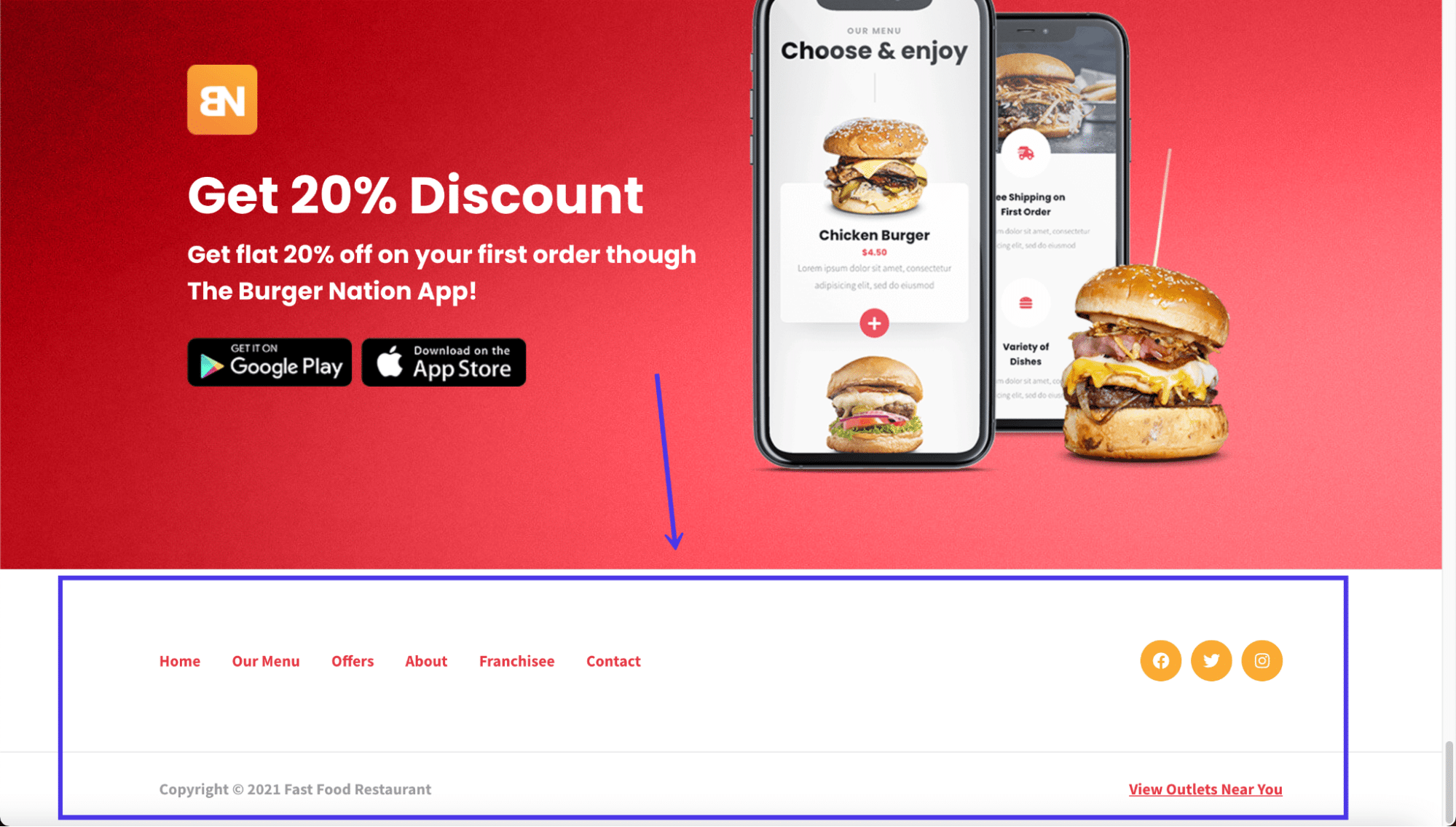
No geral, se você cria um site no WordPress, pode esperar ver um rodapé colocado em seu design por padrão. O WordPress tem um arquivo central embutido em seu sistema especificamente para gerenciar o rodapé ( footer.php ).
Os rodapés vêm em todas as formas e tamanhos, e você pode editá-los para incluir diferentes cores, fontes e planos de fundo. Você também pode inserir elementos de conteúdo no rodapé, como listas de postagens de blog, crachás de segurança e até mesmo formulários e imagens.
O rodapé é como a conclusão de todo o seu site. Ele mostra links e informações essenciais para os interessados e se aprofundaram no seu conteúdo. Por fim, o rodapé completa o design geral do seu site, assim como o slide final de uma apresentação de slides ou a conclusão de um discurso.
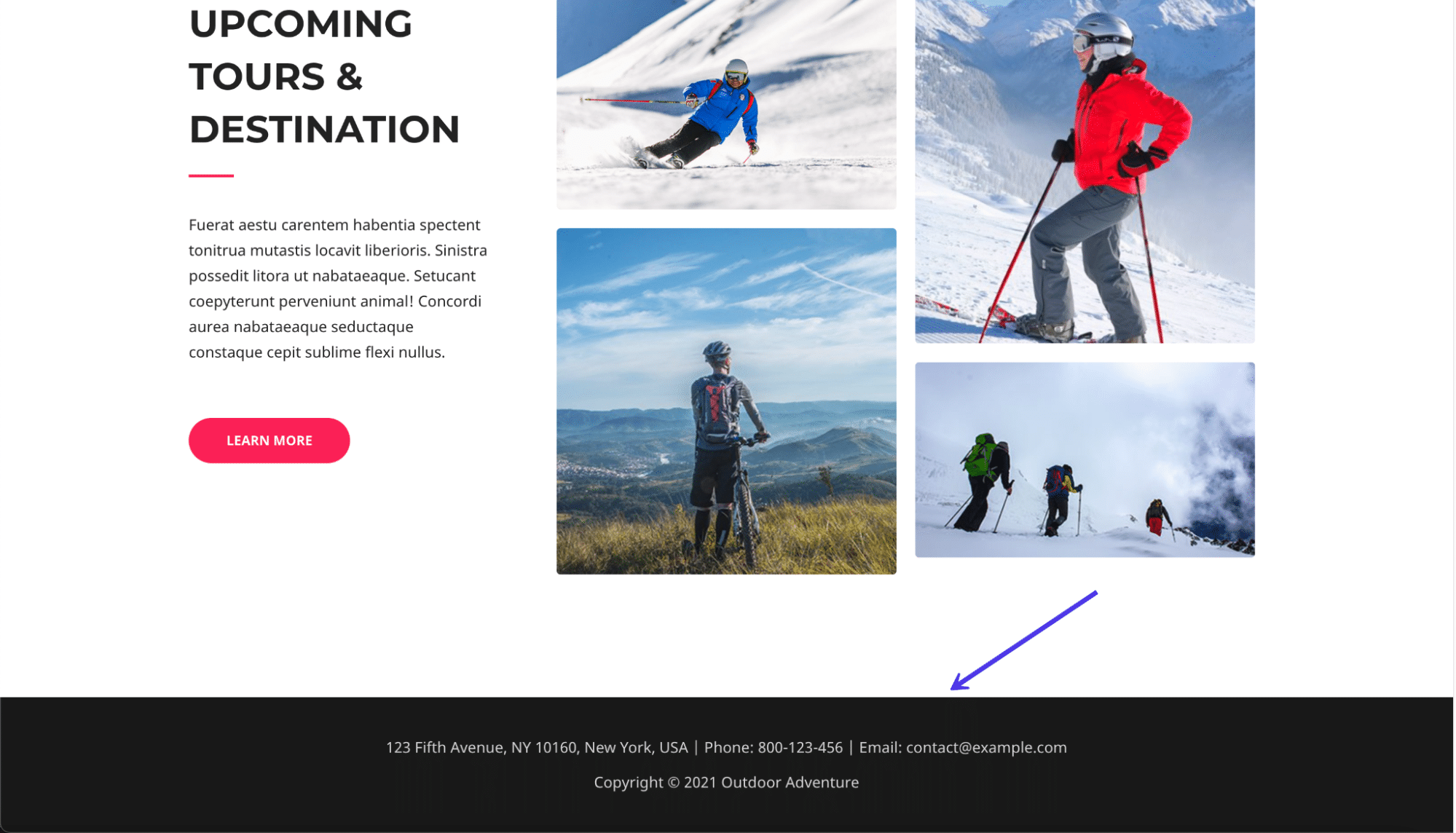
Razões para ter (e editar) um rodapé do WordPress
É tentador esquecer o rodapé ou deixá-lo como o último item que você cria. Muitas pessoas até querem remover seus rodapés, pois não veem muito valor neles. Este não é o melhor plano. O rodapé tem valor, mesmo que não seja visualizado ou clicado tanto quanto seu menu principal ou áreas de conteúdo primárias.
Para dar uma ideia do que torna um rodapé valioso, aqui está uma lista de todos os motivos para ter um e aprender a editar um rodapé no WordPress para se adequar à sua marca.
- O rodapé do WordPress oferece um módulo estático mostrado em todas as páginas do seu site, tornando-o mais visível do que uma página padrão que desaparece quando alguém clica.
- Ele completa o design do site, tanto visualmente quanto em seus arquivos do WordPress. Ele informa ao WordPress onde encerrar seu código e indica aos usuários quando o conteúdo termina. Para não mencionar, torna a interface mais limpa.
- Muitos usuários da Internet esperam links e conteúdos específicos no rodapé, então eles vão diretamente ao rodapé para encontrá-los. Pense em links de suporte e botões de mídia social.
- O rodapé oferece mais oportunidades de conversão e engajamento, como um call to action no final de uma postagem no blog. Você pode adicionar formulários, links para outros conteúdos ou até mesmo um slogan da empresa.
- É um lugar para incluir links importantes que podem não fazer parte do menu principal.
Agora que conhecemos os benefícios de usar um rodapé, a grande questão do que colocar no rodapé entra em cena. Todos os temas diferem, mas é comum ver uma mensagem “Powered by WordPress” no rodapé após a instalação de um novo tema.
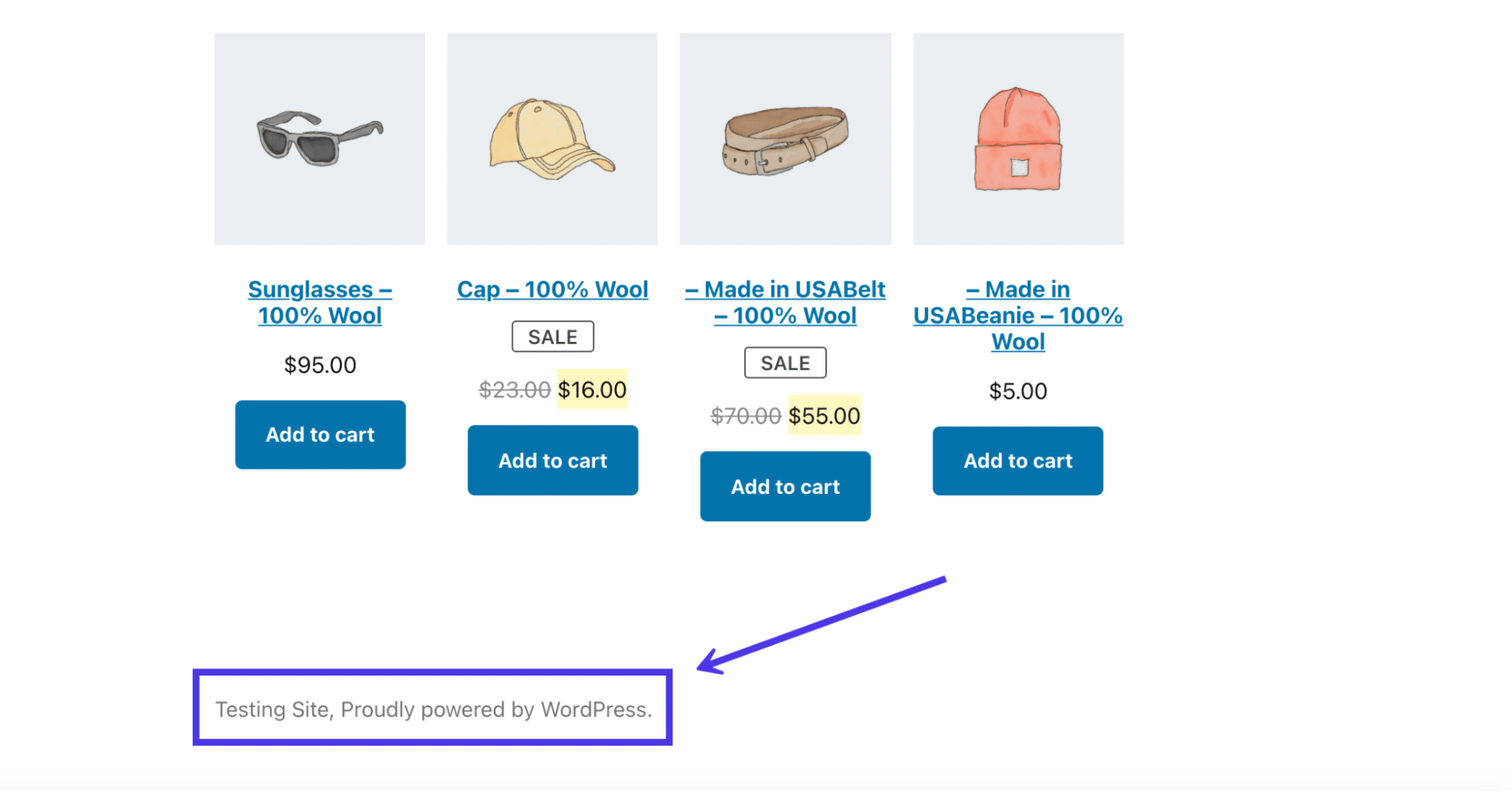
Outras vezes, os desenvolvedores de temas podem incluir seus próprios designs pré-fabricados ou mensagens sobre quem criou o tema.
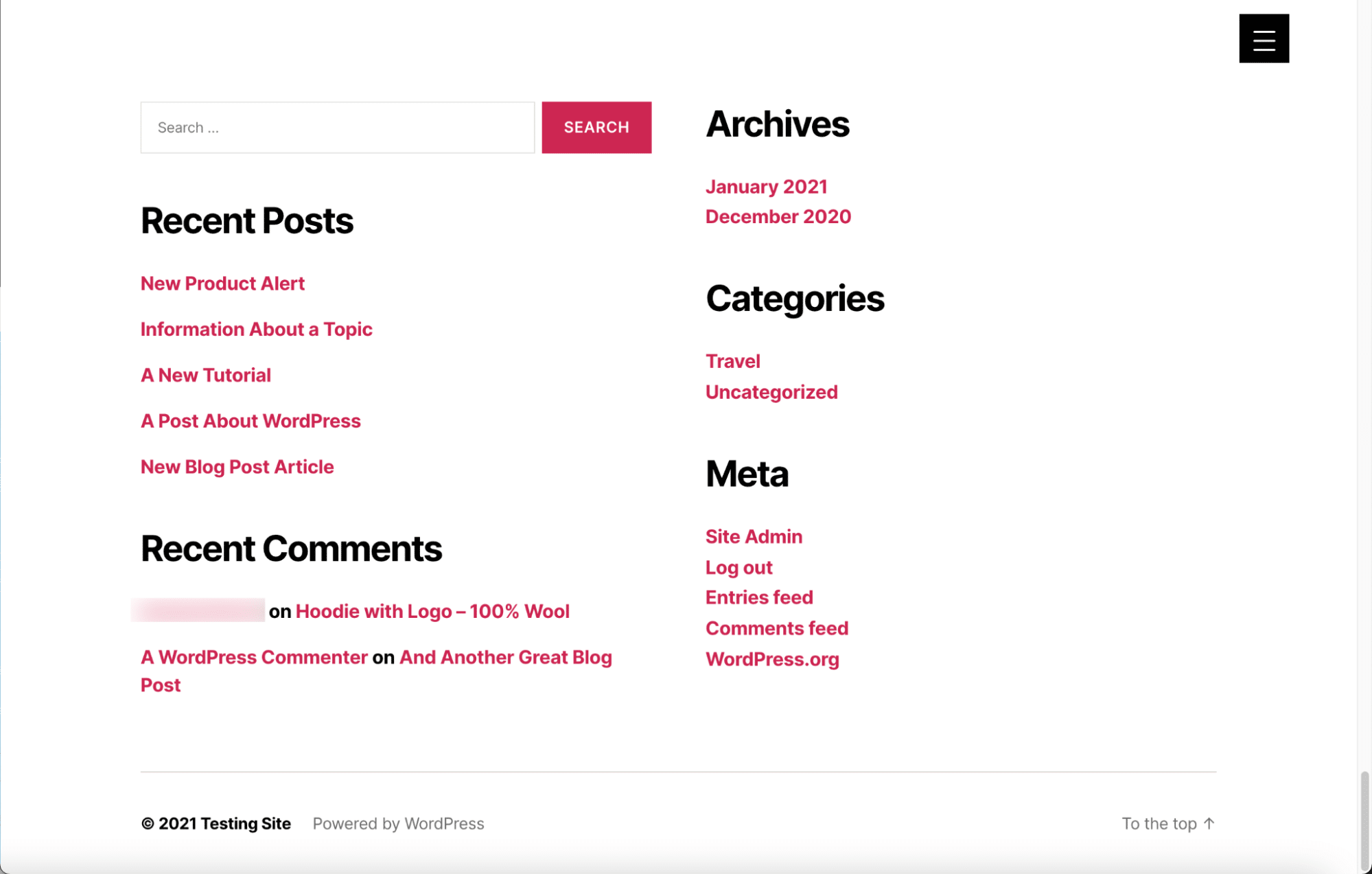
Nada disso é ruim, mas o objetivo é personalizar o rodapé do WordPress para vincular às suas páginas valiosas, incluir conteúdo relacionado à sua marca e limpar o conteúdo padrão, como mensagens de desenvolvedores de temas ou WordPress. Também é aconselhável ajustar o estilo para combinar com sua marca com fontes e cores personalizadas.
Então, quais são alguns elementos para colocar no rodapé do WordPress?
- Formulários para que os usuários assinem suas mensagens de boletim informativo ou atualizações do blog
- Links para recursos de suporte ao cliente, como perguntas frequentes, artigos da base de conhecimento e fóruns
- Links de ícones para baixar produtos digitais como aplicativos e podcasts
- Uma lista dos próximos eventos
- Uma lista de artigos de postagem de blog recentes
- Links para programas de fidelidade e afiliados
- Links para páginas informativas, como uma página Sobre nós ou Carreira
- Emblemas e ícones para promover sua reputação, prêmios anteriores ou segurança do site
- Ícones de mídia social com links para as páginas
- Um mapa do site completo para uma navegação mais fácil em todo o seu site
- Declarações legais como reivindicações de direitos autorais, políticas de privacidade e termos e condições
- Informações de contato, como seu endereço, localizações, número de telefone e horário comercial, ou um formulário de contato
- Uma caixa de pesquisa para melhorar a navegação
- Quaisquer outras páginas adicionais que não se encaixam no menu principal, mas ainda precisam de um lugar no seu site
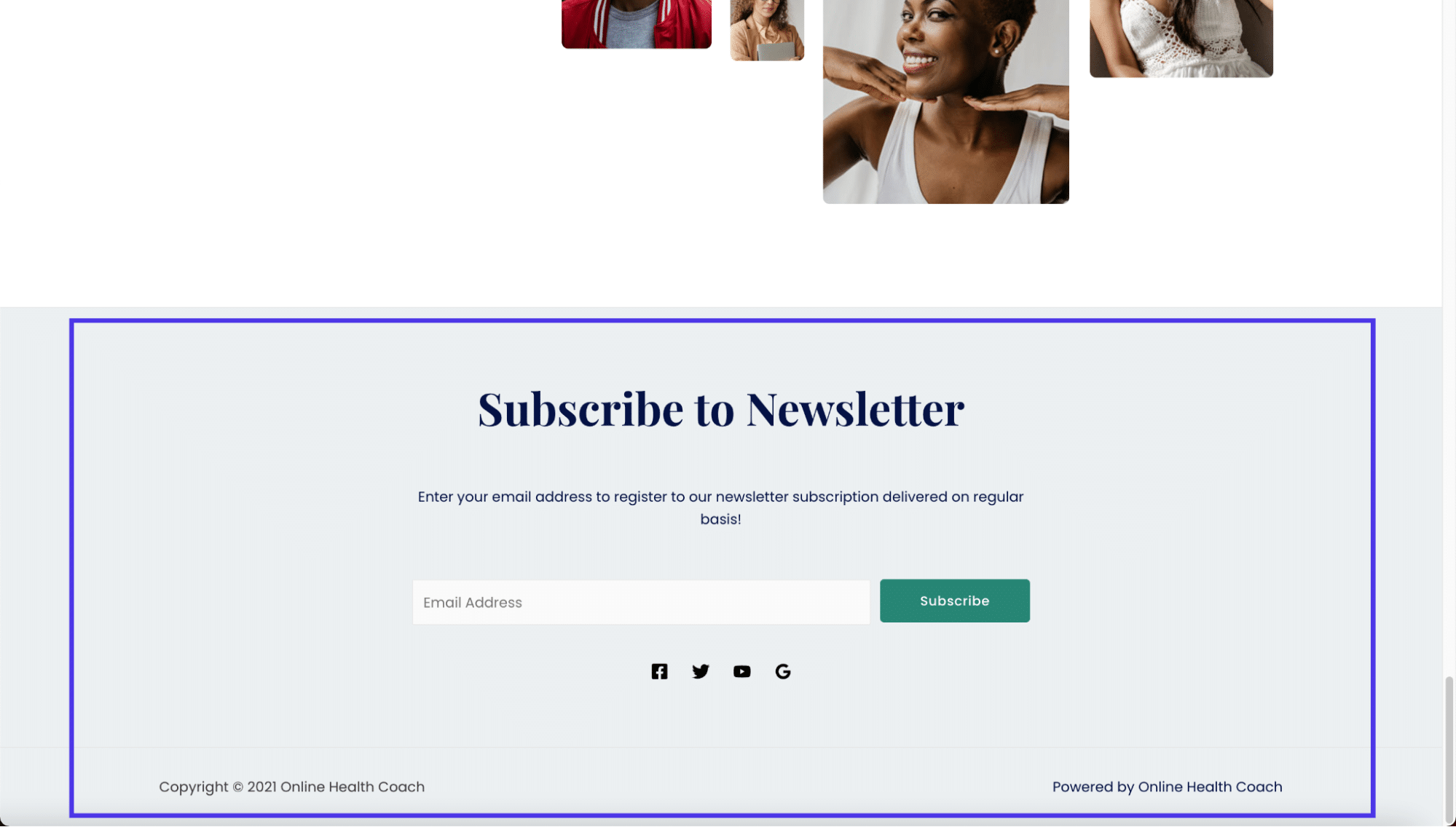
Como editar um rodapé no WordPress (versão auto-hospedada)
Existem várias táticas para editar o rodapé de um site WordPress.org (auto-hospedado). Nas seções a seguir, falaremos sobre como editar um rodapé no WordPress usando o personalizador de temas, widgets, plugins e código. Como bônus, discutiremos o gerenciamento do rodapé do WordPress com um construtor de páginas visuais como o Elementor.
Edite o rodapé do WordPress com o personalizador de temas
A maneira mais rápida e eficiente de editar um rodapé do WordPress é utilizando o WordPress Theme Customizer integrado. As configurações do Personalizador de Temas variam dependendo do tema escolhido, mas o próprio personalizador está sempre localizado no local exato no painel do WordPress.
Para iniciar o processo, acesse o painel e clique em Aparência e depois em Temas .
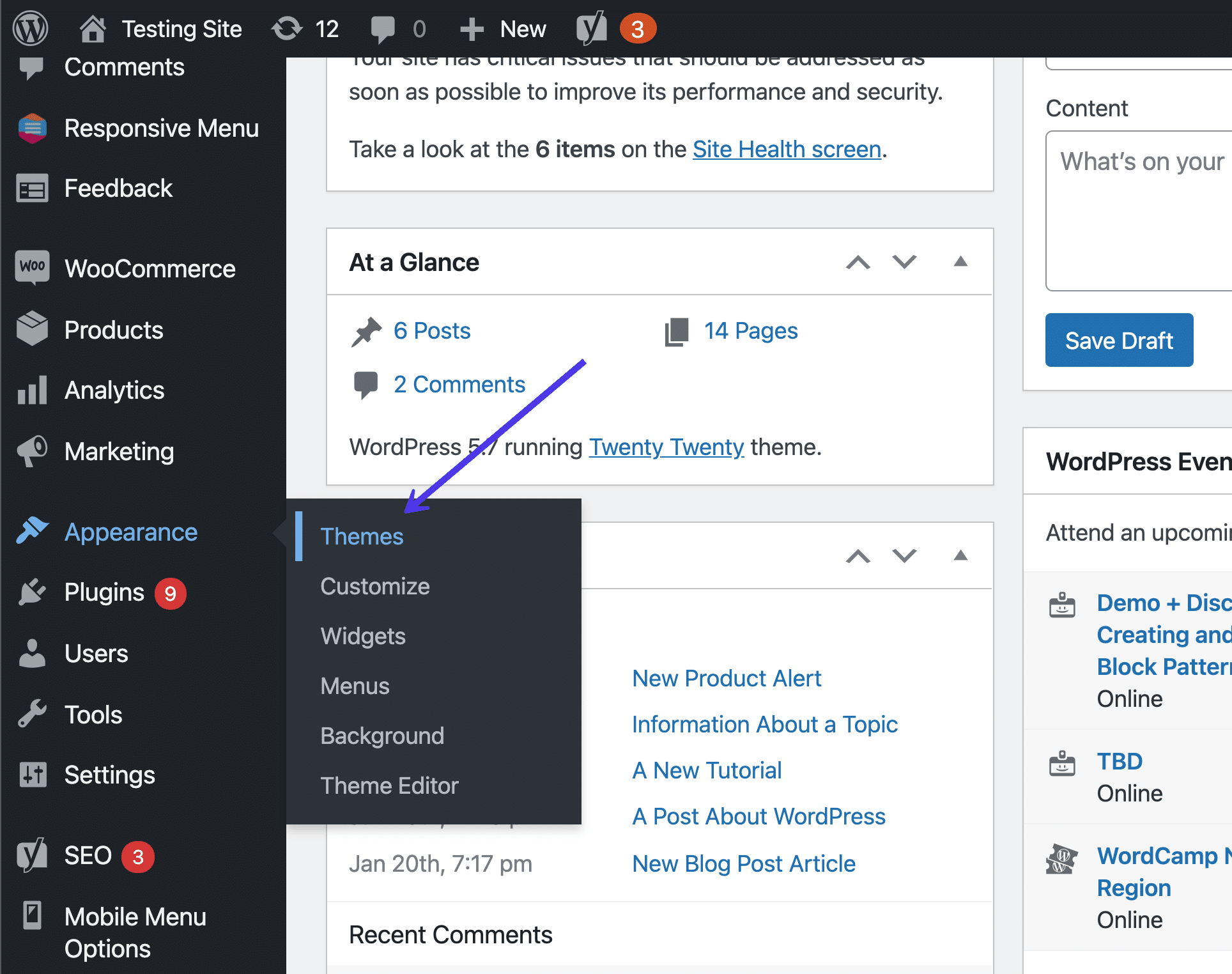
Em seguida, clique no botão Personalizar abaixo do tema ativo no momento.
Sinta-se à vontade para trocar temas para ver como os rodapés mudam de tema para tema.
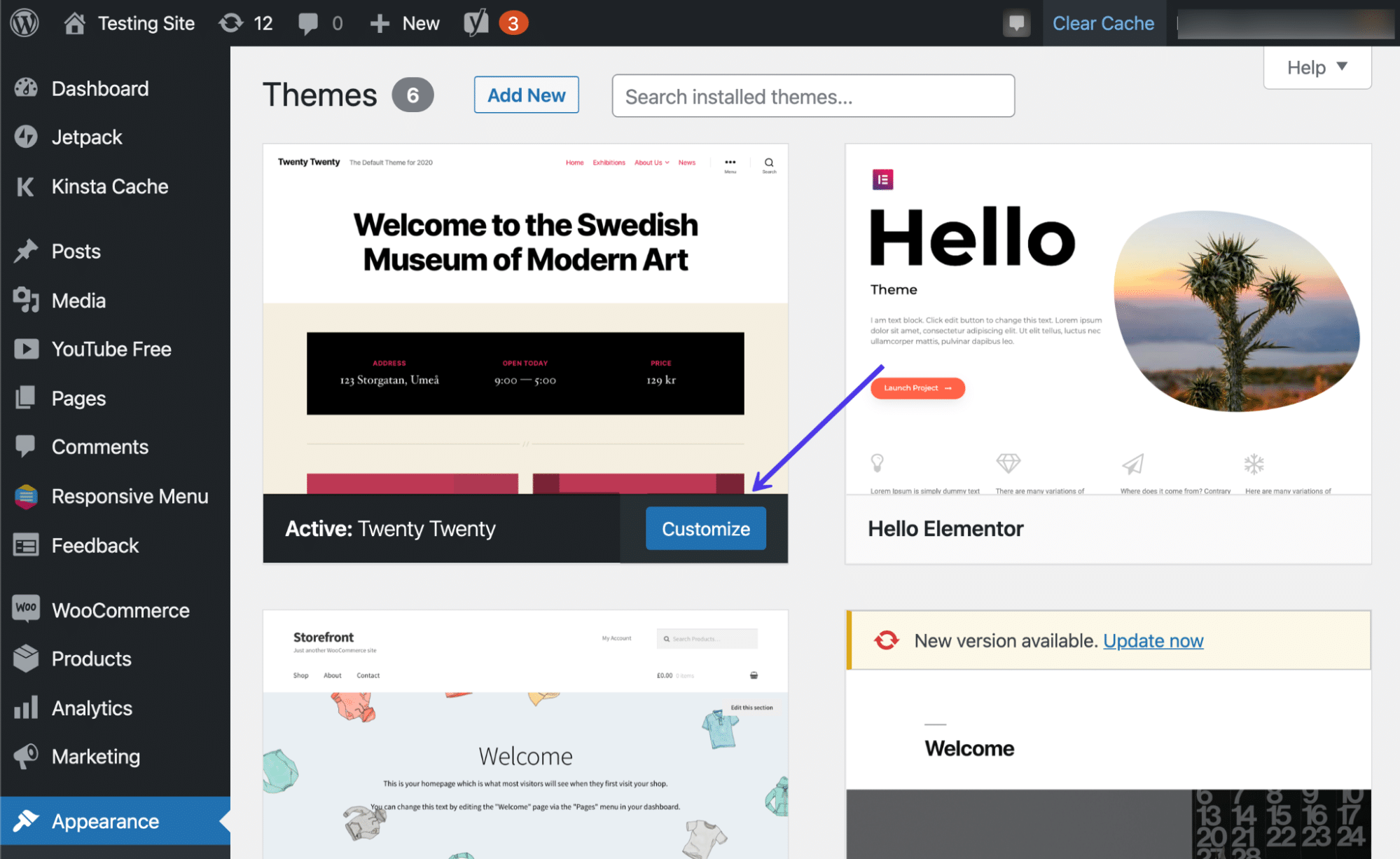
Como alternativa um pouco mais rápida, você também pode clicar em Aparência > Personalizar , que o leva diretamente ao WordPress Theme Customizer para o tema ativo.
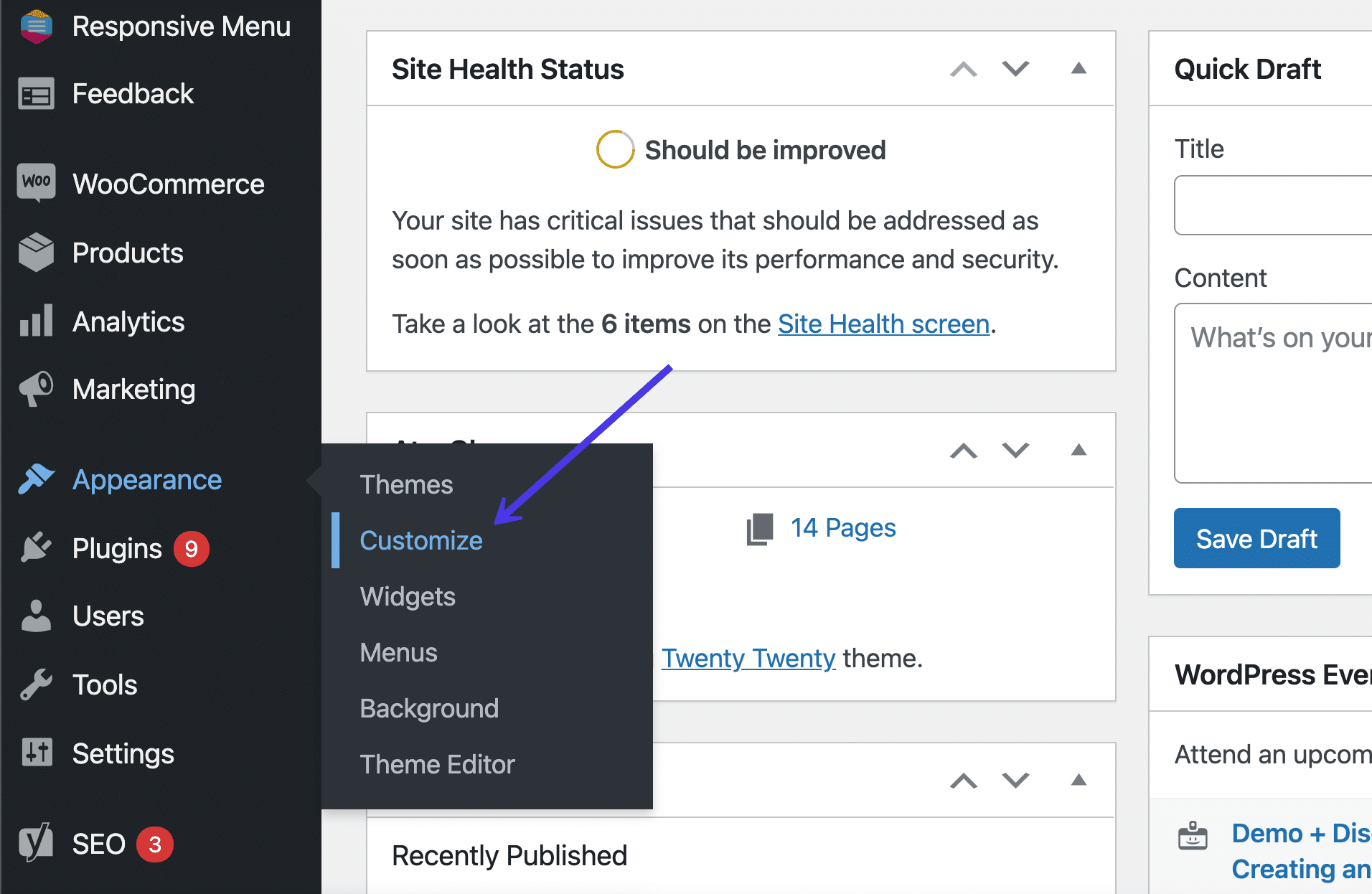
O WordPress Theme Customizer apresenta um visual do seu site no lado direito e vários itens de menu do lado esquerdo que levam a configurações e ferramentas de personalização. Novamente, cada tema tem várias opções de personalização, então sua tela pode parecer um pouco diferente do que está em nossas capturas de tela.
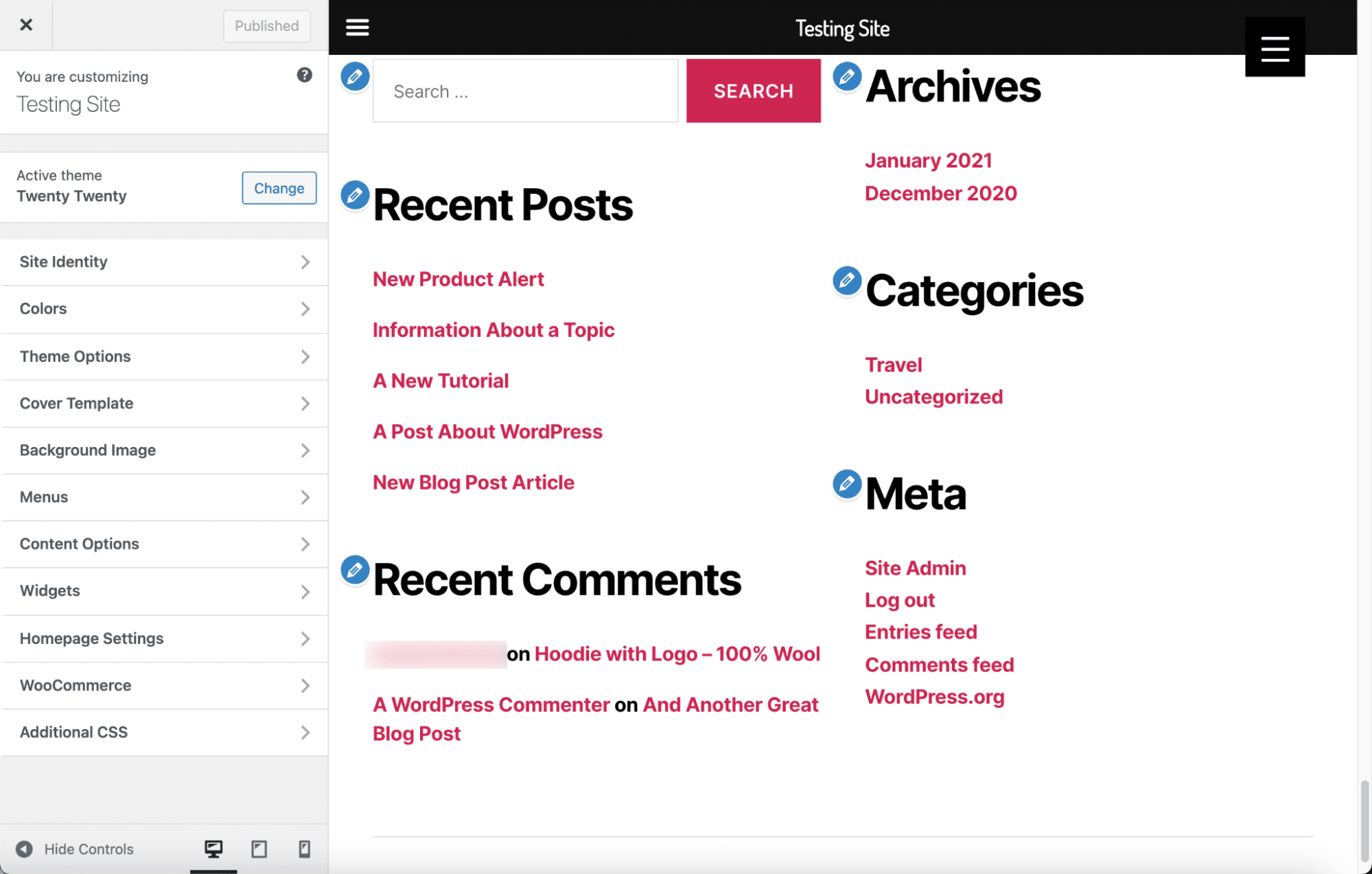
Um ótimo lugar para começar com a personalização do rodapé é com as cores.
Nosso tema atual possui um botão Cores , facilitando a identificação de onde precisamos ir.
Selecione o botão Cores se estiver disponível em seu tema.
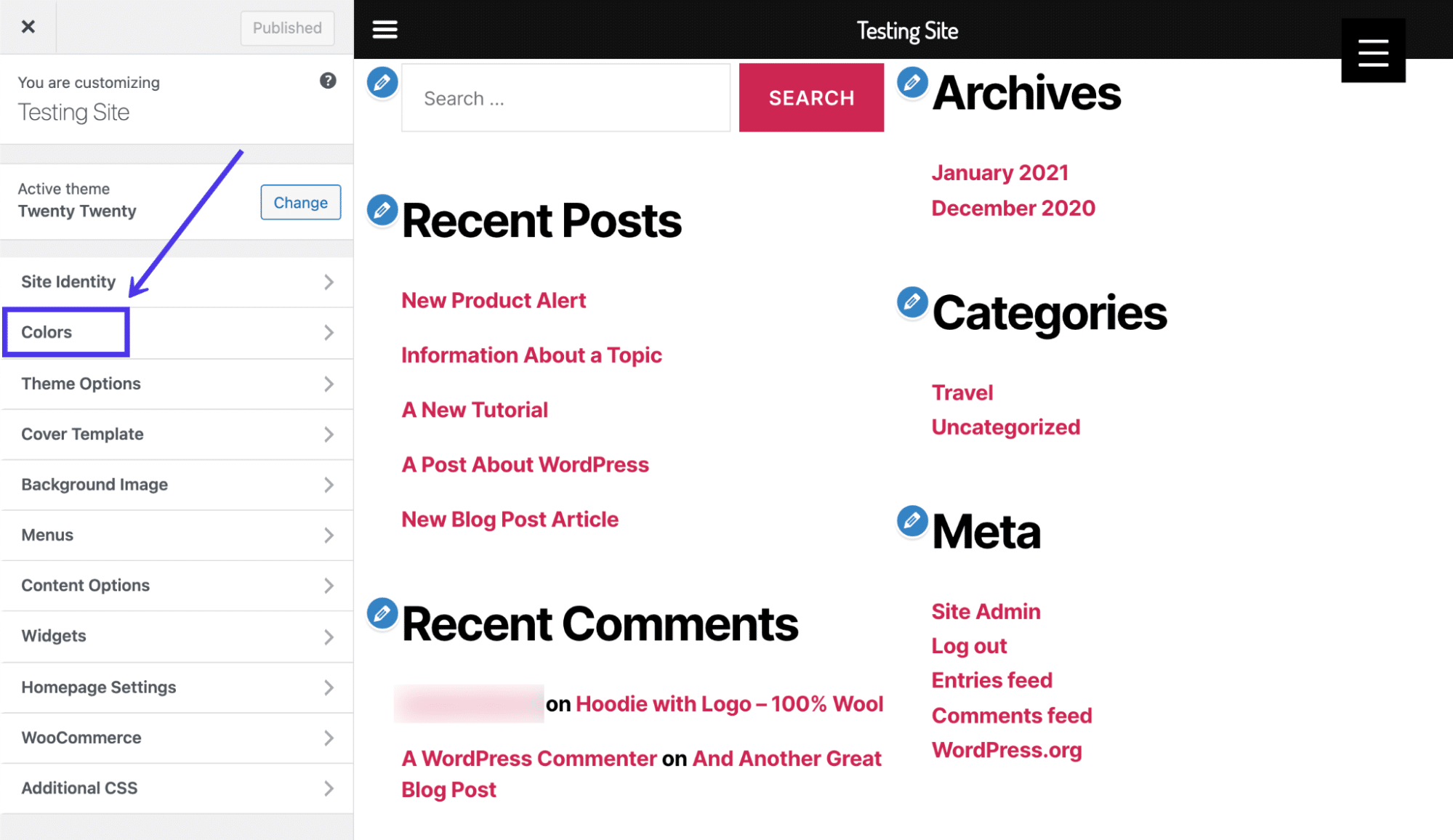
Escolha o botão Selecionar cor no campo Cor de fundo do cabeçalho e rodapé .
Use o seletor de cores para testar todos os tipos de cores e ver quais combinam com sua marca ou ficam bem no final da sua página.
Com este tema específico, quaisquer modificações de cor também ajustam as cores da fonte, tornando-as claras, independentemente da cor do plano de fundo.
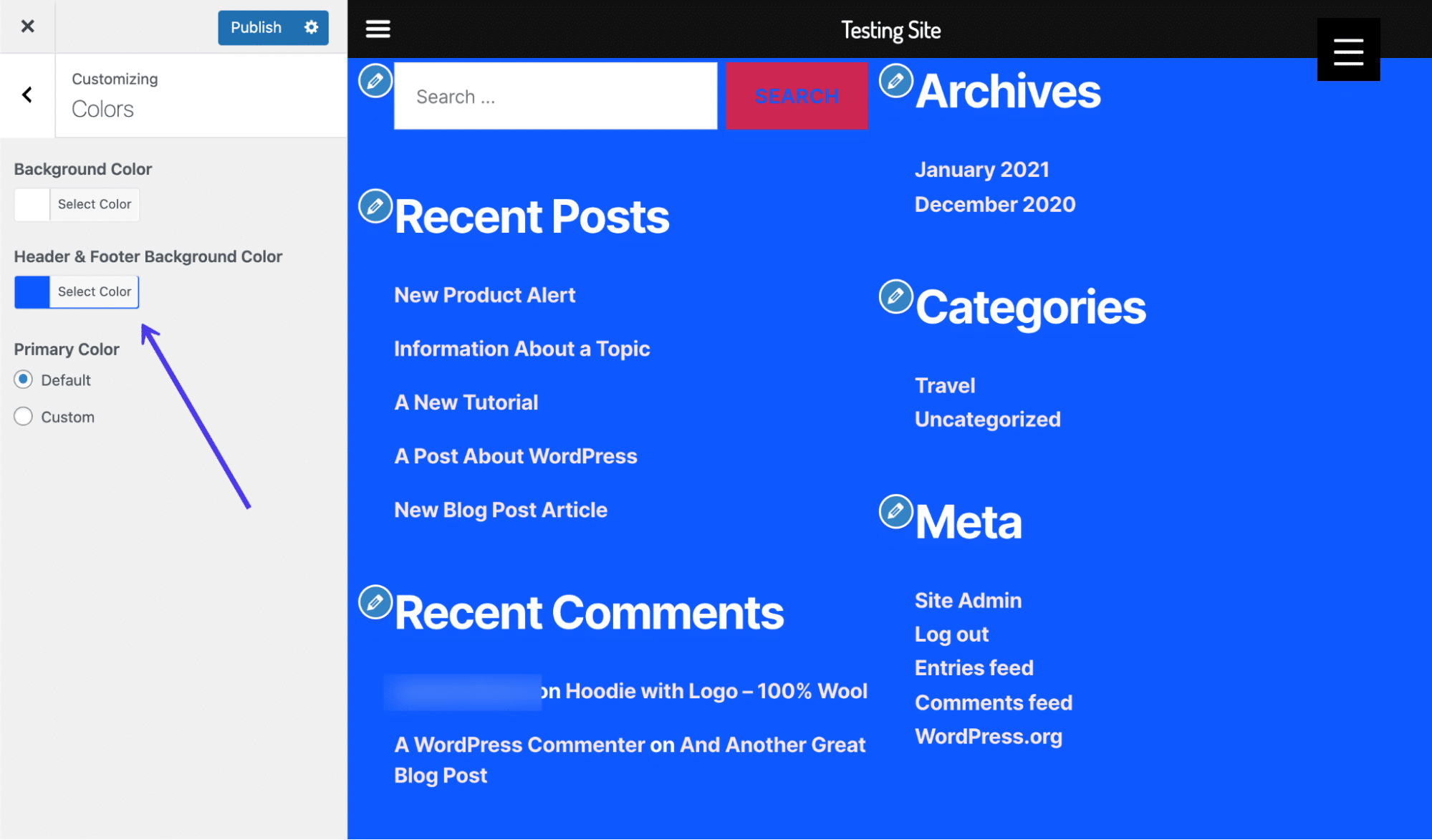
Como você pode ver, uma cor de rodapé do WordPress mais escura altera automaticamente as cores da fonte para links, cabeçalhos e texto de parágrafo, eliminando a necessidade de fazer isso por conta própria.
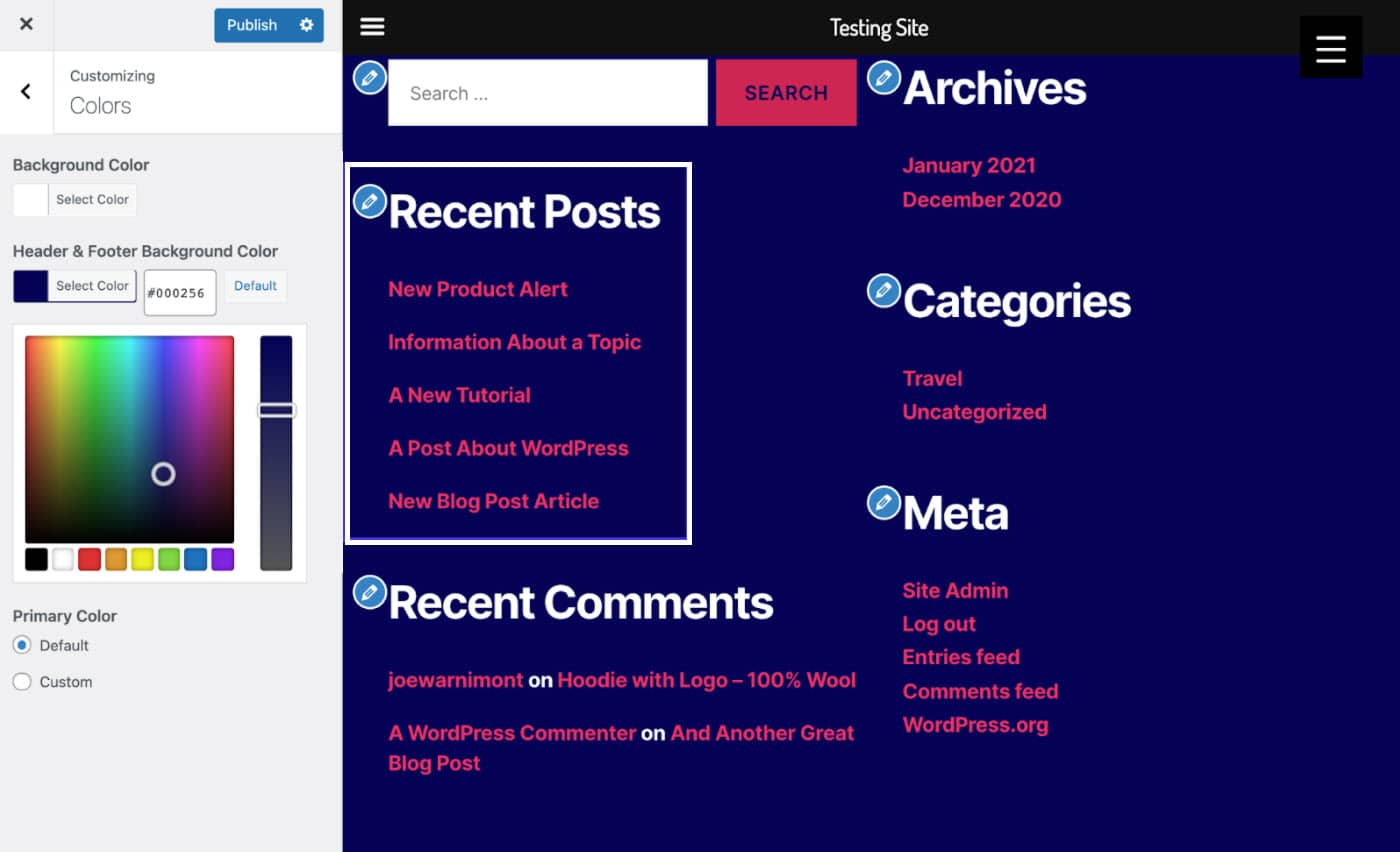
Agora vamos tentar outro tema. Nesse caso, trocamos o tema Twenty Twenty pelo tema Storefront.
Com certeza, o WordPress Customizer para o tema Storefront exibe botões não mostrados no tema Twenty Twenty.
Portanto, seu tema determina quanto controle você tem sobre o rodapé no WordPress Customizer. Alguns temas são melhores do que outros a este respeito.
Para o tema Storefront, temos uma guia Rodapé . Clique nele para ver o que está disponível para personalizar o rodapé.
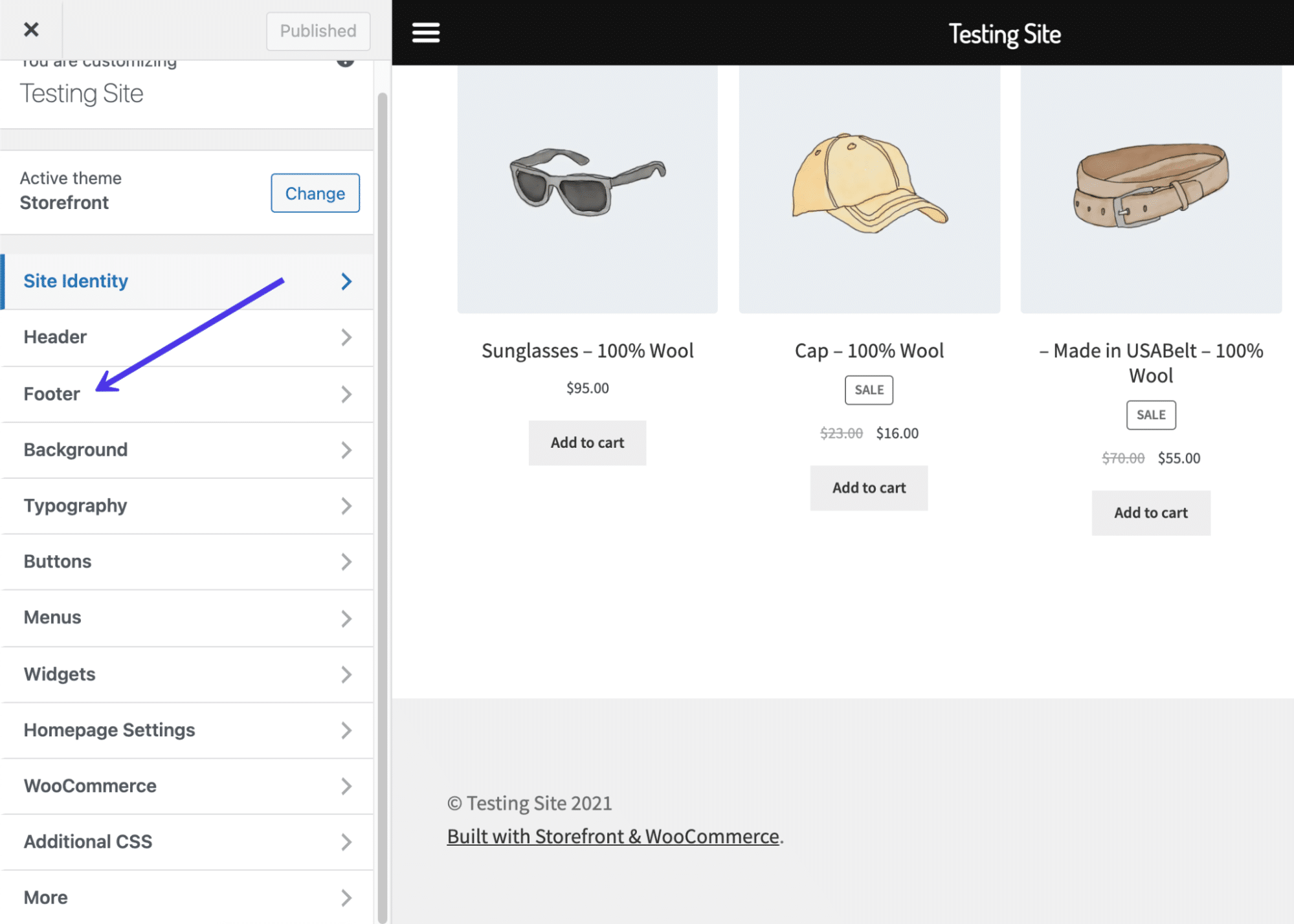
Ao contrário do tema anterior, o Storefront não altera automaticamente as cores do texto e do link quando você ajusta as cores do plano de fundo. No entanto, você pode controlar todas essas cores por conta própria, com campos para Background Color , Heading Color , Text Color e Link Color .
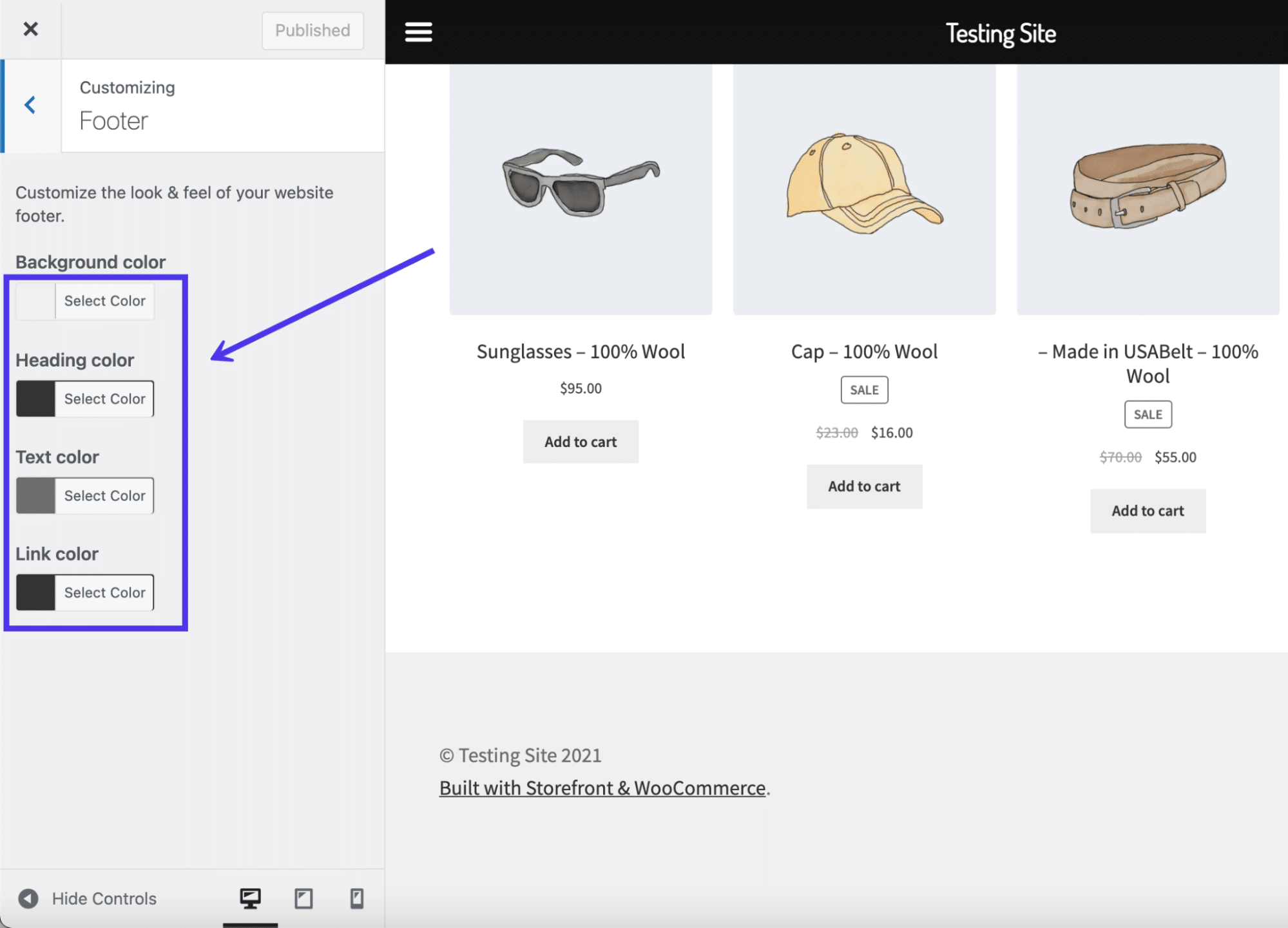
Configurações de cores do rodapé
Uma seleção rápida revela os resultados em nossa visualização de rodapé do WordPress. Depois disso, você deve clicar no botão Publicar para ver as novas cores do rodapé no front-end.
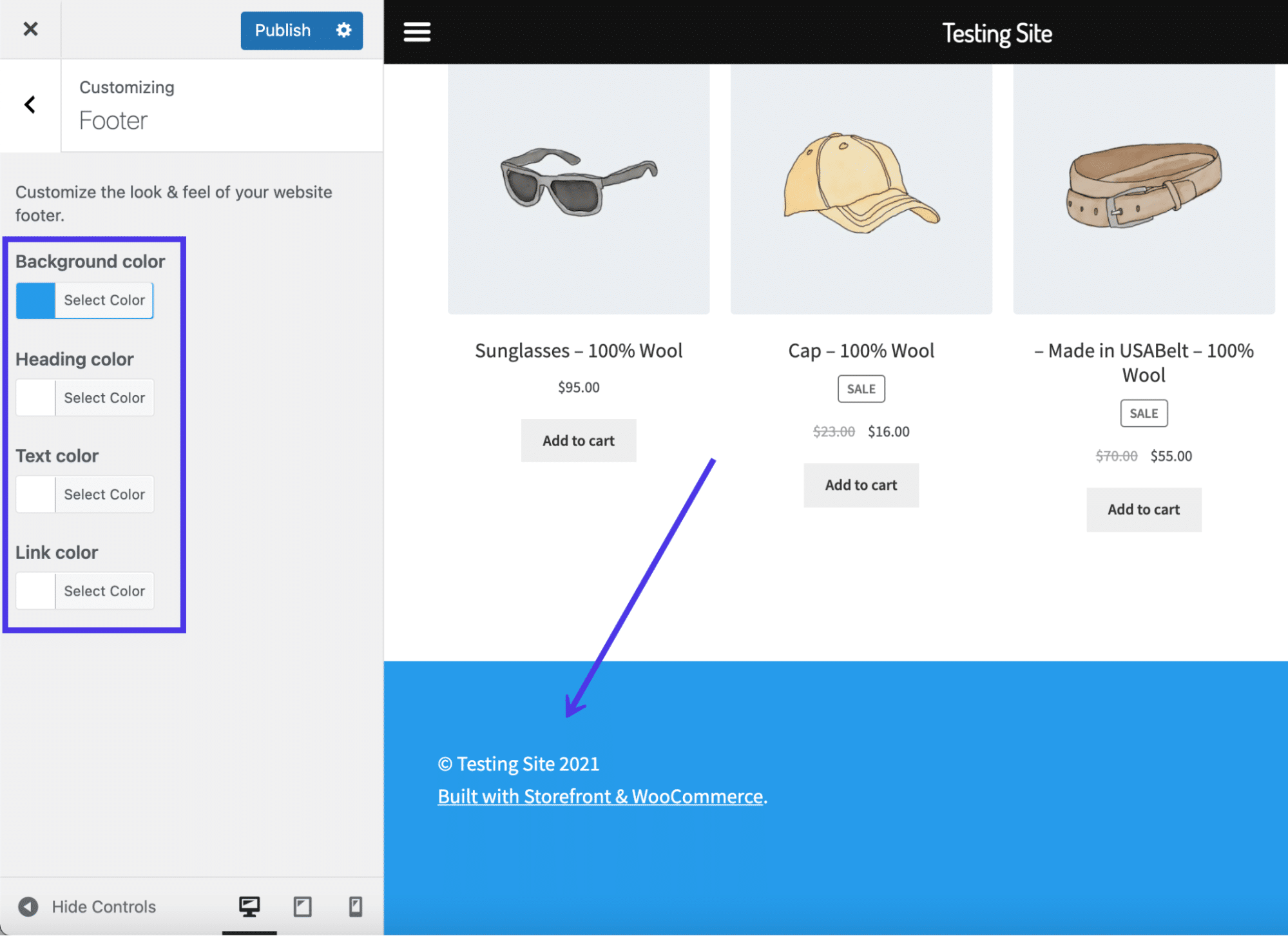
Mas e os links e elementos de texto apresentados por padrão no rodapé?
Novamente, o principal método para ajustar o conteúdo do rodapé está no WordPress Customizer. Nas próximas seções, explicaremos como adicionar e remover texto e conteúdo de link do rodapé usando dois métodos: como itens de menu e como widgets.
Adicionando widgets ao seu rodapé do WordPress
Uma maneira de editar o conteúdo do rodapé é adicionando widgets. Os widgets do WordPress têm muitas funções, além de vários locais para eles, incluindo a barra lateral e o rodapé, desde que seu tema suporte isso.
De volta ao WordPress Customizer, procure a guia Widgets .
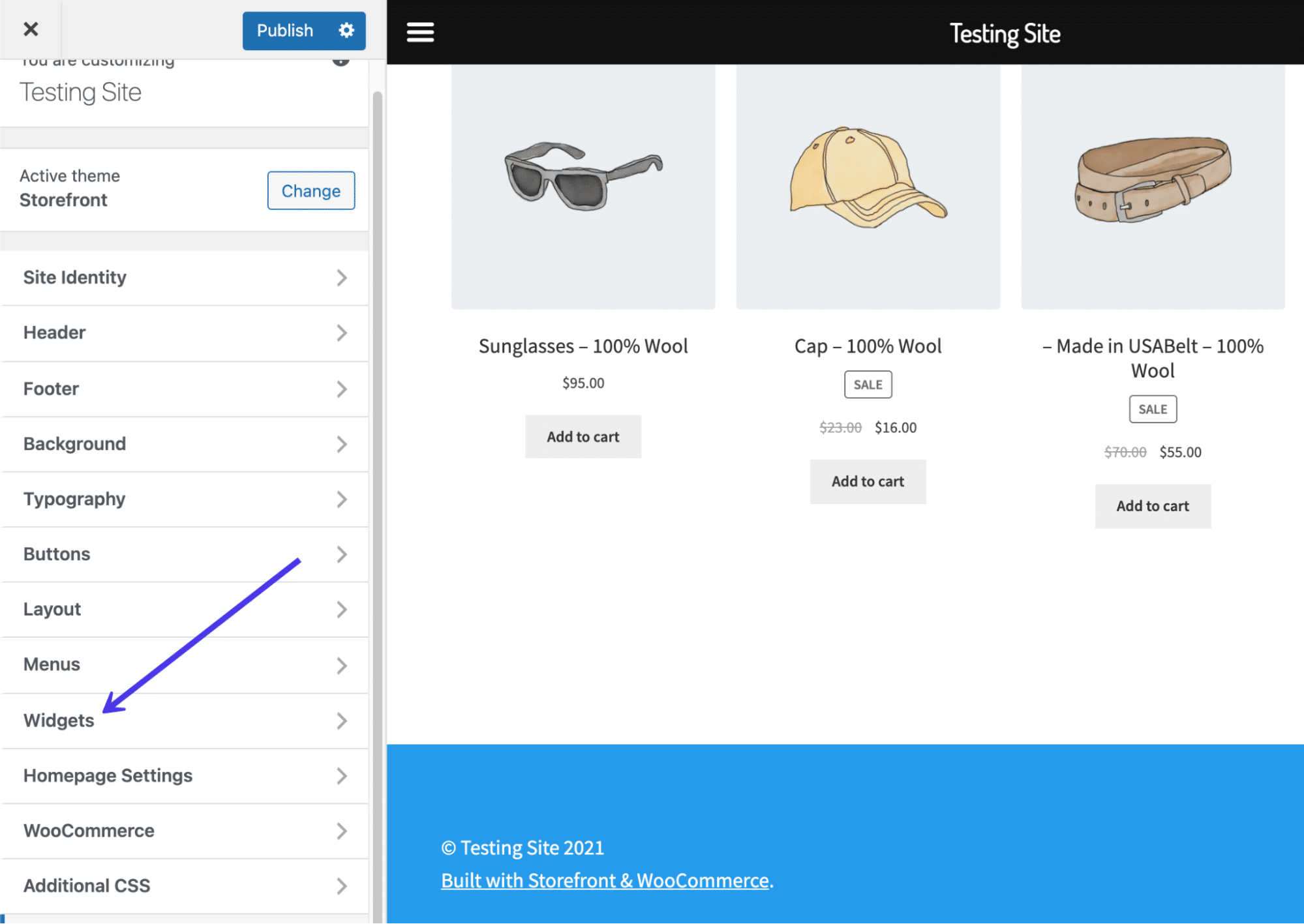
Examine a lista de áreas para colocar widgets em seu site. Você pode ver opções para regiões como a barra lateral, o menu superior e o menu inferior. Felizmente, seu tema também inclui o rodapé como uma área para colocar widgets. Caso contrário, existem outras maneiras de editar seu rodapé, mas se você preferir usar widgets, considere mudar para um tema diferente que permita widgets dentro do rodapé.
Na verdade, esse tema fornece quatro locais de widget no rodapé, organizados em quatro colunas empilhadas lado a lado para criar um formato bonito que caiba o máximo de conteúdo possível no rodapé.
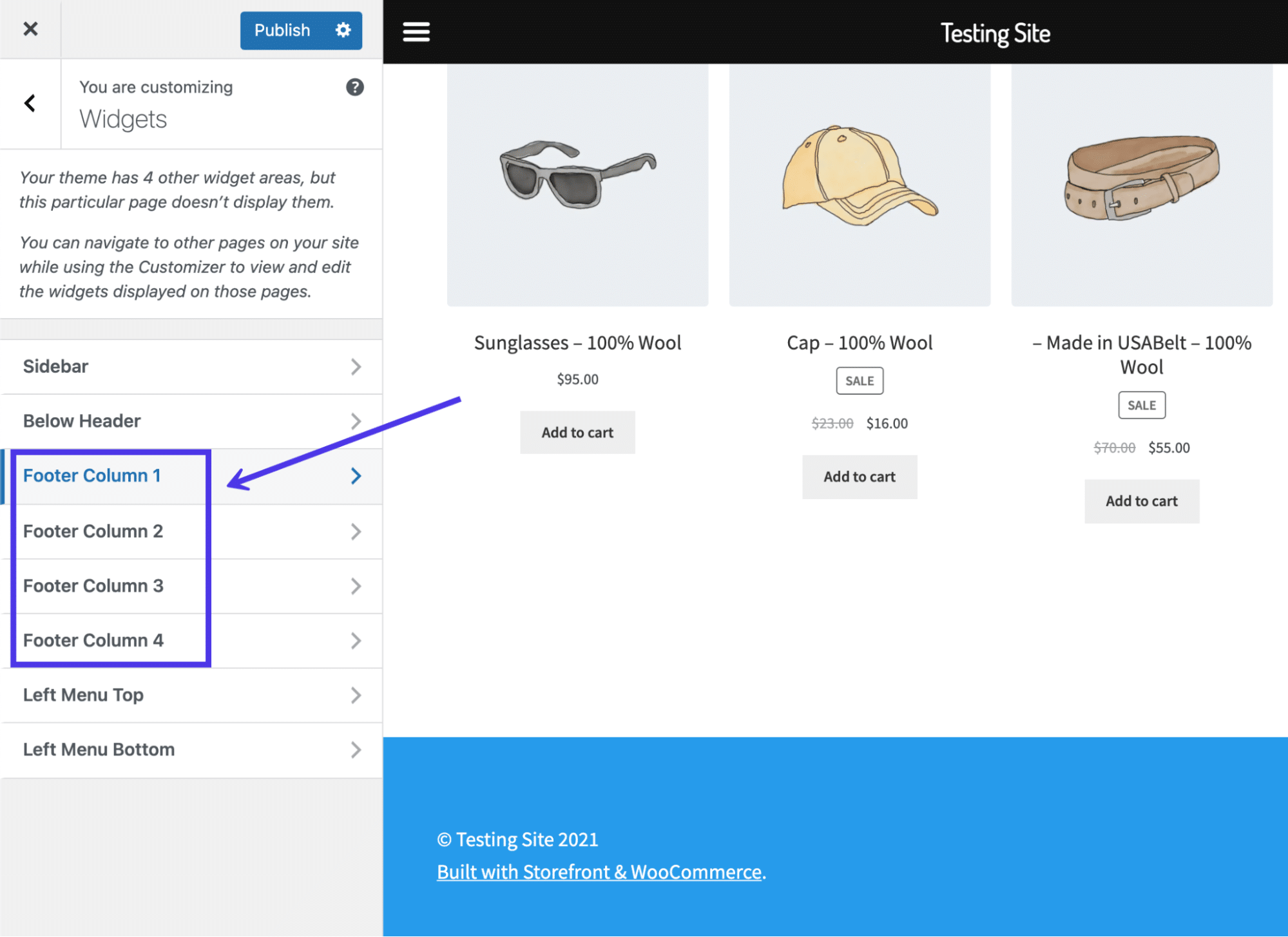
Clique em qualquer um dos locais do widget de rodapé para revelar uma área para Adicionar um widget . Clique nesse botão para mostrar uma visão deslizante de todos os widgets disponíveis no WordPress e o tema. Mais uma vez, você pode ver um conjunto de widgets completamente diferente, considerando que alguns temas incluem seus próprios widgets, ou você pode ter instalado uma extensão ou plugin para adicionar mais widgets ao seu painel.
Os widgets comuns variam de Arquivos a Áudio e HTML Personalizado a Filtros de Produto.
Tudo o que você precisa fazer é selecionar os widgets para adicionar a essa área específica de widgets. Eles aparecerão no lado esquerdo para você reorganizar e configurar suas configurações individuais.
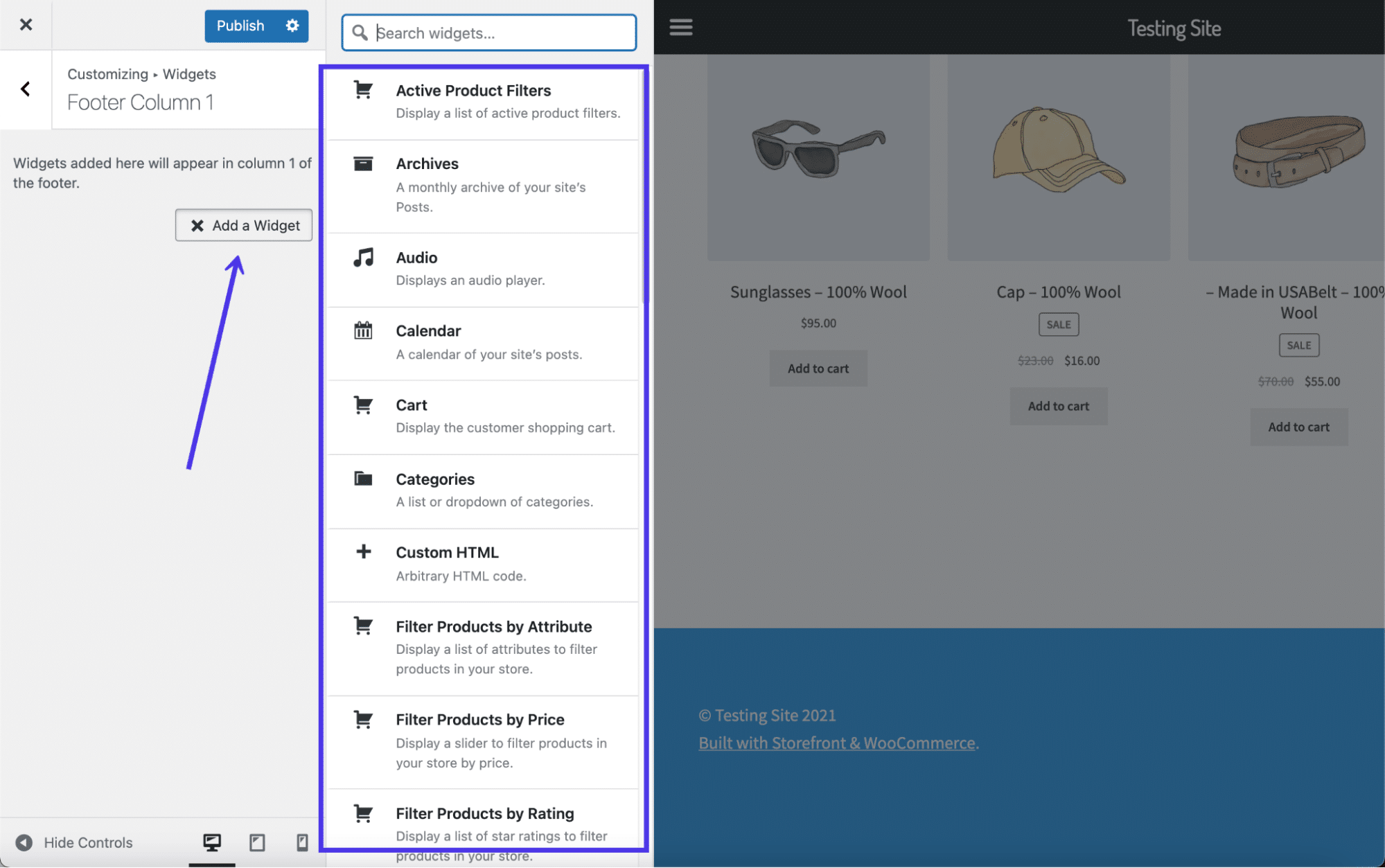
Após algum trabalho rápido, colocamos vários widgets em três dos módulos da coluna de rodapé, incluindo um menu principal, uma lista de postagens recentes e alguns dos produtos de nossa loja. Você também notará que adicionamos uma barra de pesquisa para tornar a navegação um pouco mais fácil para nossos usuários.
Uma área importante a ser observada é a seção de configurações do widget. Cada widget tem suas próprias configurações à esquerda, portanto, certifique-se de percorrer esses campos e torná-los exatamente como você deseja.
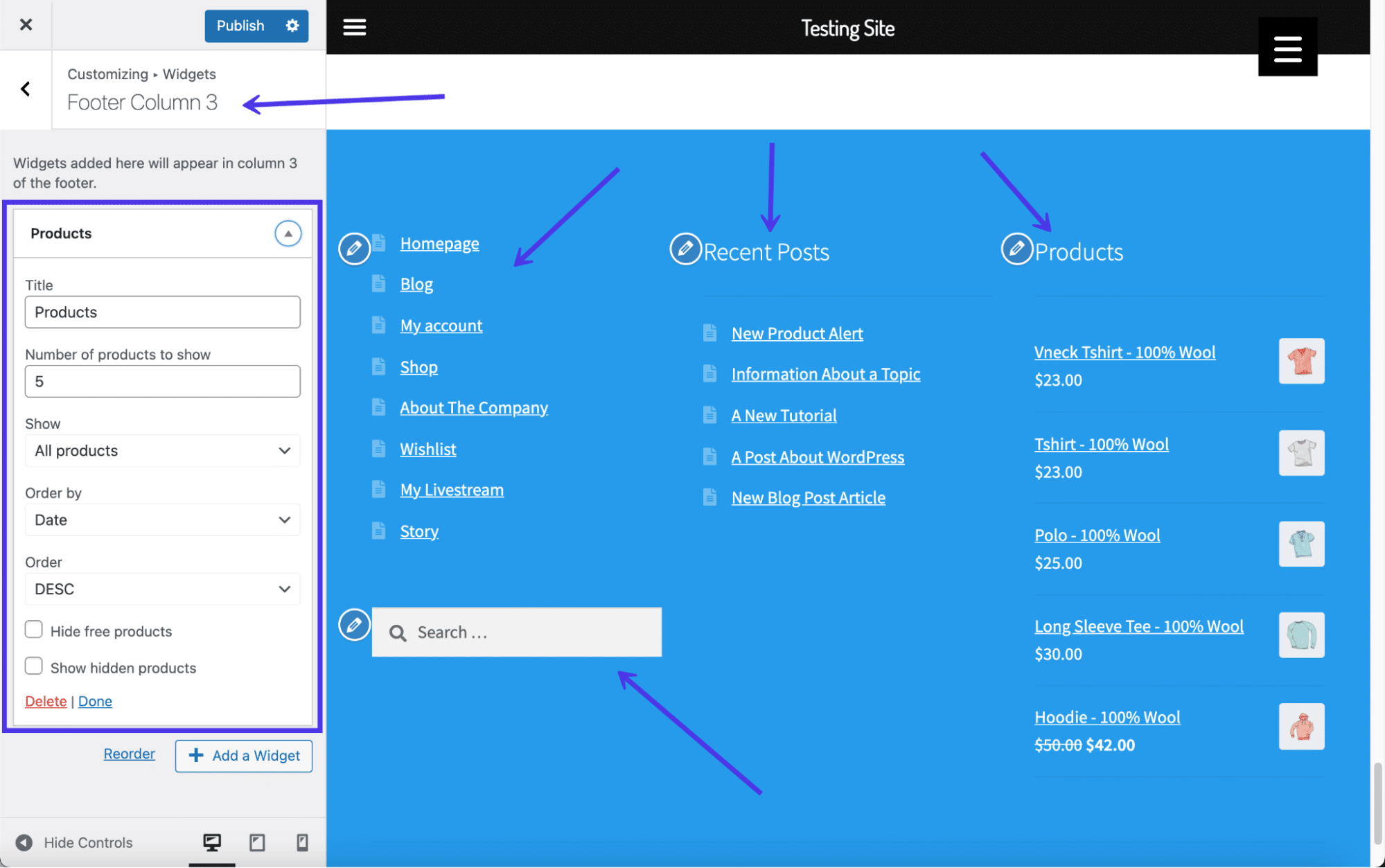
Como você pode aprender enquanto navega pelas configurações do tema, nem todos os temas têm maneiras de adicionar menus diretamente à área do rodapé usando a configuração padrão Adicionar menu . Nosso tema aqui, por exemplo, tem pontos para ativar menus como menus primários, secundários, portáteis e móveis, mas nada para rodapés.
Abordaremos os menus na próxima seção, mas queremos explicar uma solução rápida para adicionar um menu com um widget, caso seu tema não suporte menus da maneira usual.
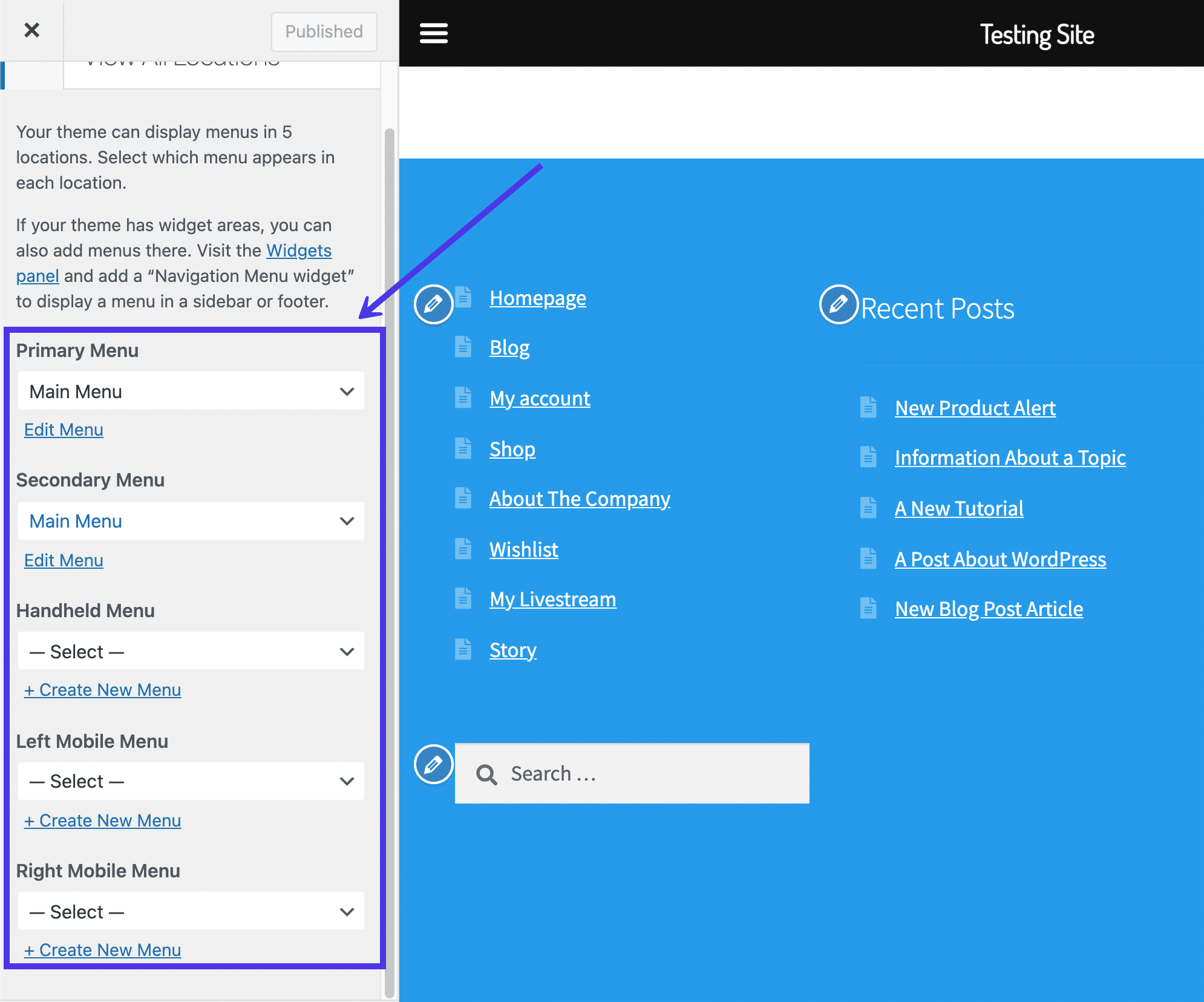
Essencialmente, tudo o que você precisa fazer é acessar um dos módulos de rodapé do widget e procurar o widget Menu de navegação. Aqui, você pode clicar em um campo suspenso para visualizar todos os menus criados em seu site. Sinta-se à vontade para gerar um menu especificamente para seu rodapé (na seção Menus do painel) e adicioná-lo como um widget nesta seção.
Como alternativa, opte pelo menu principal ou pelos menus que você criou. Todos eles devem aparecer no menu suspenso do widget.
Depois disso, o menu de sua escolha aparece no rodapé, desde que você tenha adicionado o widget Menu de navegação na área do rodapé direito e clicado no botão Publicar . Você pode até digitar um título para esse menu se quiser explicar o que os links a seguir contêm.
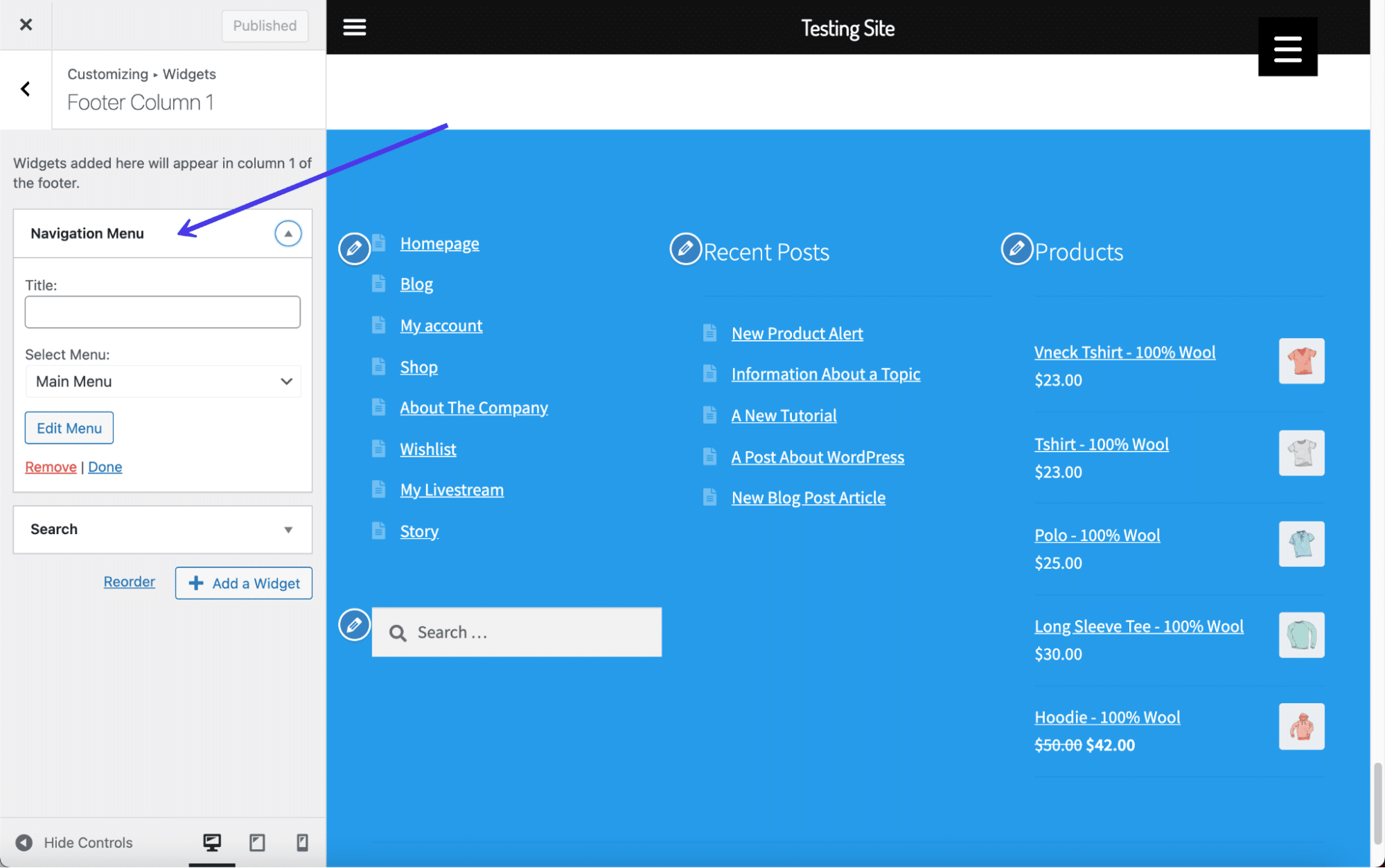
Como inserir texto, imagens e código personalizados como widgets de rodapé
Muitos widgets do WordPress oferecem listas de conteúdo pré-configuradas, como o widget de Postagens Recentes ou a Barra de Pesquisa.
No entanto, às vezes você pode querer editar o rodapé do WordPress para incluir conteúdo totalmente personalizado, como texto simples, imagens ou um pouco de código, para criar algo completamente novo.
O WordPress fornece um widget para cada um deles.
Tudo o que é necessário é acessar o Personalizador de Temas > Widgets . Em seguida, escolha a área do widget que reflete onde você deseja que os widgets fiquem no rodapé.
Clique no botão Adicionar um widget e procure por “imagem”.
Adicione o widget de imagem e personalize o título. Clique em Adicionar imagem e considere incluir um link para a imagem também. Você pode editar o tamanho da imagem clicando em Editar imagem .
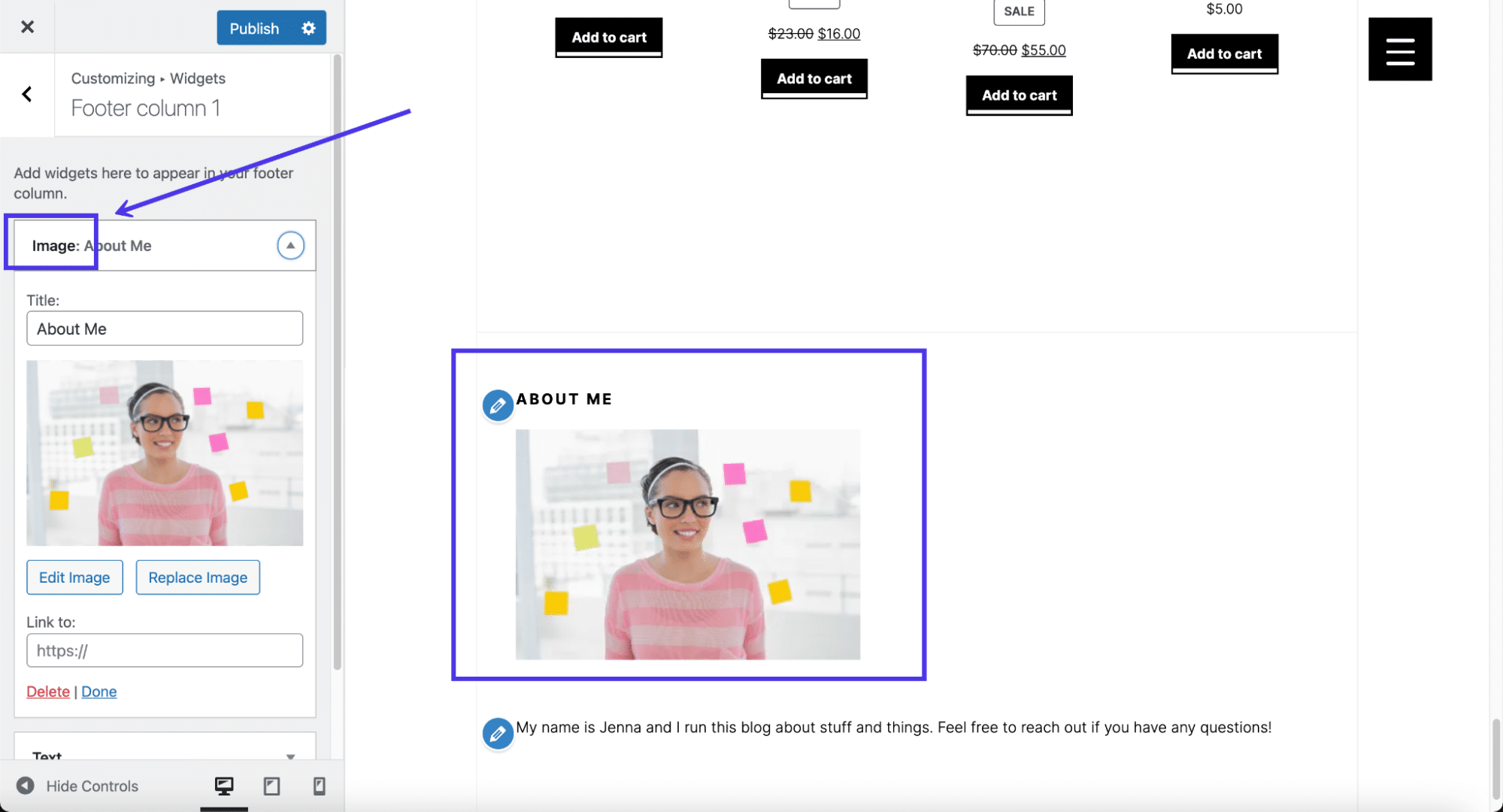
Em seguida, procure por “texto” na biblioteca de widgets.
Adicione o widget Texto ao rodapé e digite o que quiser. Ele também possui um campo de título junto com um editor visual, assim como você recebe ao fazer uma postagem ou página no blog no WordPress. Tentamos inserir imagens através do widget Texto (pois é tecnicamente possível), mas muitos temas não permitem.
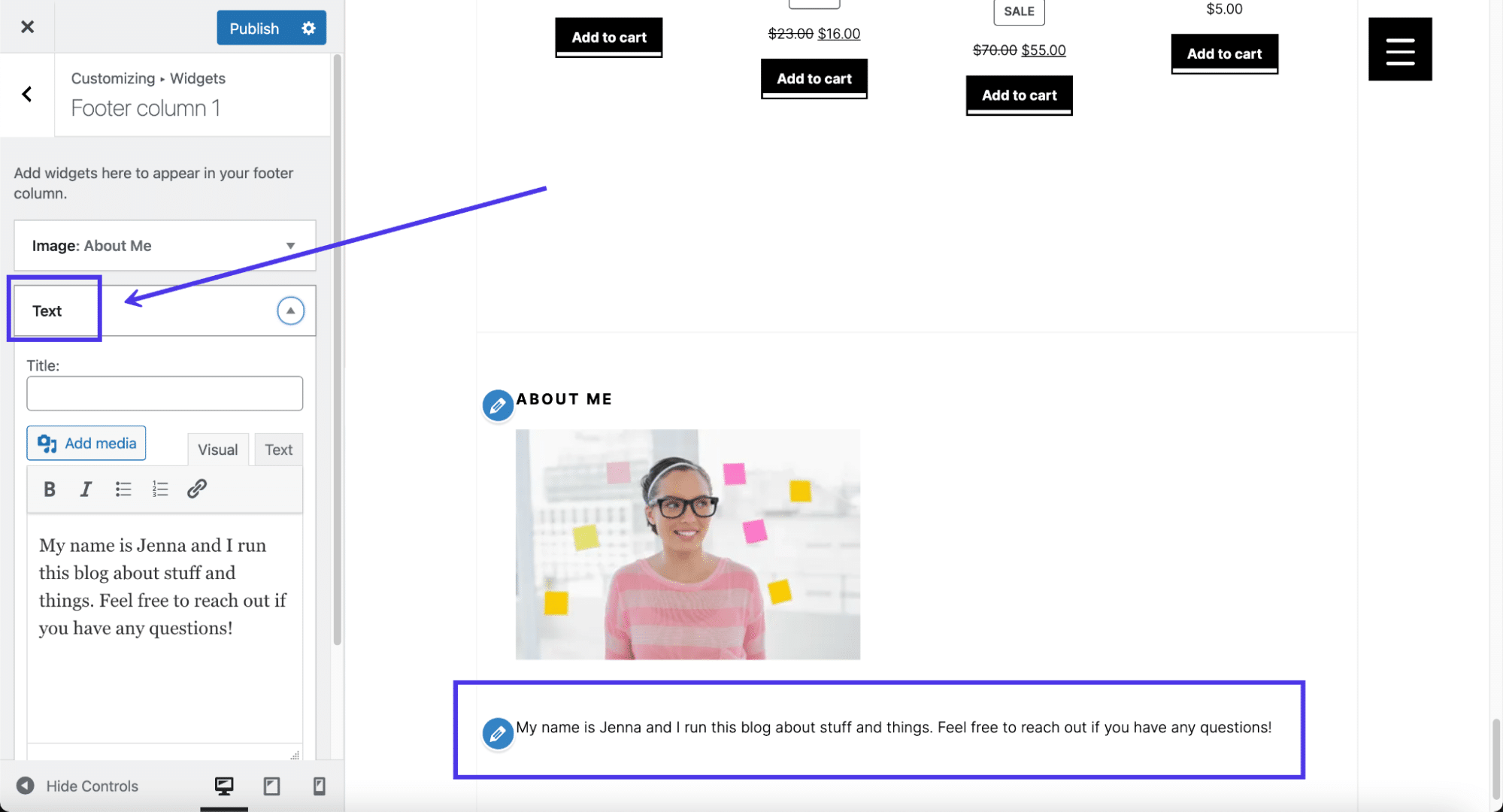
Finalmente, você pode achar que usar um widget HTML personalizado é o melhor curso de ação, especialmente se você quiser controle total sobre o design do rodapé ou incorporar um design exclusivo para algo como um formulário de inscrição de e-mail.
Para isso, procure por “HTML” na biblioteca de widgets e escolha o widget HTML personalizado.
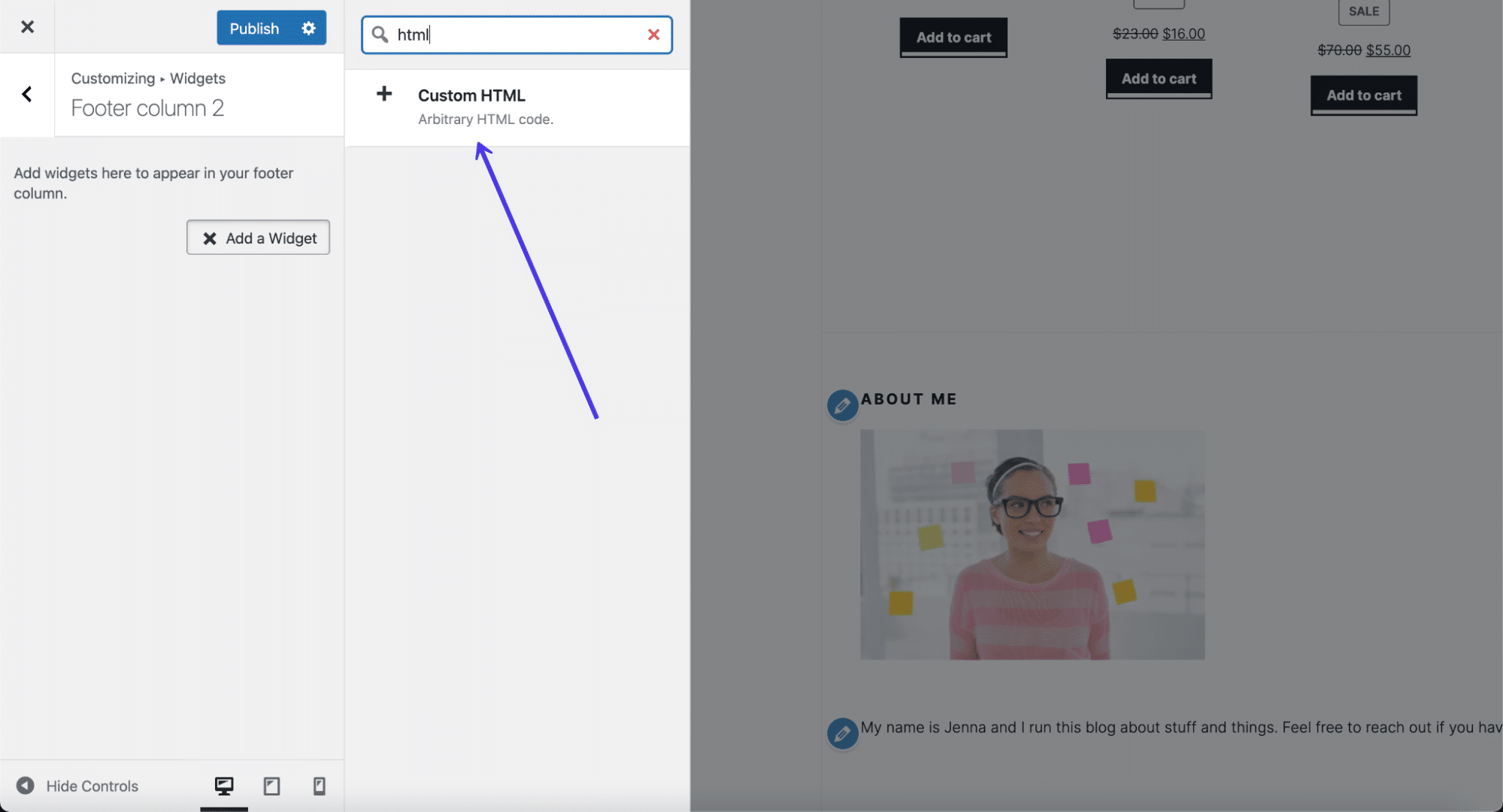
Cole ou digite seu HTML personalizado e fique de olho na visualização do lado direito para garantir que fique como deveria. Você também pode ter que adicionar algum estilo CSS para fazê-lo parecer da maneira que você deseja.
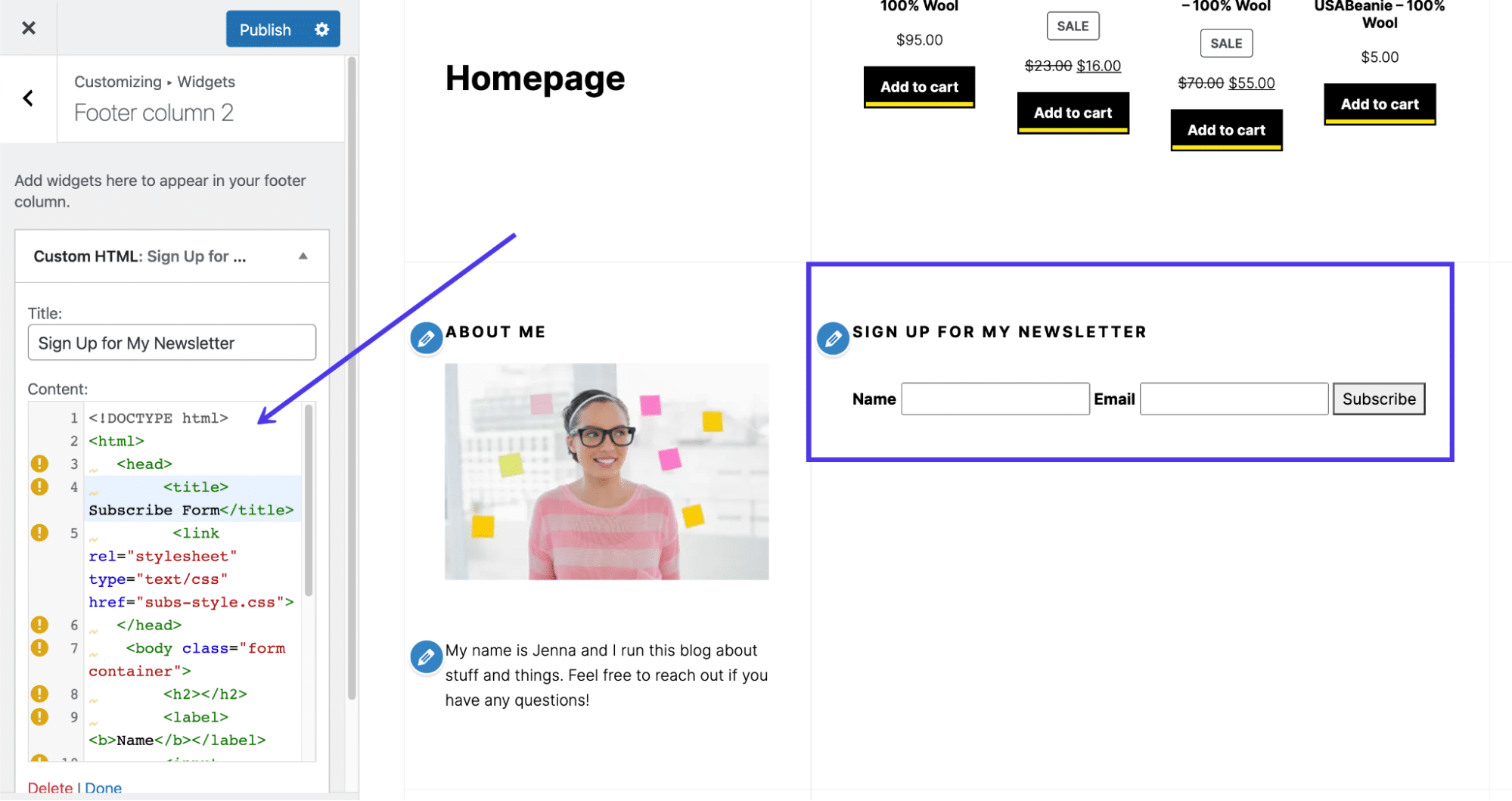
Como sempre, lembre-se de clicar no botão Publicar no final.
Adicionando menus ao rodapé do WordPress
Você cria menus no WordPress acessando Aparência > Menus . Depois de estabelecer um menu, ele está pronto para adicionar, pelo menos, os locais suportados pelo tema escolhido.
Também é possível criar seu menu dentro do WordPress Customizer, então depende apenas de onde você se sente mais confortável para adicionar novas páginas e links aos seus menus.
Como lembrete, nem todos os temas do WordPress permitem menus no rodapé. Na verdade, alguns deles têm apenas um ou dois locais de menu, então você terá que verificar se o seu tema suporta menus. Caso contrário, consulte a seção anterior para obter uma solução alternativa que usa um widget para incorporar um menu no rodapé.
Se estiver usando um tema que permita menus no rodapé, acesse o WordPress Customizer e clique na guia Menus .
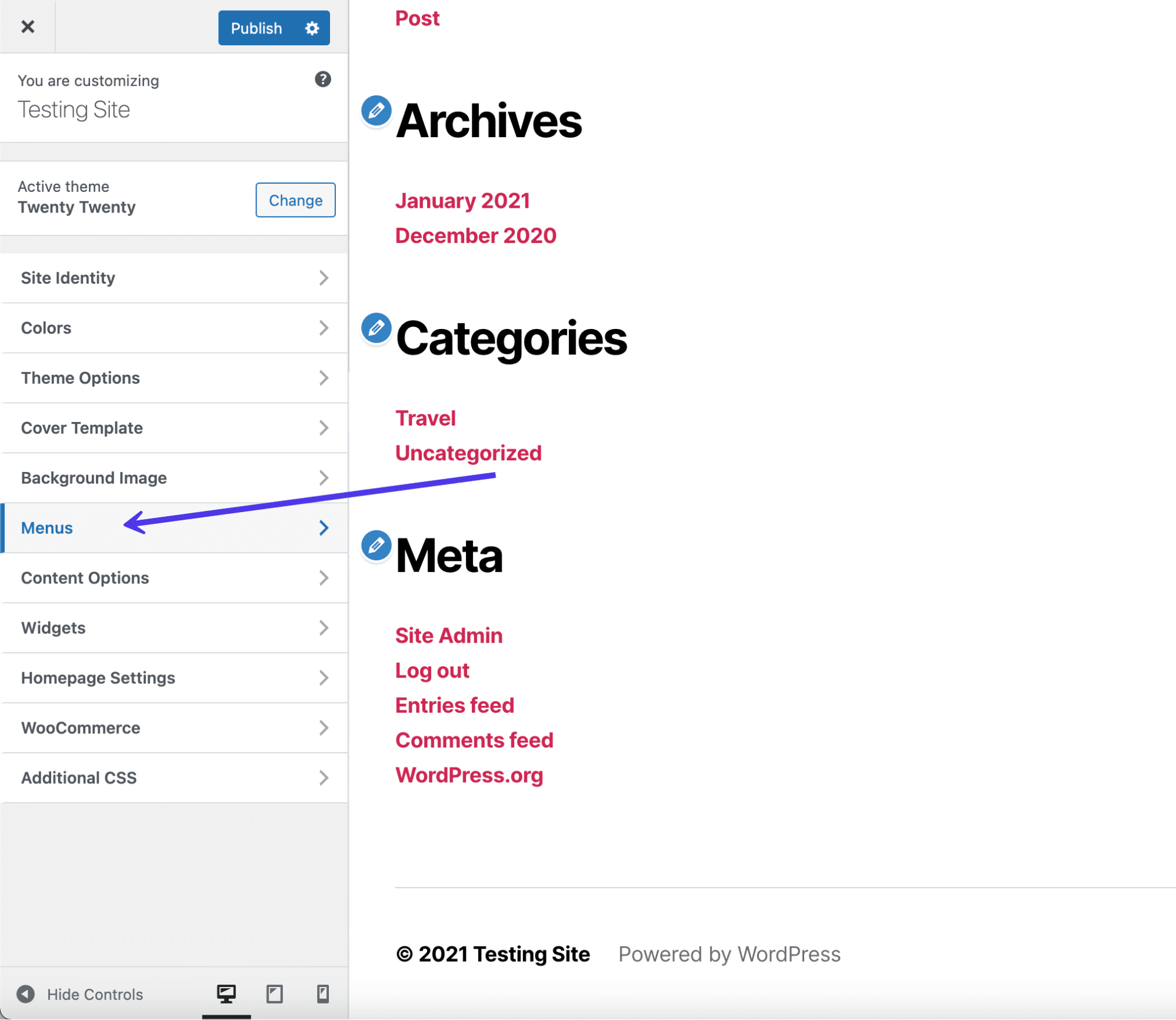
Você provavelmente verá uma página de menu vazia com vários botões para decidir. Um dos botões permite selecionar quais menus revelar e onde mostrá-los. A guia Exibir todos os locais compartilha onde os menus são suportados em seu tema.
Por fim, o botão Criar novo menu funciona como o painel de criação de menu padrão no painel, exceto que não exige que você saia do Personalizador.
Clique no botão Criar Novo Menu . Se você já tem um menu pronto, pode adicioná-lo ao rodapé acessando Visualizar todos os locais .
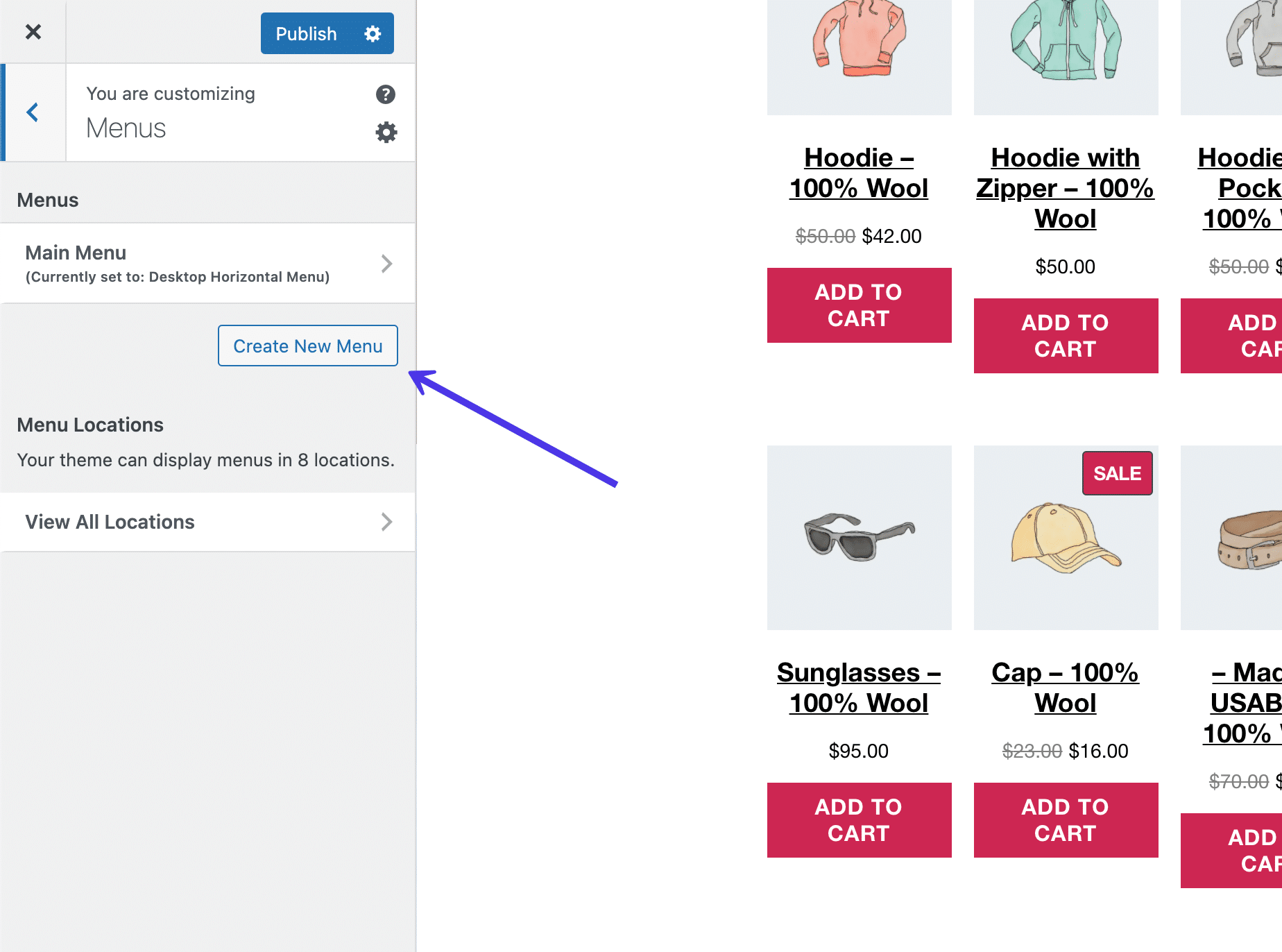
Dê um nome ao seu menu (neste caso, usaremos o nome óbvio do rodapé) e marque a caixa chamada Menu do rodapé . Isso informa ao WordPress que você deseja que o menu do rodapé criado apareça no local do rodapé . São coisas separadas; um é o menu real e o outro é a região do seu site onde o menu vai. Você é mais do que bem-vindo para mudar o nome do seu menu de rodapé se achar um pouco confuso.
Clique no botão Avançar na parte inferior do painel para prosseguir.
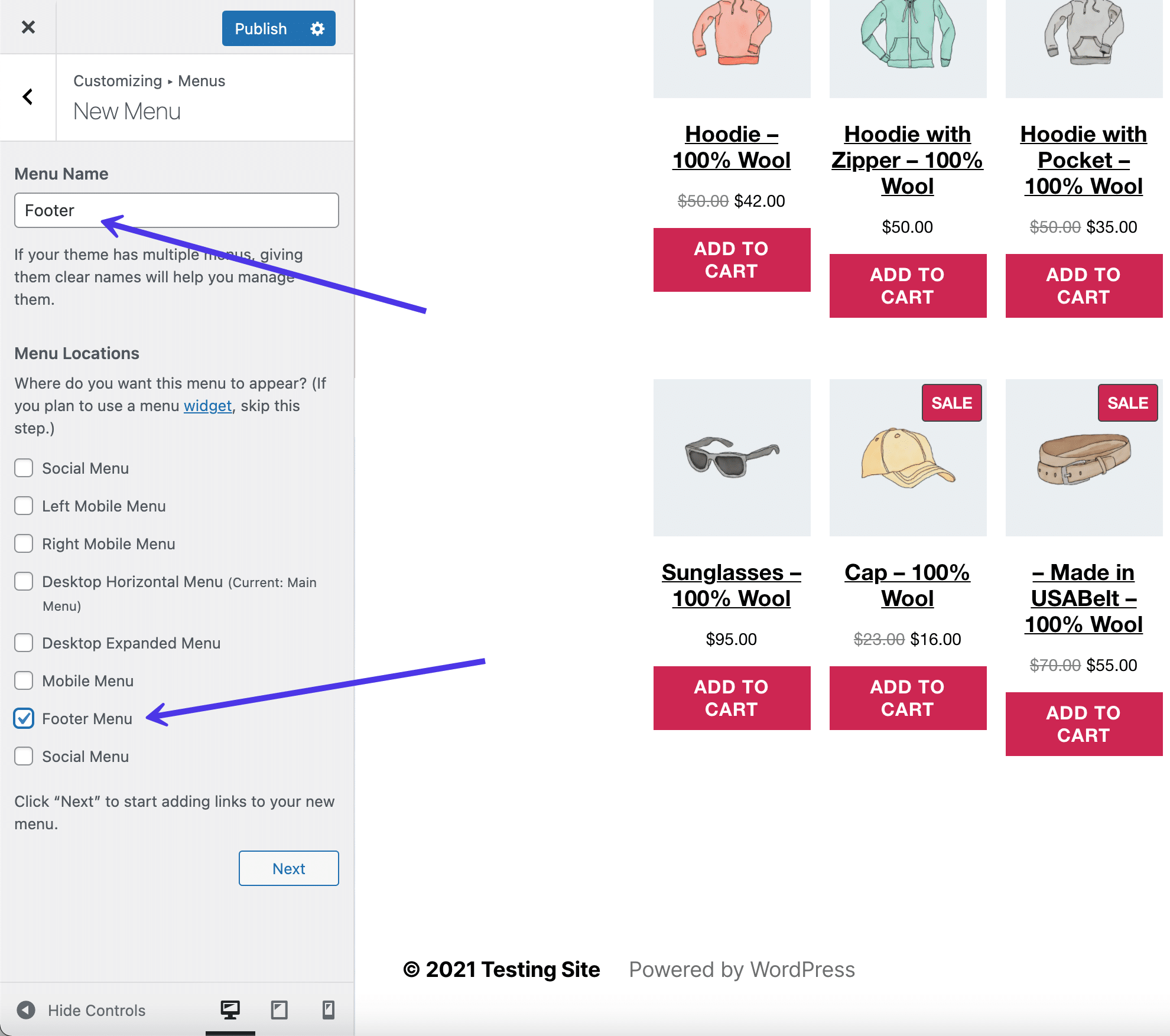
Agora você tem um menu chamado Footer , mas falta botões ou links para torná-lo um menu verdadeiramente funcional.
Clique no botão Adicionar itens para começar a colocar links e botões para páginas em seu menu.
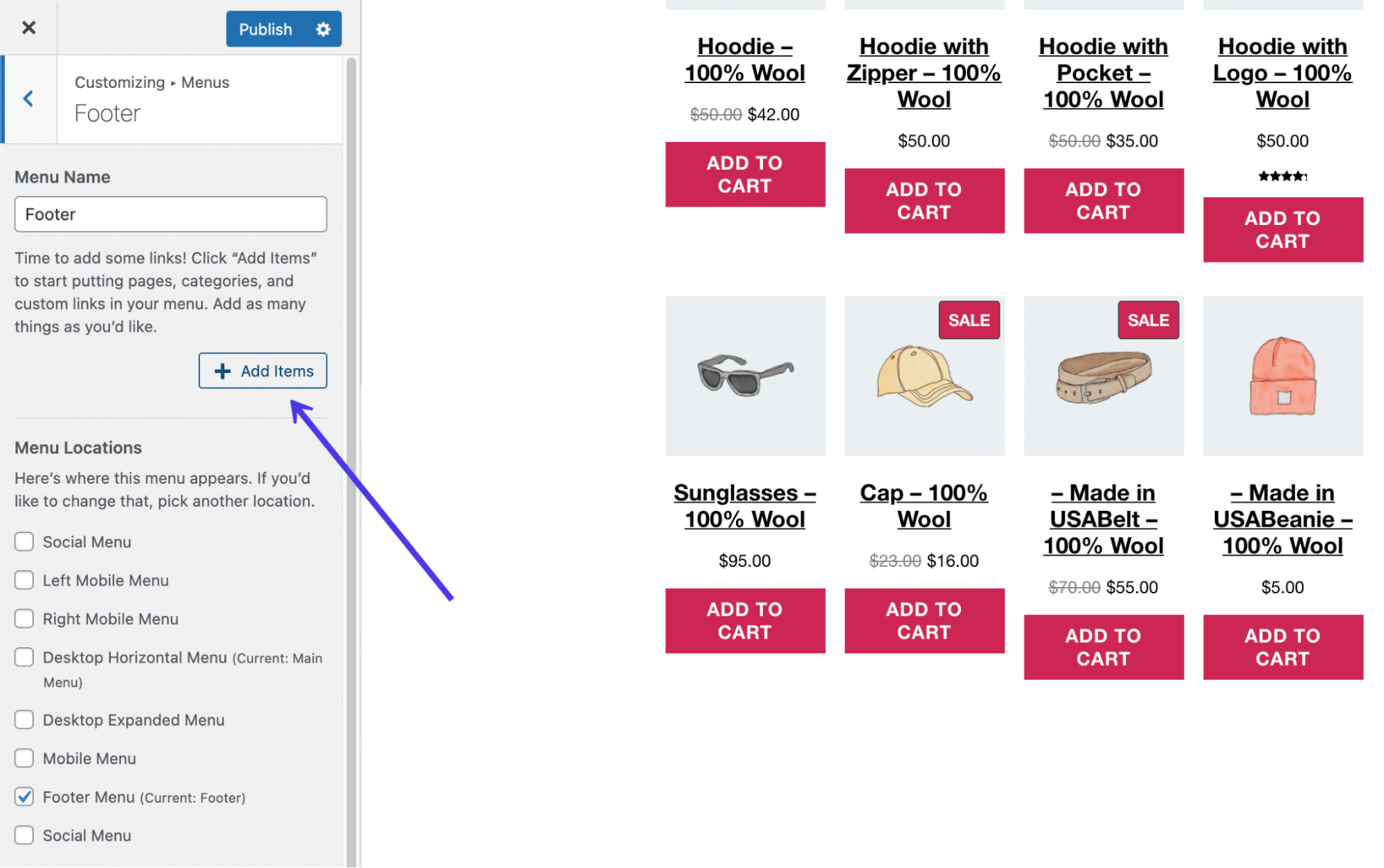
Um novo painel deslizante aparece com todas as opções para adicionar ao seu menu. Por exemplo, você pode incluir links personalizados para páginas internas ou externas, postagens do seu blog, páginas do seu próprio site (páginas já criadas), produtos, tags e categorias, além de quaisquer outros tipos de páginas de conteúdo que você possa ter.
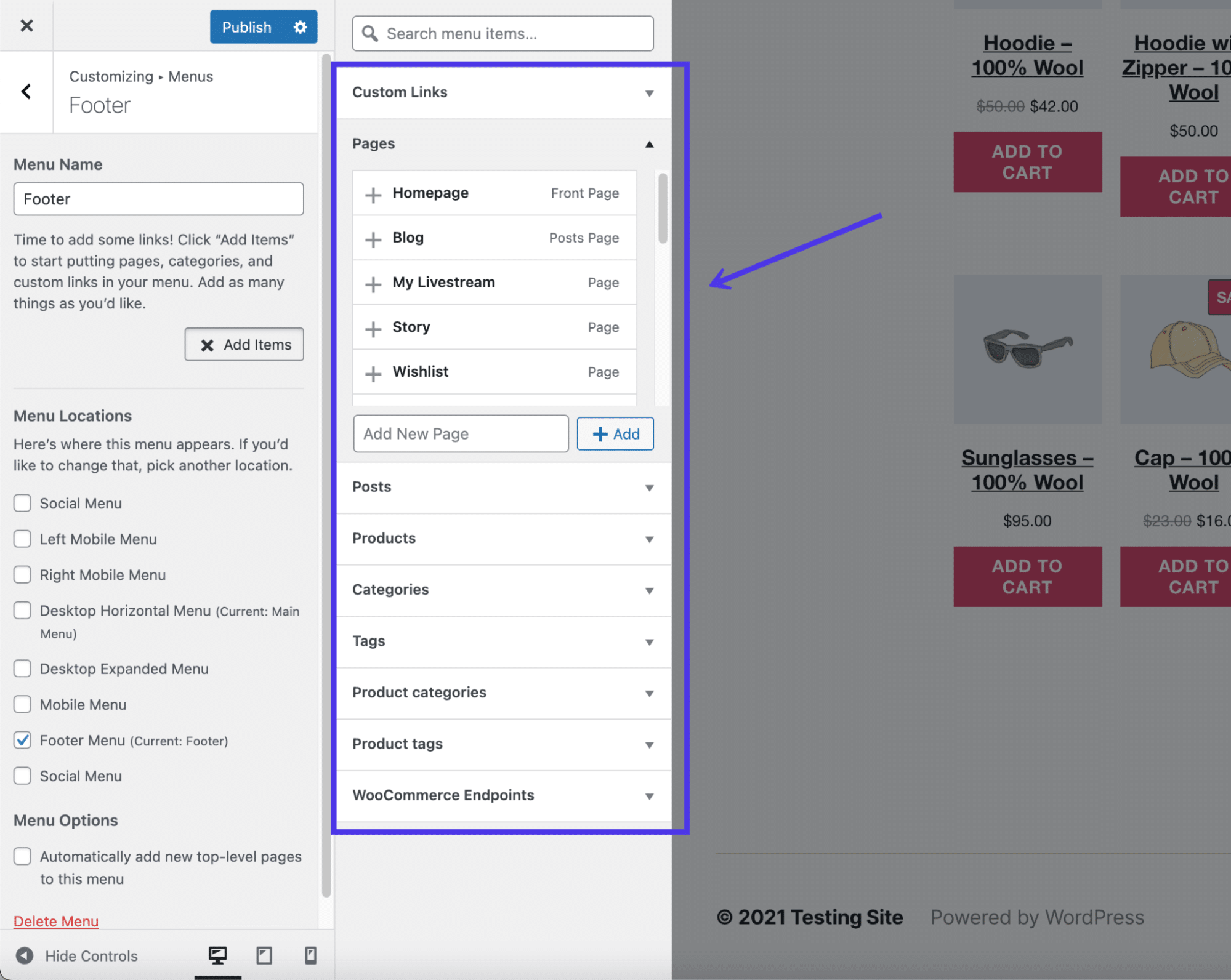
Cada item de menu que você escolhe é colocado e mostrado no painel de menu, onde você pode reorganizá-los e clicar em cada um para editar suas configurações individuais. Para este exemplo, adicionamos cinco links para páginas em todo o nosso site, incluindo o blog, uma página de transmissão ao vivo e uma página Sobre a empresa .
Consulte nossa lista no início deste artigo para obter ideias sobre o que incluir em seu rodapé.
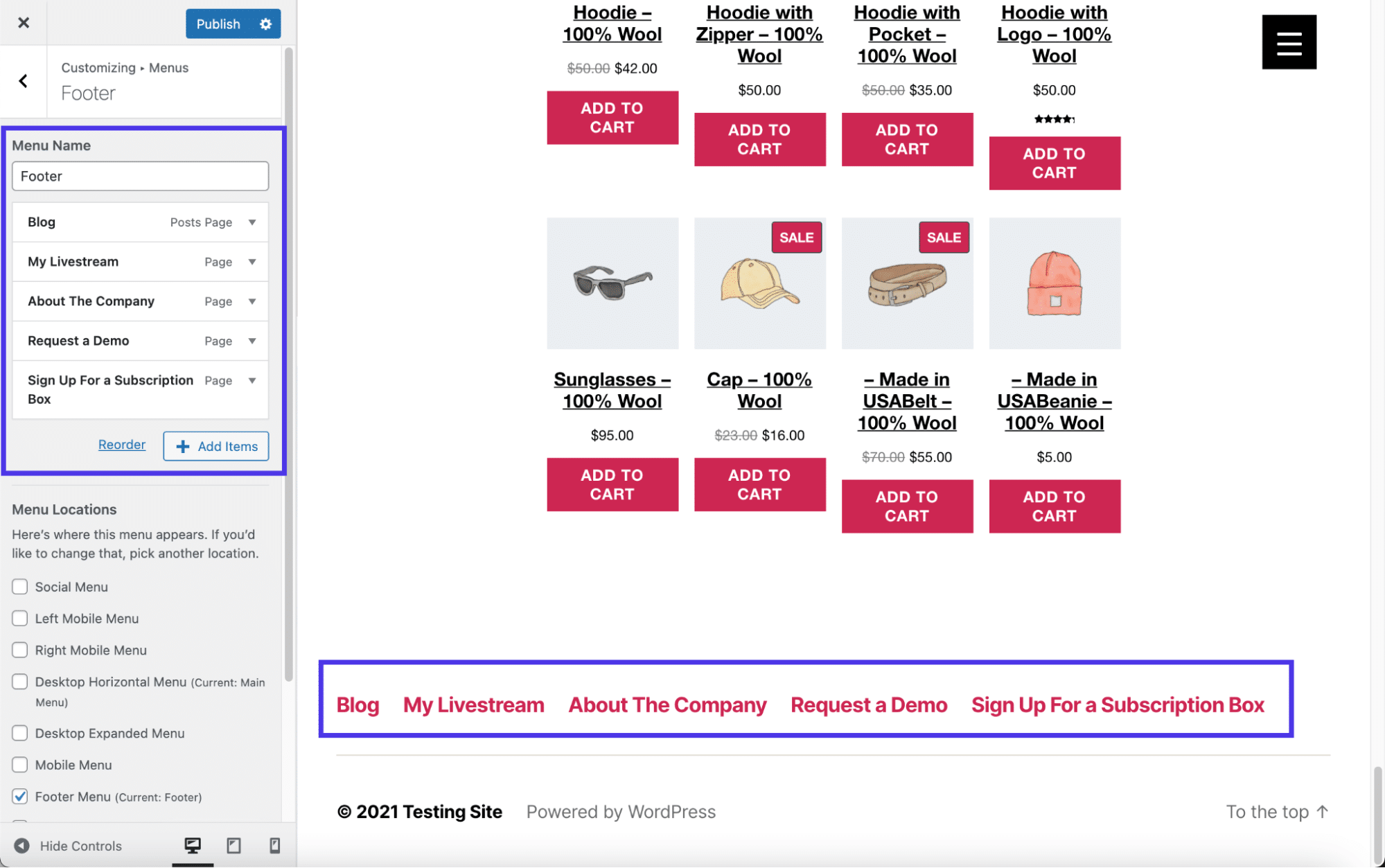
Editar rodapé no WordPress com plugins
O WordPress já possui ferramentas integradas para modificar seu rodapé, mas a extensão em que você pode editar o rodapé do seu site específico depende do seu tema de escolha e se você deseja ou não mexer em qualquer código.
Como você aprenderá mais adiante neste artigo, remover o texto padrão “Powered By” requer que você toque no arquivo footer.php e remova algum código. Portanto, está claro que vários aspectos da edição de rodapé podem estar fora de seu alcance se você não tiver experiência ou vontade de mexer no código ou encontrar um novo tema.
É aí que os plugins do WordPress entram em ação. Alguns plugins oferecem recursos de edição e expansão de rodapé para remover a necessidade de editar o código manualmente e, às vezes, fazer alterações rápidas no rodapé, como cores e colunas.
Os plugins de rodapé do WordPress que recomendamos incluem o seguinte:
- Footer Mega Grid Columns — Este plugin corrige quaisquer problemas que você tenha com um tema em que o rodapé não possui um formato de grade com três colunas. Alguns temas oferecem apenas uma ou duas colunas, enquanto outras vezes um rodapé é totalmente retirado do tema. Footer Mega Grid Columns adiciona um widget de rodapé para exibir não apenas três colunas, mas outras adicionais, se necessário.
- Remover crédito de rodapé — Use este plugin para remover completamente o crédito de rodapé colocado lá pelo WordPress ou pelo desenvolvedor do seu tema. Você também tem a opção de digitar seu próprio código HTML para criar um crédito de rodapé ou um pouco de conteúdo mais adequado ao seu site.
- Header Footer Code Manager – Este plugin tem uma pequena curva de aprendizado, mas é uma solução ideal para usuários intermediários do WordPress que preferem ter acesso a áreas de codificação de rodapé e cabeçalho no painel, em vez de abrir os arquivos do site. Você pode adicionar um número ilimitado de estilos e scripts ao rodapé, o que geralmente é útil para mostrar informações após cada postagem ou página do blog.
- Footer Putter — Use este plugin para inserir um widget para informações de direitos autorais ou para suas marcas registradas. Esta é uma solução bastante útil para colocar detalhes sobre sua empresa na área de rodapé, incluindo links, horário comercial, números de telefone e muito mais.
- Texto do rodapé — Como uma das maneiras mais simples de modificar o rodapé do WordPress, o plug-in Texto do rodapé ativa um painel de edição de front-end e back-end para alterar o que está em seu rodapé. Ele vem com um editor WYSIWYG (What You See Is What You Get), então é possível formatar seu texto e potencialmente adicionar itens como imagens.
Nas seções a seguir, exploraremos como usar alguns desses plugins para tarefas como adicionar botões de mídia social ou inserir código personalizado no rodapé do WordPress.
Edite manualmente o rodapé do WordPress com código
Uma maneira mais técnica de editar o rodapé do WordPress envolve tocar no arquivo footer.php e editar seu conteúdo.
Você deve ter experiência com codificação - ou estar ansioso para aprender - para tornar esse método útil para você, mas existem alguns pequenos ajustes que todos os iniciantes podem manipular (principalmente apenas remover o texto predefinido no rodapé). Dê uma olhada em nosso guia para adicionar código de cabeçalho e rodapé para obter as informações mais detalhadas.
Para acessar o arquivo footer.php , crie um link para os arquivos do seu site WordPress usando um cliente FTP. Também recomendamos verificar este artigo sobre como usar o SFTP para vincular ao WordPress, pois o SFTP é mais seguro que o FTP.
Uma vez conectado aos arquivos do seu site WordPress através do seu cliente FTP, localize a pasta /public . Clique em /wp-content e depois em /themes para revelar todos os temas atualmente instalados no seu painel do WordPress. Observe qual tema está ativo no site e abra a pasta para aquele.
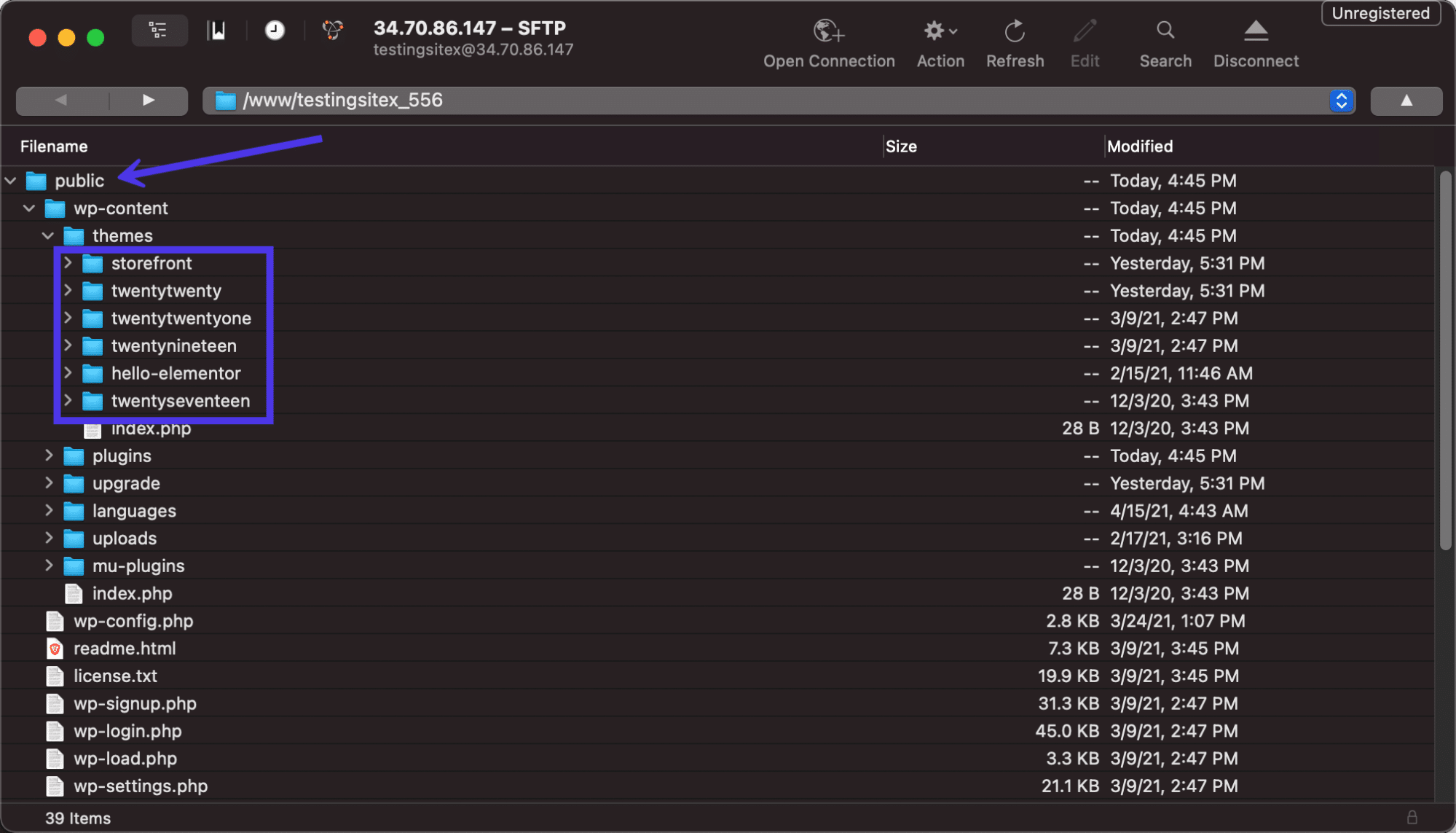
Todos os temas do WordPress têm um arquivo footer.php em algum lugar na pasta do tema. Percorra o lote de arquivos para localizar o arquivo footer.php .
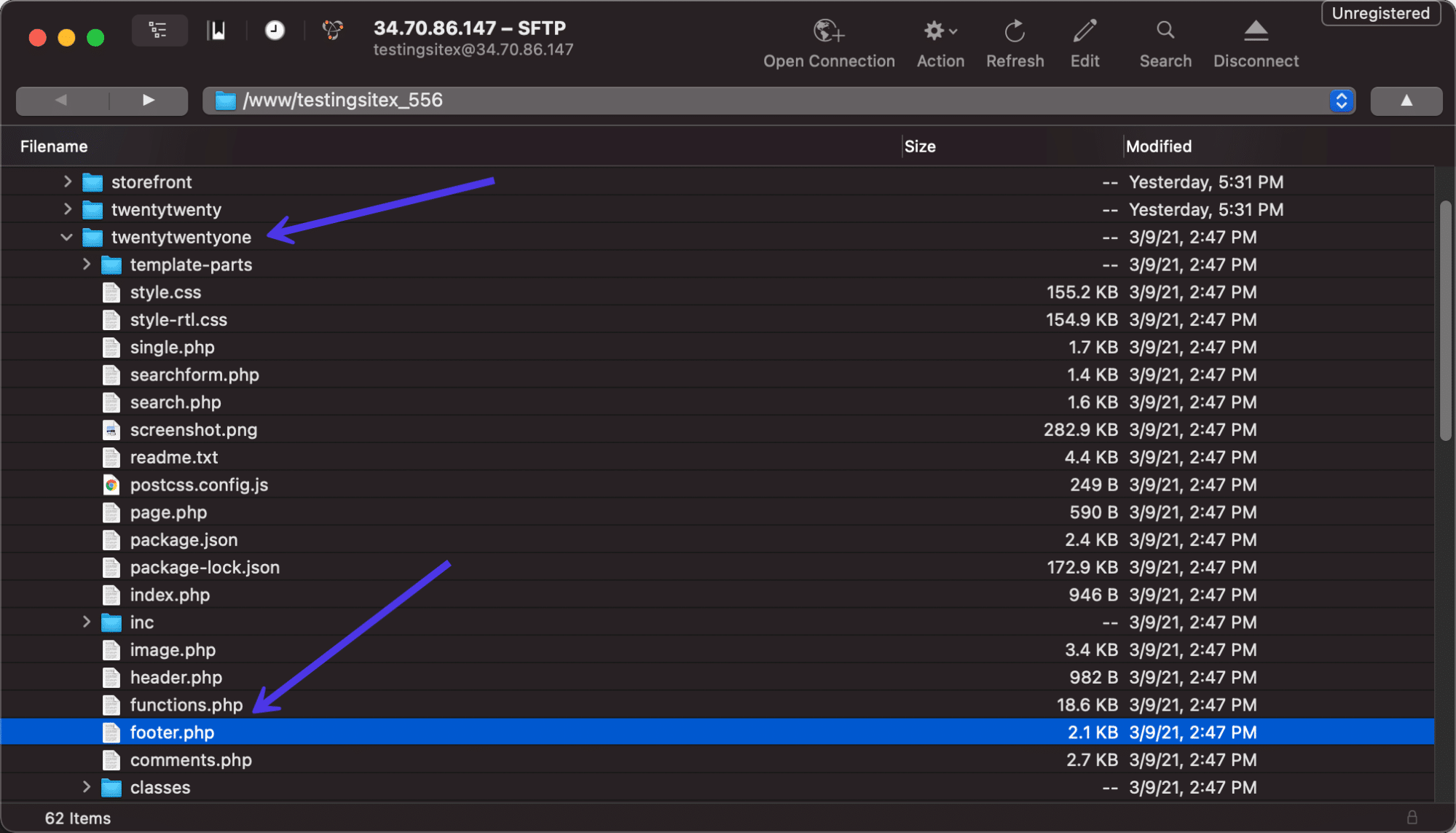
Abra o arquivo com o editor de sua escolha. Uma vez lá, você pode editar o código atual ou adicionar novo conteúdo, dependendo do que está tentando alcançar. A seção get_template_part é frequentemente modificada para inserir novos pedaços de texto, mas deixaremos isso para você, pois cada rodapé é diferente.
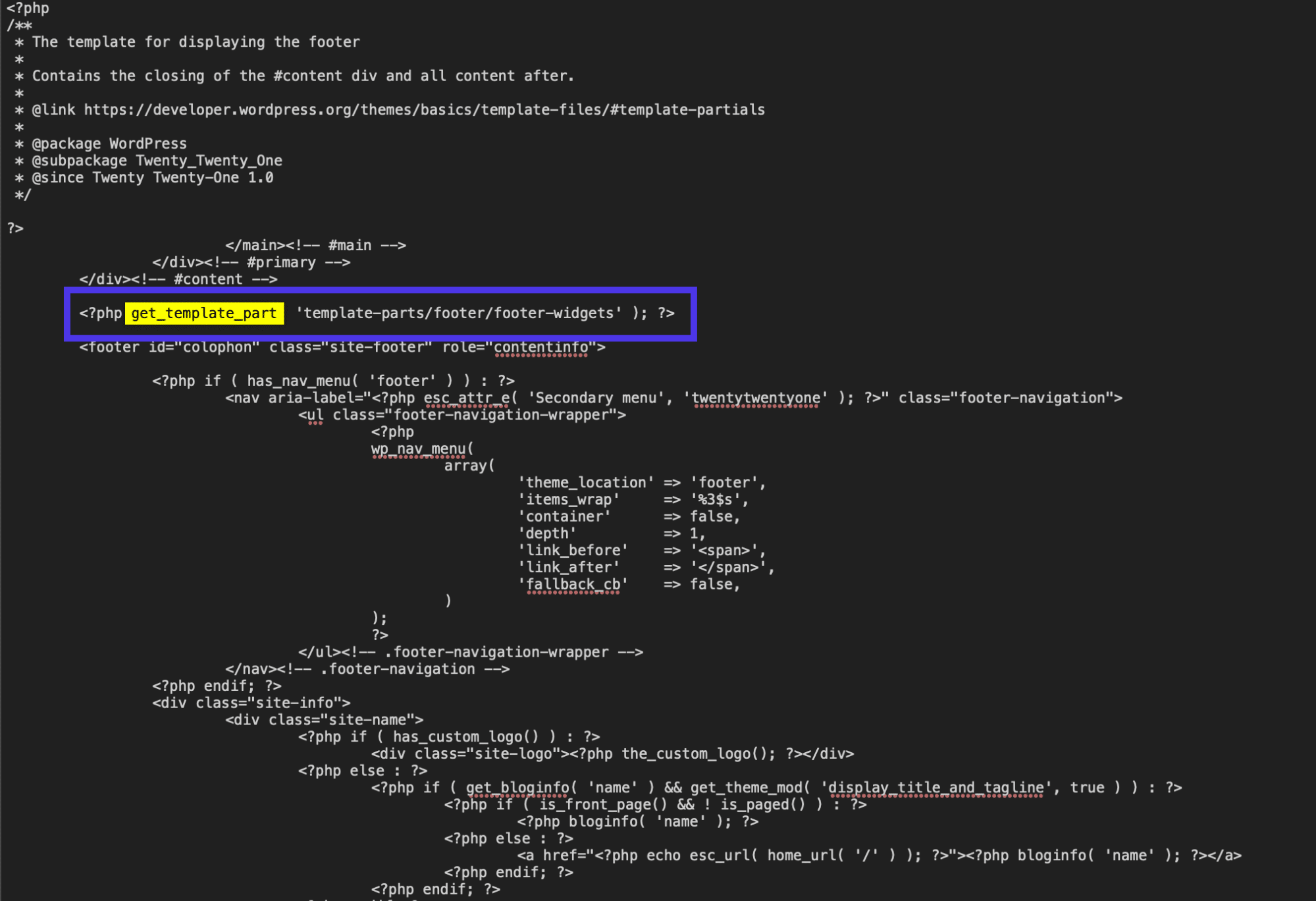
Como alternativa, você pode editar o código do rodapé usando um plug-in que exibe um campo visual para o arquivo footer.php . Dessa forma, você não precisa instalar um cliente FTP e vinculá-lo ao seu site. É também um processo mais intuitivo e amigável para iniciantes que permanece disponível em seu painel o tempo todo para edições futuras.
Para que isso aconteça, instale e ative o plugin Header Footer Code Manager.

Depois de instalado, clique na guia HFCM que aparece no painel do WordPress. Em seguida, nomeie o snippet, escolha onde deseja que ele seja exibido e defina o local como Rodapé.
A parte mais importante é o campo Snippet/Code , que você preencherá com o código que desejar. Algumas pessoas usam este plugin para coisas como verificação ou códigos de rastreamento que não aparecem no front-end. No entanto, também está disponível para você digitar um novo texto e obter controle quase completo sobre o conteúdo do rodapé.
Certifique-se de clicar no botão Salvar para ver os resultados.
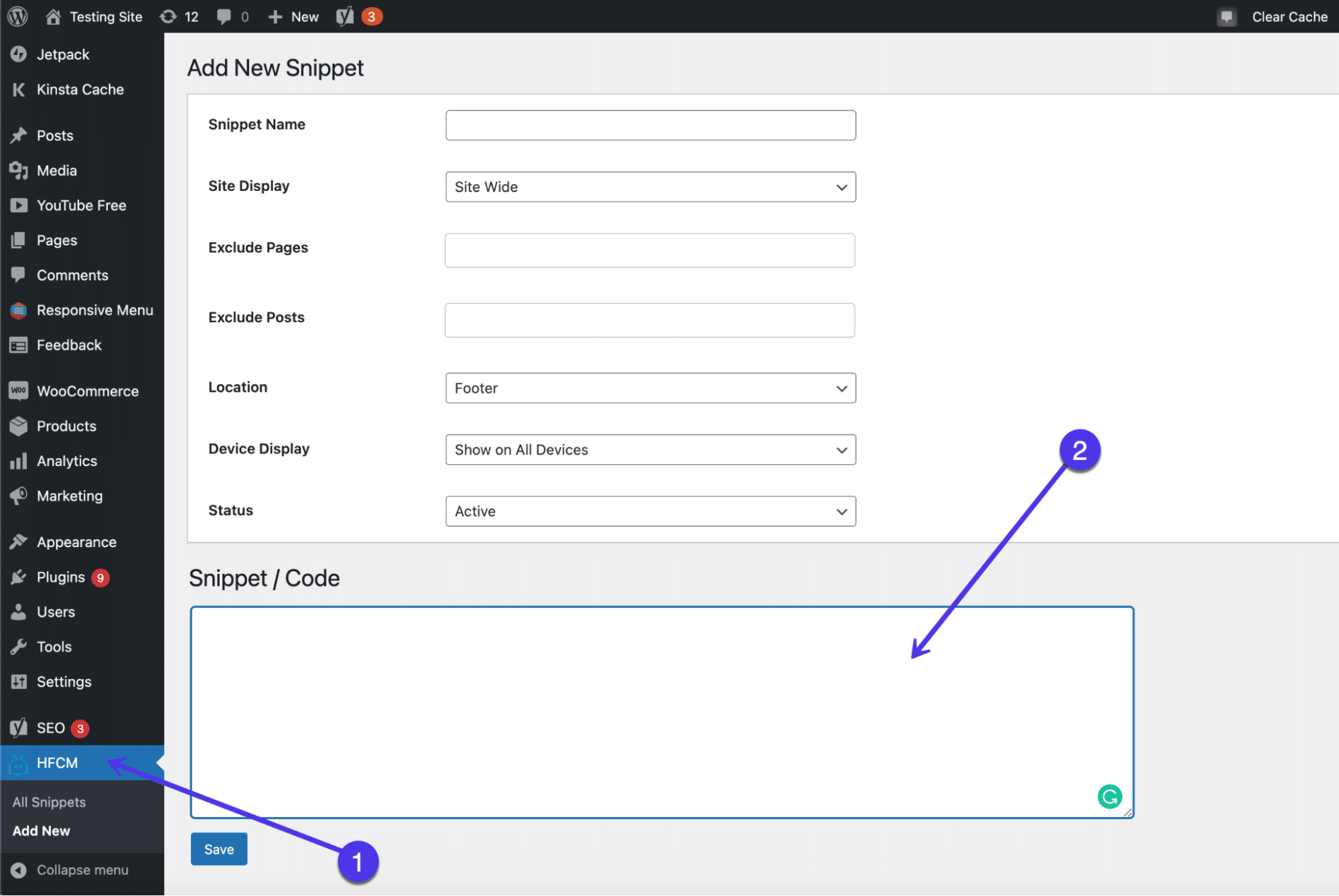
Use um construtor de páginas com o designer de rodapé
Uma maneira bônus de modificar seu rodapé do WordPress, sem a necessidade de código ou muitas das ferramentas padrão de rodapé do WordPress, é com um construtor de páginas. Nem todos os construtores de páginas oferecem editores de rodapé, por isso é importante realizar algumas pesquisas e garantir que o seu construtor de páginas atual o ofereça ou o que você planeja comprar tenha recursos de rodapé.
Independentemente disso, esse é um recurso relativamente básico para um construtor de páginas, portanto, é uma boa ideia optar apenas por um construtor de páginas se você planeja personalizar todo o site com ele.
Alguns outros construtores de páginas oferecem edição de rodapé, mas nossos favoritos incluem Elementor e Visual Composer.
Para criar um rodapé personalizado com o Visual Composer, você deve ter a versão Pro. Existem algumas soluções alternativas para editar a parte inferior do seu site com a versão gratuita, mas o verdadeiro construtor de arrastar e soltar para o rodapé requer uma atualização.
Uma vez instalado, clique no botão Páginas em seu painel. Percorra as páginas que deseja editar e selecione o link Editar com o Visual Composer em qualquer uma dessas páginas.
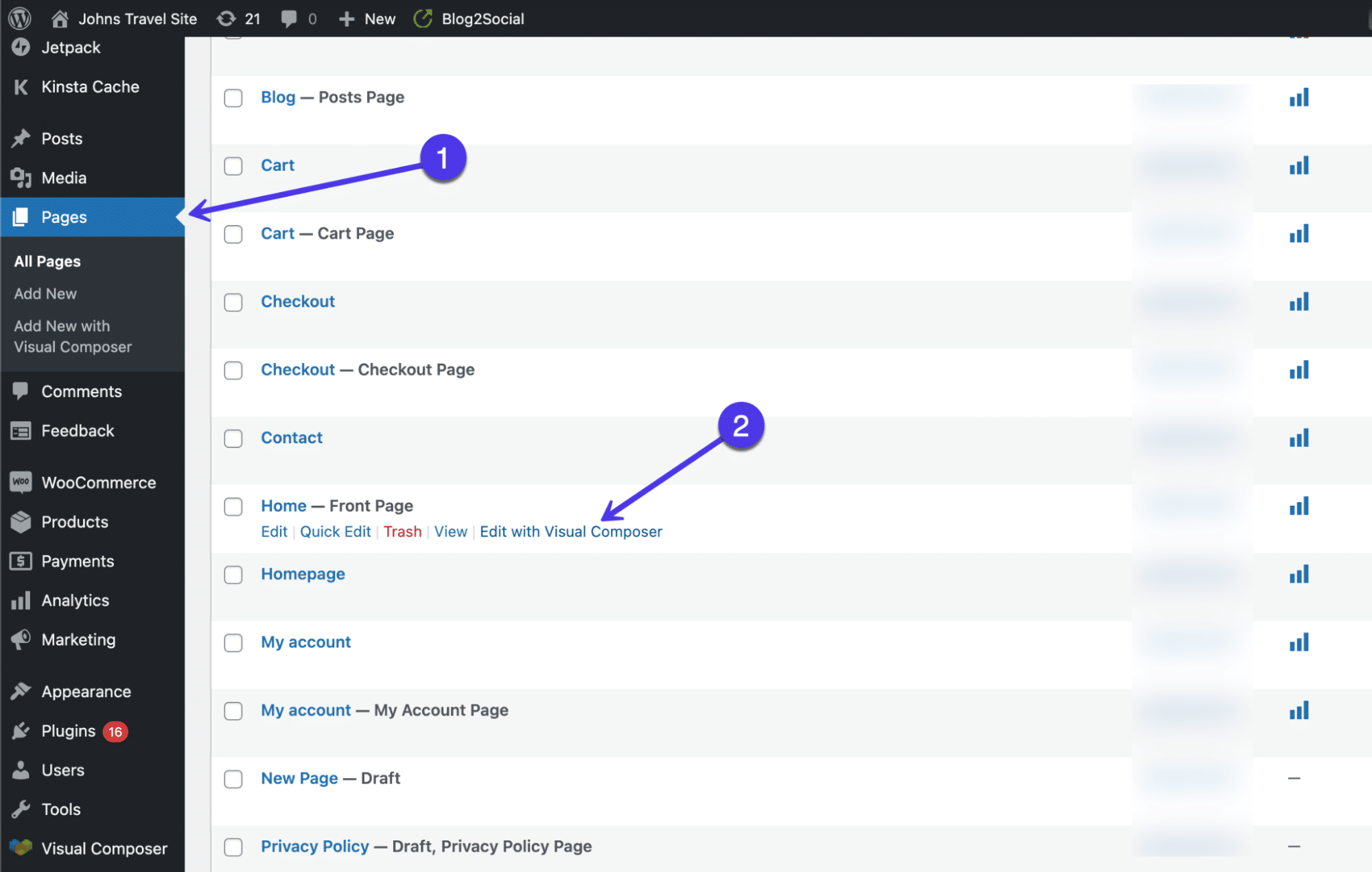
Isso traz o designer do Visual Composer, com uma visualização ao vivo da sua página da Web no lado direito e ferramentas de design de arrastar e soltar, como elementos e modelos, à esquerda.
Uma das maneiras mais fáceis de implementar um belo rodapé é simplesmente escolher um modelo (muitos dos quais são gratuitos). Esses modelos fornecem designs profissionais para todo o seu site, juntamente com um belo rodapé personalizável.
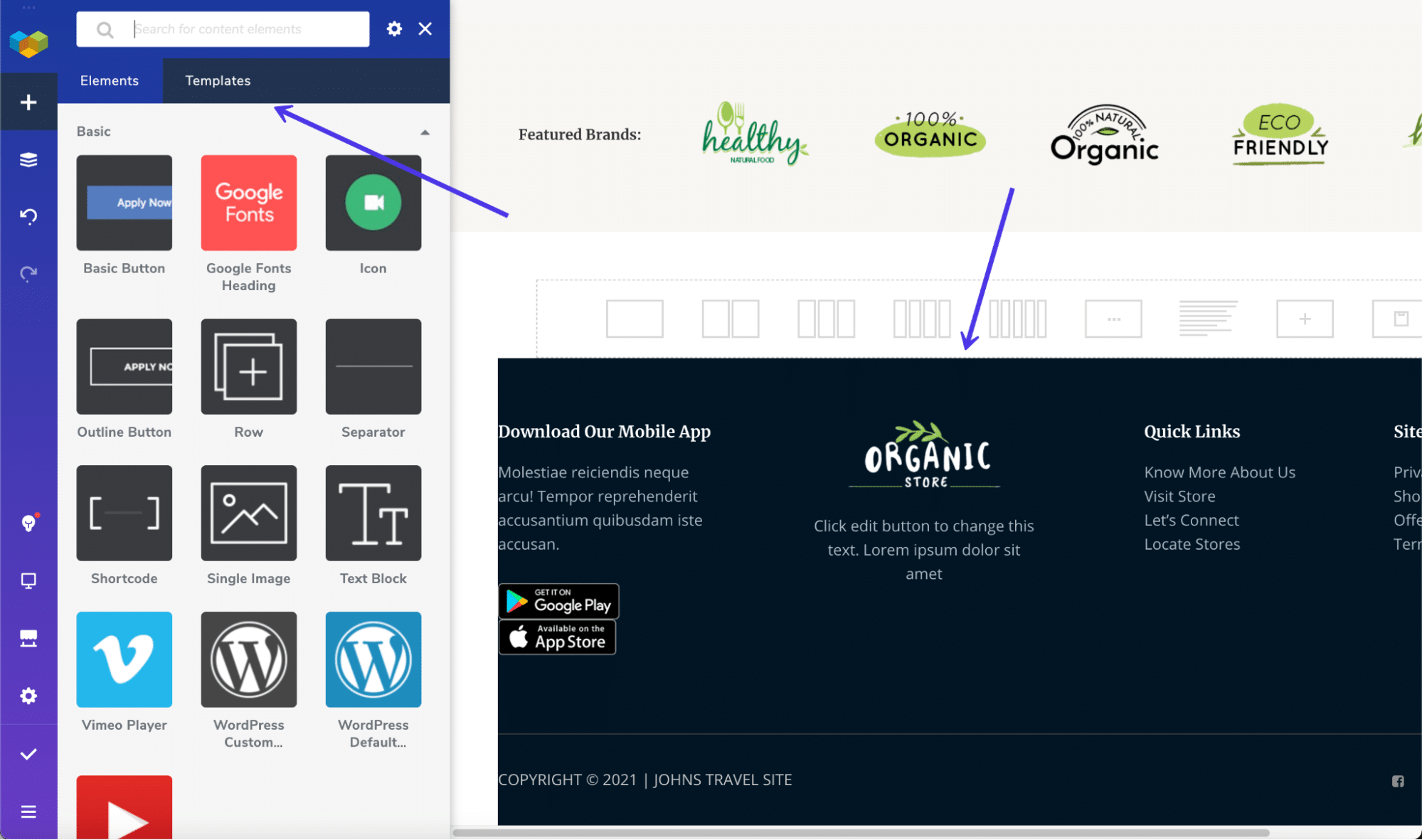
Para ver o que está disponível, você pode clicar na guia Modelos e, em seguida, no botão Obter mais modelos . O Visual Composer oferece modelos para todos os aspectos do seu site, incluindo cabeçalhos, rodapés e barras laterais.
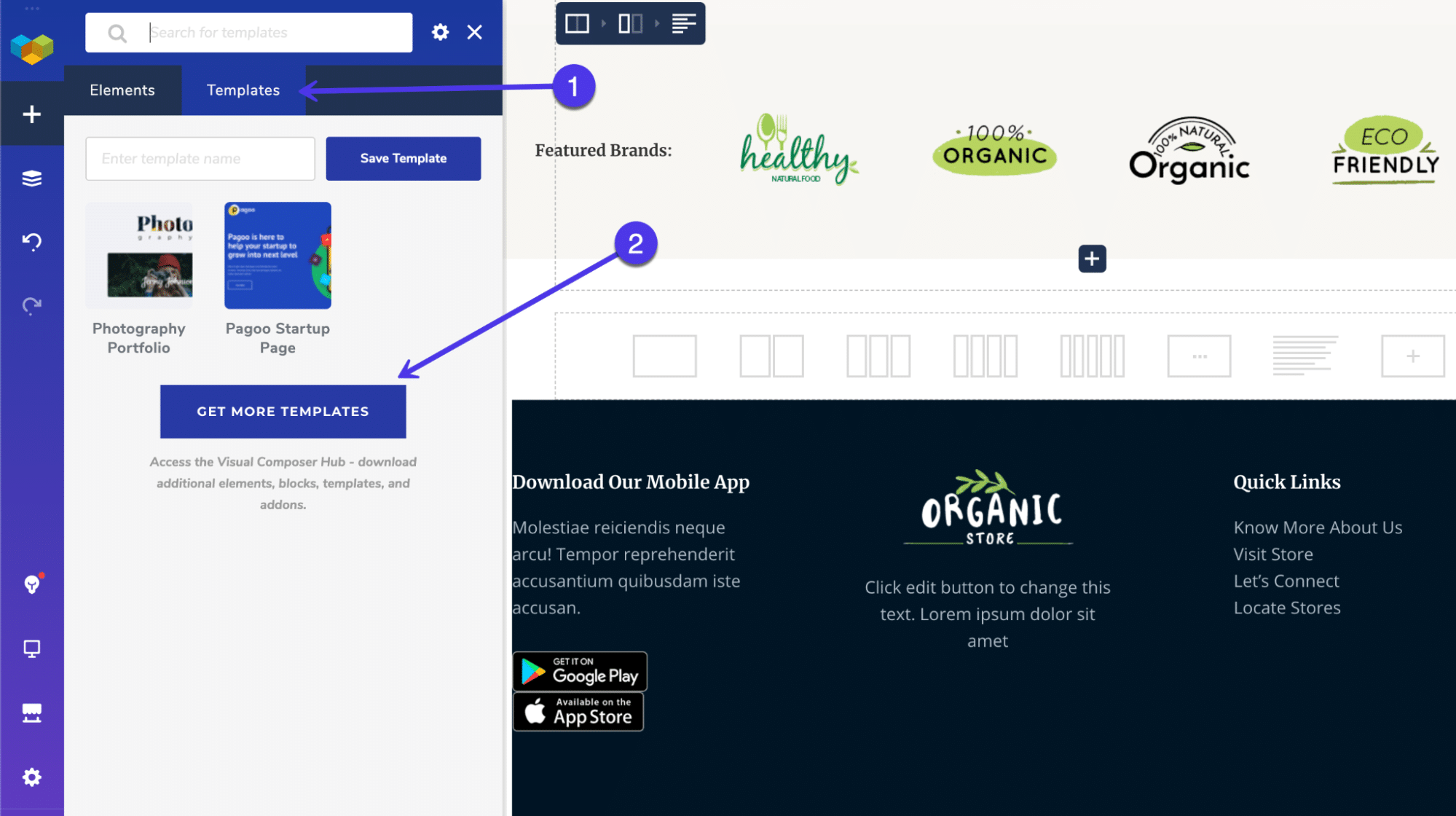
A próxima janela mostra uma grande biblioteca de modelos, todos categorizados em filtros para itens como Elementos , Modelos , Blocos e Rodapés .
Escolha a guia Rodapés para mostrar todos os modelos de rodapé pré-criados.
Mais uma vez, esta parte do Visual Composer requer a versão Pro. Uma vez ativo, você pode percorrer as dezenas de modelos de rodapé para implementá-los em seu site e editá-los como quiser.
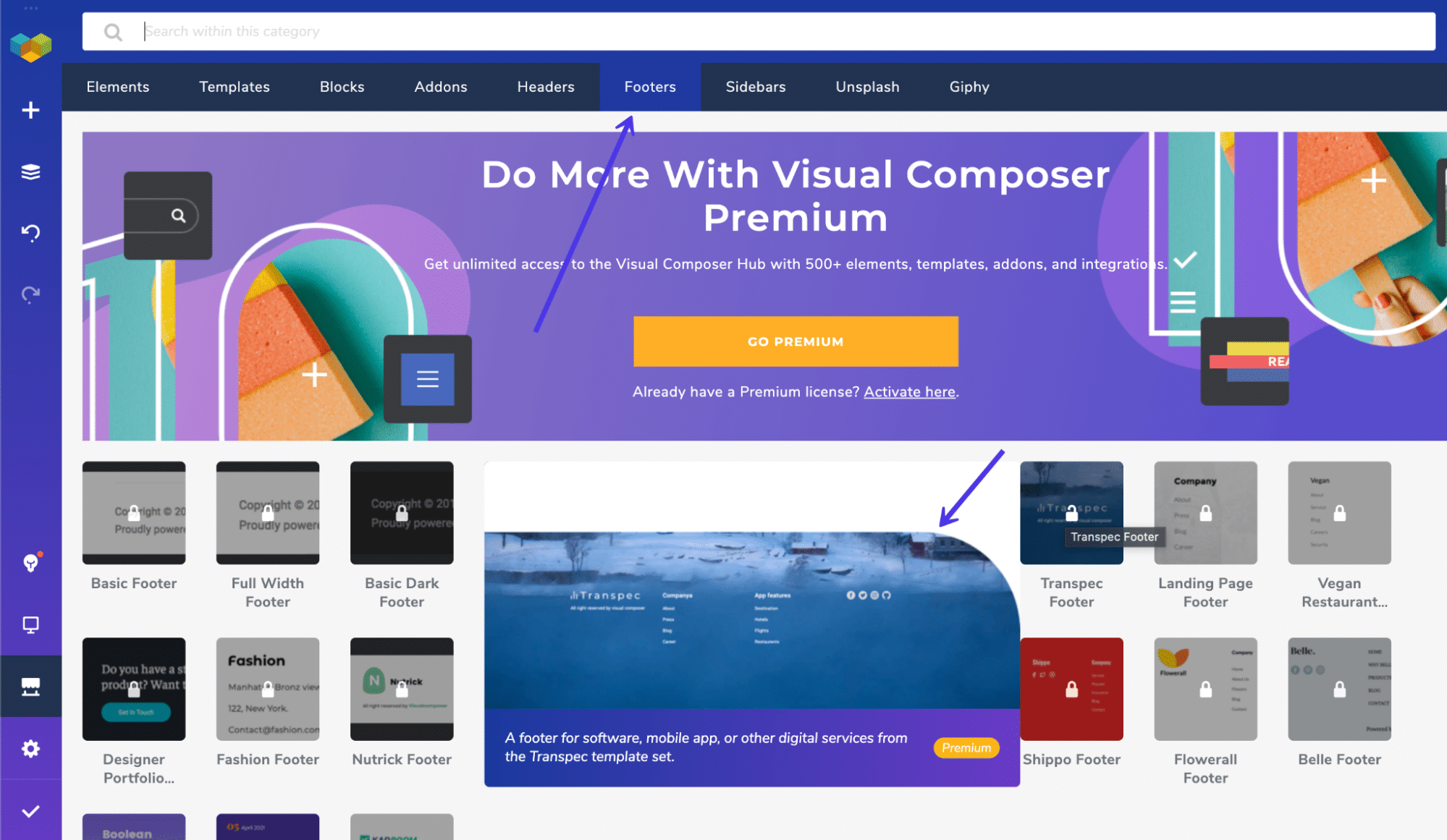
Um dos outros construtores de páginas com ferramentas de edição de rodapé é chamado Elementor. Assim como o Visual Composer, o Elementor fornece um construtor de sites completo para a construção de páginas iniciais, páginas de produtos, rodapés e muito mais.
Lembre-se de que você recebe blocos de conteúdo de rodapé gratuitamente com esse método, mas o construtor de rodapé real usa a versão Pro do Elementor. Assim como o Visual Composer, você precisa atualizar para obter a funcionalidade completa.
Para começar, instale e ative os plugins Elementor e Elementor Header Footer e Blocks Template.
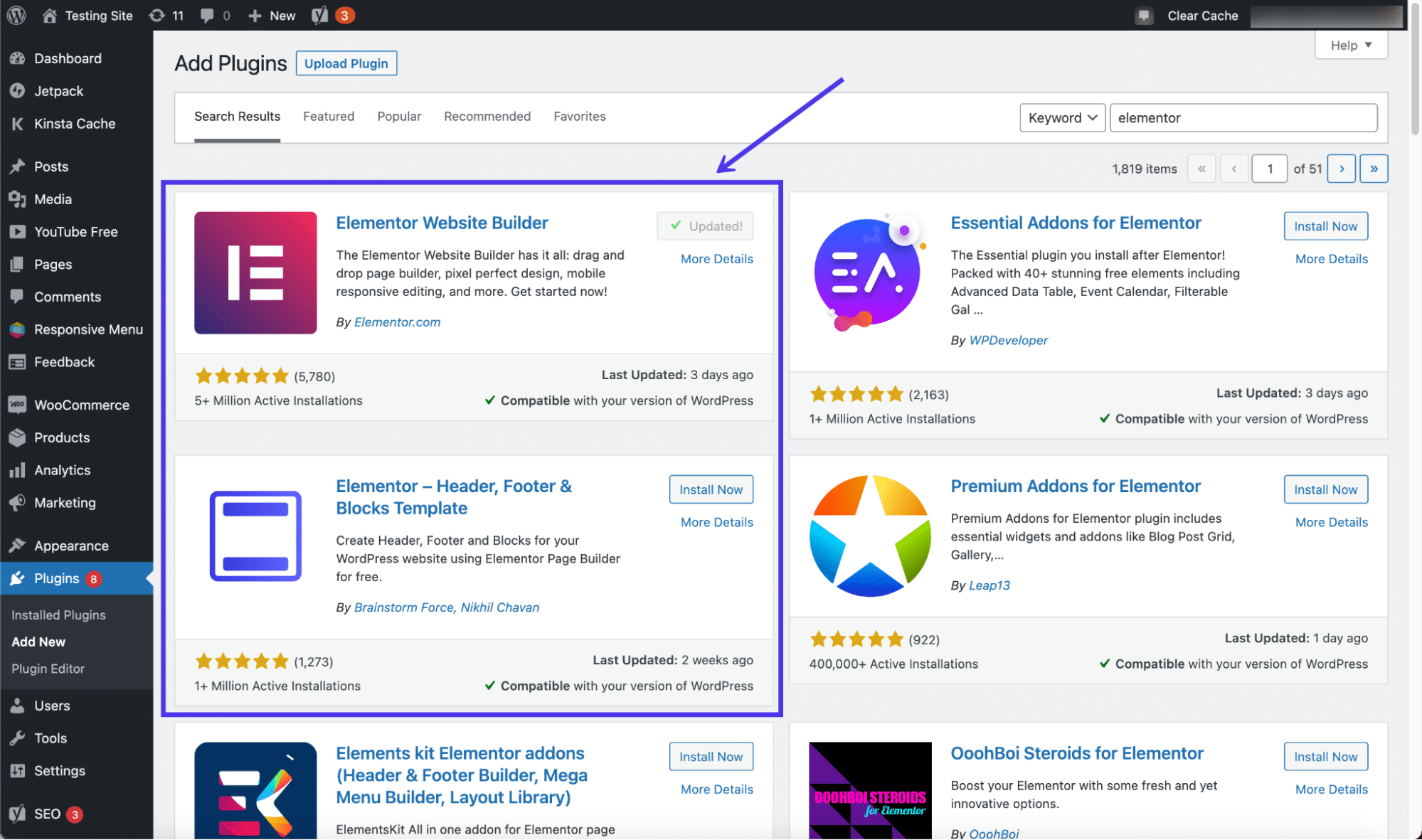
Clique em Modelos > Construtor de Temas para abrir o construtor de sites completo do Elementor.
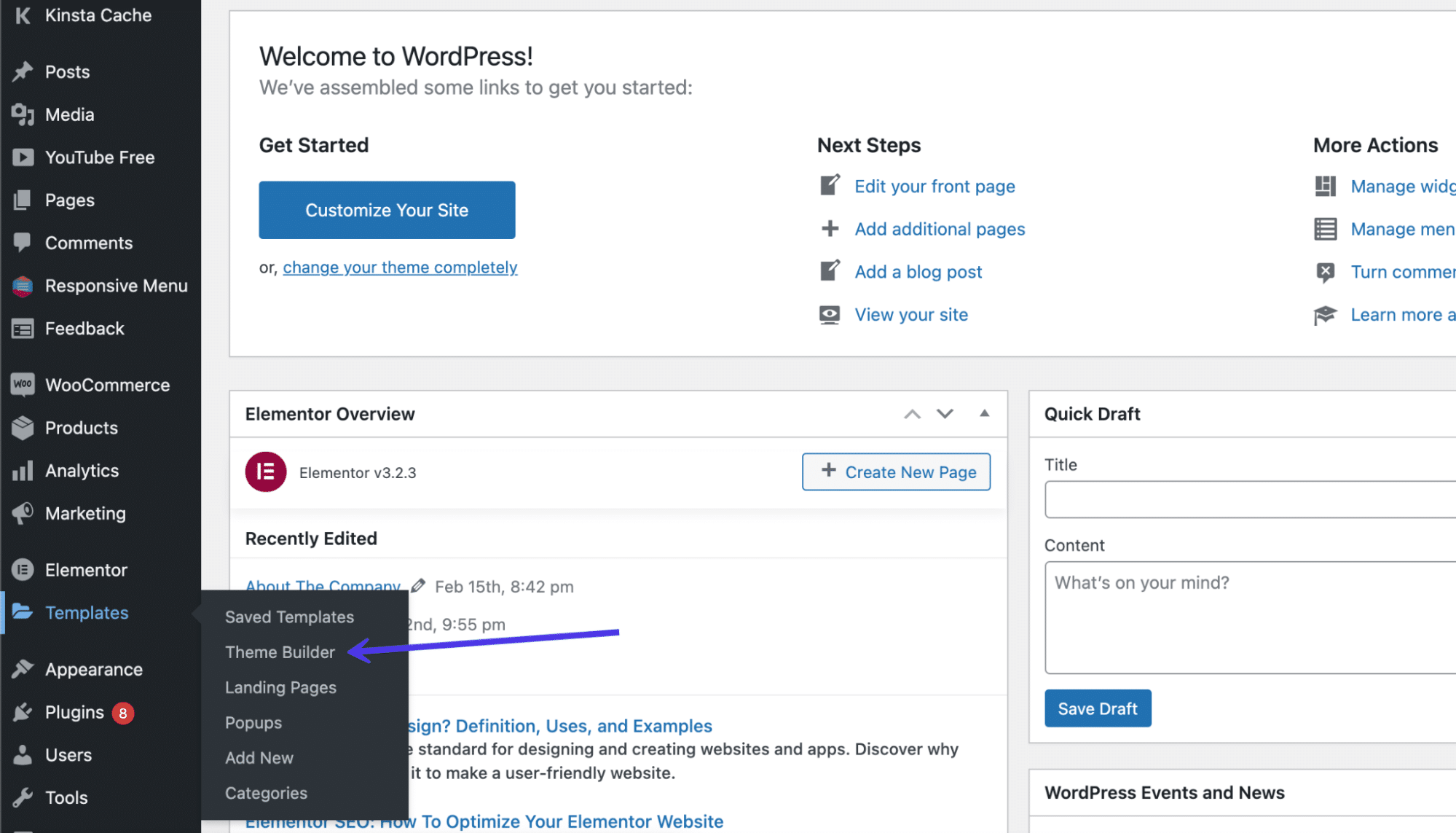
Aqui, você verá um menu para editar várias partes do seu site, como cabeçalho, rodapé e páginas únicas.
Selecione as partes do seu site que você deseja personalizar no menu do lado esquerdo ou com os botões de ícone no meio da página. Como você pode ver, há um link de rodapé em dois lugares.

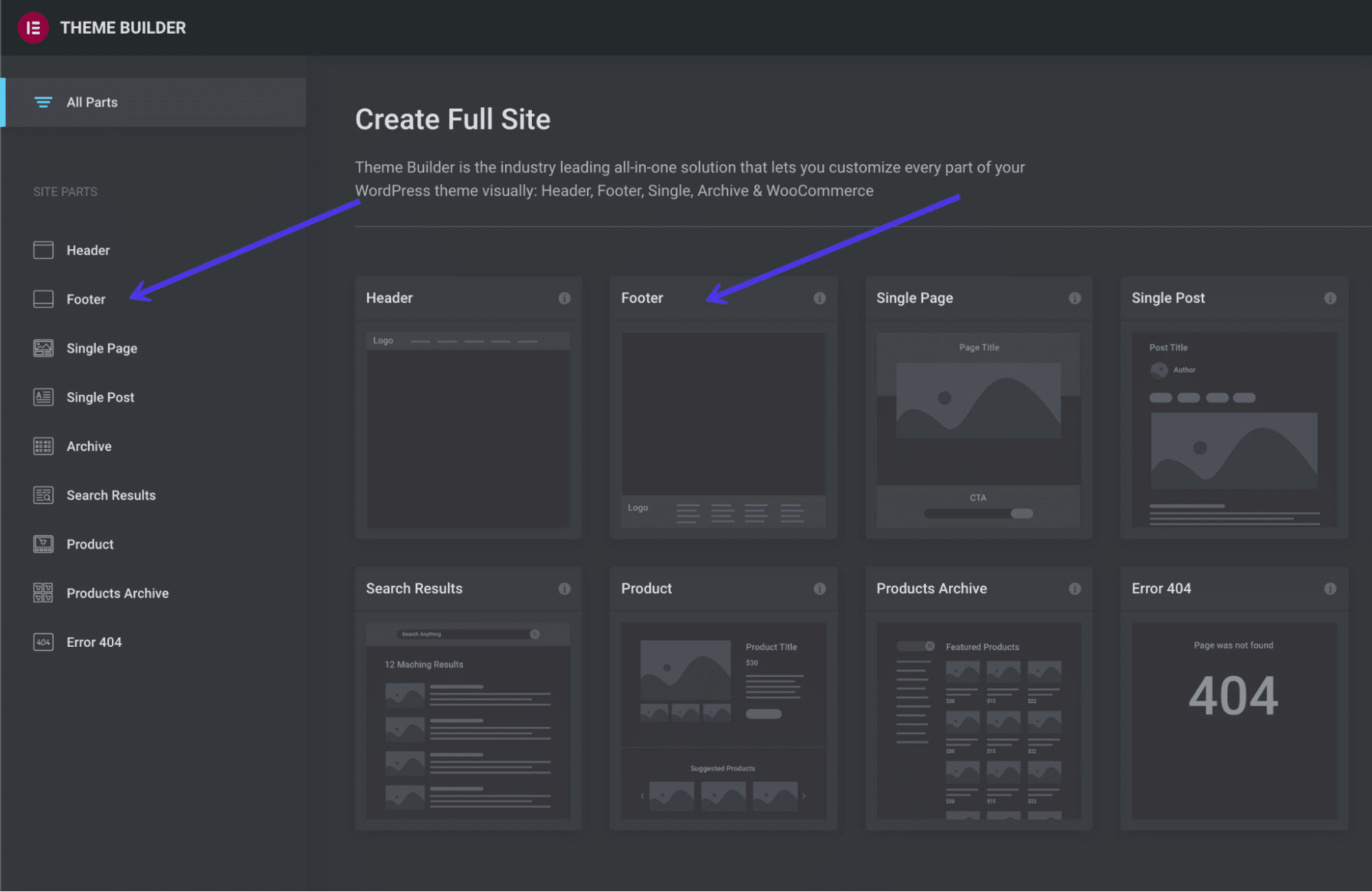
O editor de rodapé funciona de maneira semelhante a todos os outros editores do Elementor: você pode alterar o layout, ajustar o estilo e clicar no bloco para digitar novo conteúdo. Cada aspecto do rodapé é personalizável ao usar o Elementor, tornando-o uma das opções mais flexíveis e desejáveis quando se trata de controle de rodapé e aprender a editar um rodapé no WordPress.
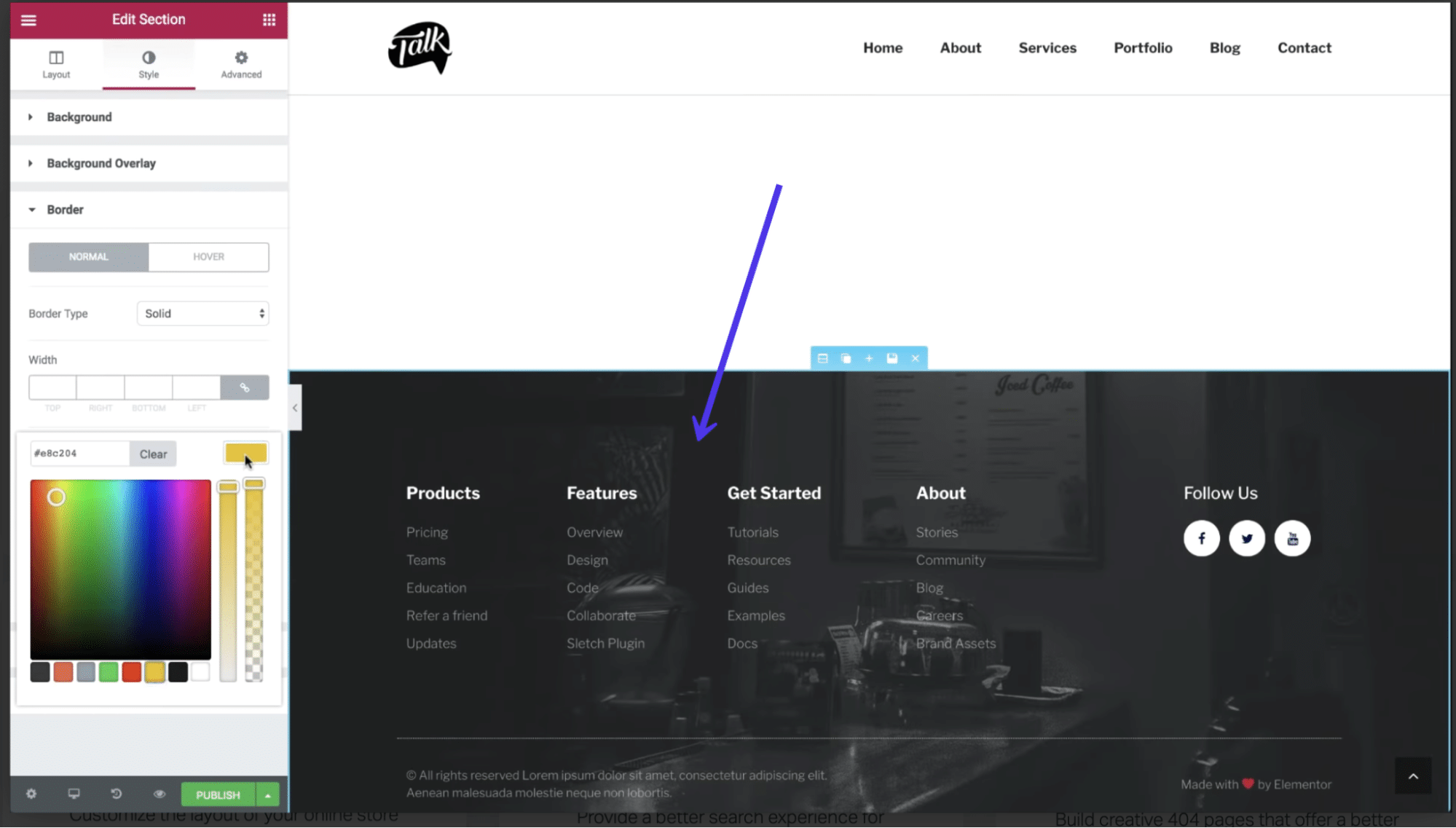
O plugin Header Footer and Blocks fornece módulos de conteúdo feitos especificamente para cabeçalhos e rodapés. Em termos de blocos de rodapé, você pode escolher entre módulos como informações de direitos autorais, imagens, títulos de sites e slogans.
Para utilizar esses blocos, vá para Appearance > Header Footer and Blocks no painel.
Você também pode criar um bloco exclusivo e optar por editá-lo no construtor de páginas Elementor. Uma vez no Elementor, role para baixo até a coleção de blocos para Cabeçalhos, Rodapés e Blocos e arraste qualquer um desses elementos para o design atual para ativar alguns dos itens de conteúdo mais comuns em um rodapé. Como mencionado, você pode encontrar tudo, desde barras de pesquisa a logotipos de sites e ícones de carrinho até texto de direitos autorais nesses blocos.
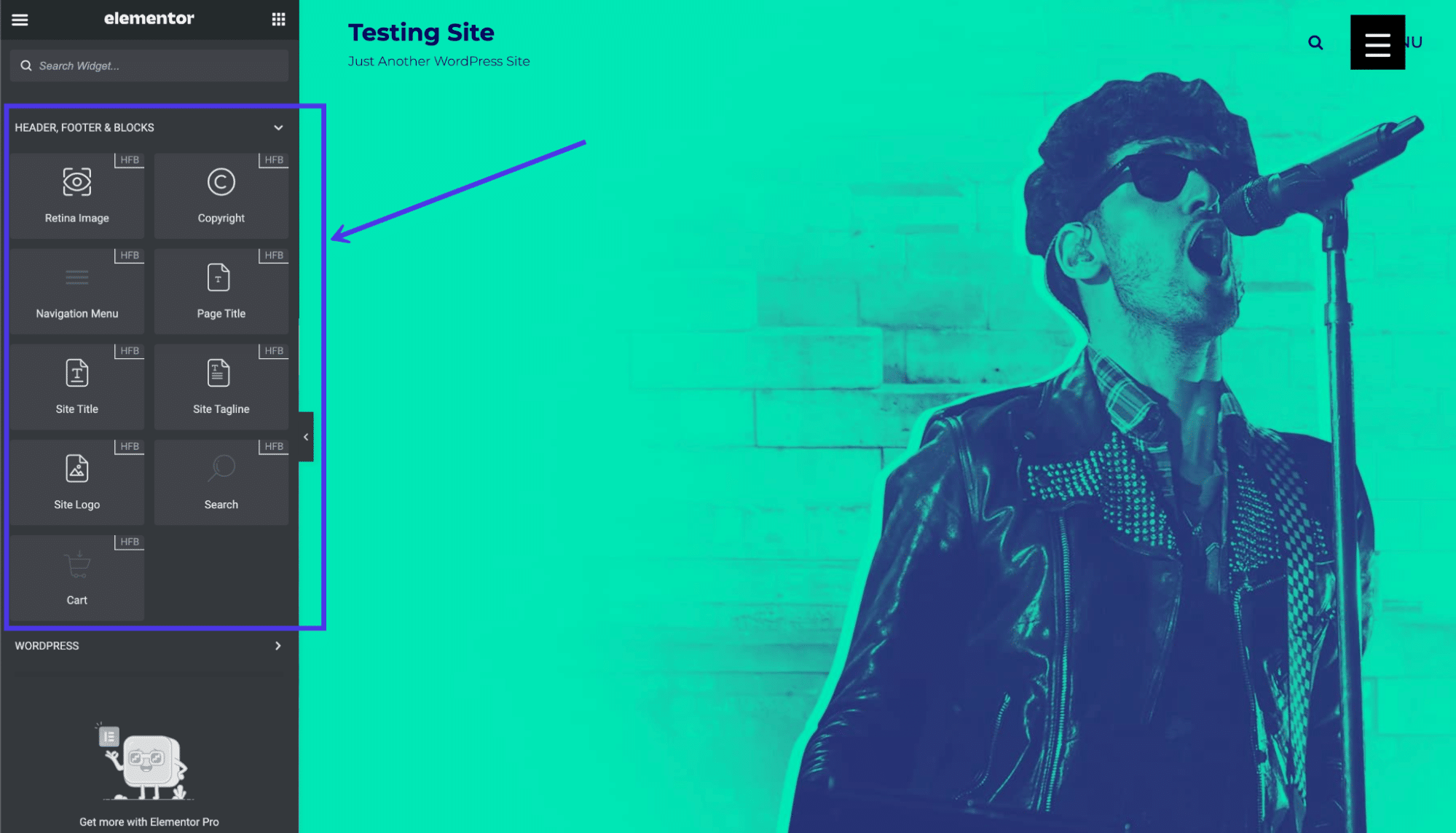
Como editar um rodapé no WordPress.com
WordPress.com, a versão hospedada do WordPress, inclui rodapés para muitos de seus temas, com opções para remover ou alterar os rodapés com apenas alguns cliques. Os métodos para editar rodapés no WordPress.com são um pouco semelhantes aos da versão auto-hospedada do WordPress.org, mas com algumas diferenças.
Em primeiro lugar, a interface não parece exatamente a mesma.
Você deve fazer login no painel do WordPress.com e gerenciar seu rodapé no Personalizador de temas. Felizmente, muitos dos temas oferecidos para WordPress.com são semelhantes ou exatamente iguais aos que você encontraria para WordPress.org. No entanto, isso também significa que a maneira como você edita o rodapé no WordPress.com depende de qual tema você instala.
Para começar, vá para Aparência > Personalizar no painel.
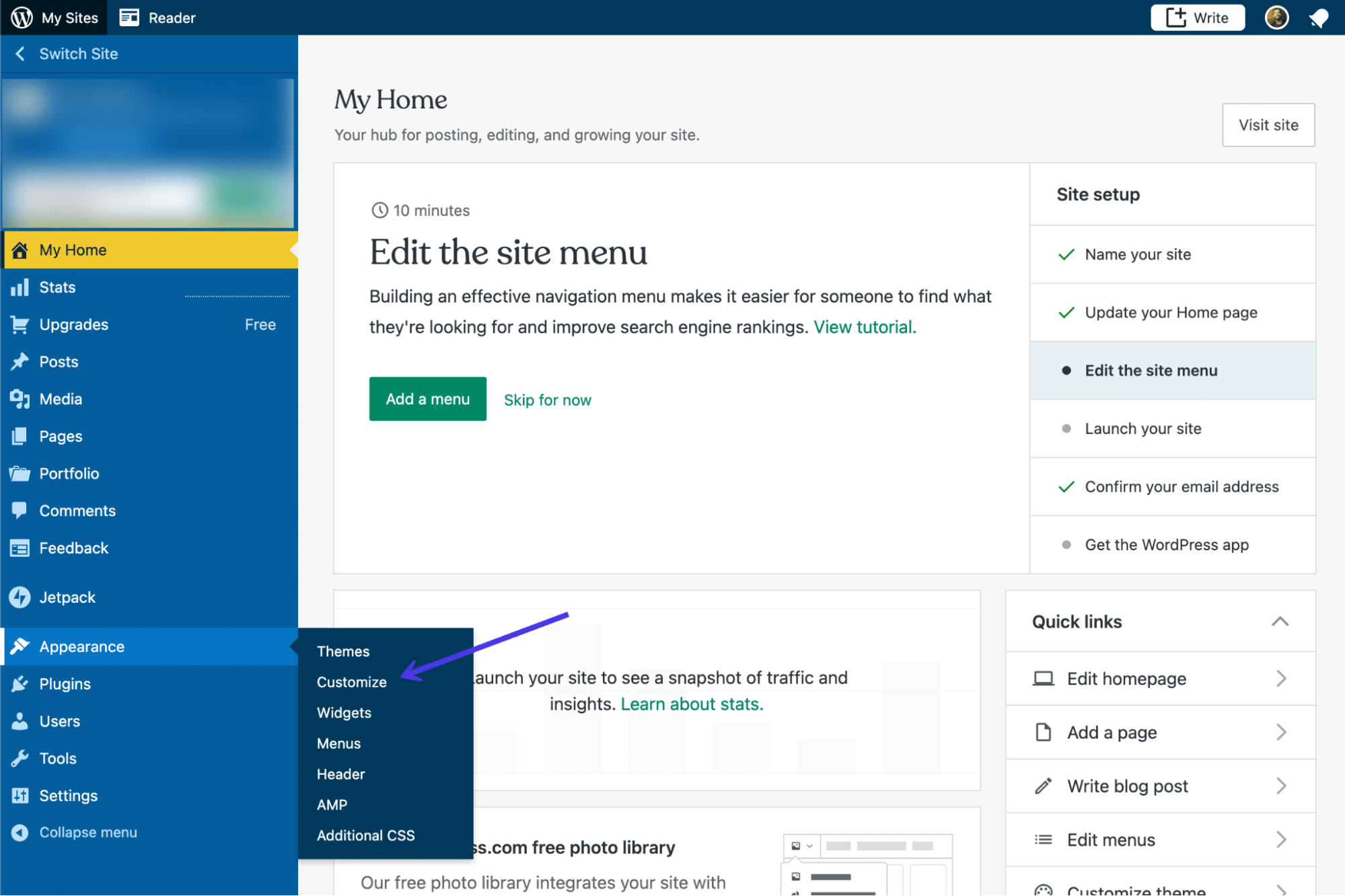
Veja as guias do Personalizador de Temas disponíveis para esse tema específico. A maioria dos temas tem uma guia Widgets , mas você deve descobrir se uma área de rodapé para colocar widgets é fornecida com seu tema. Clique nas guias Widgets para descobrir.
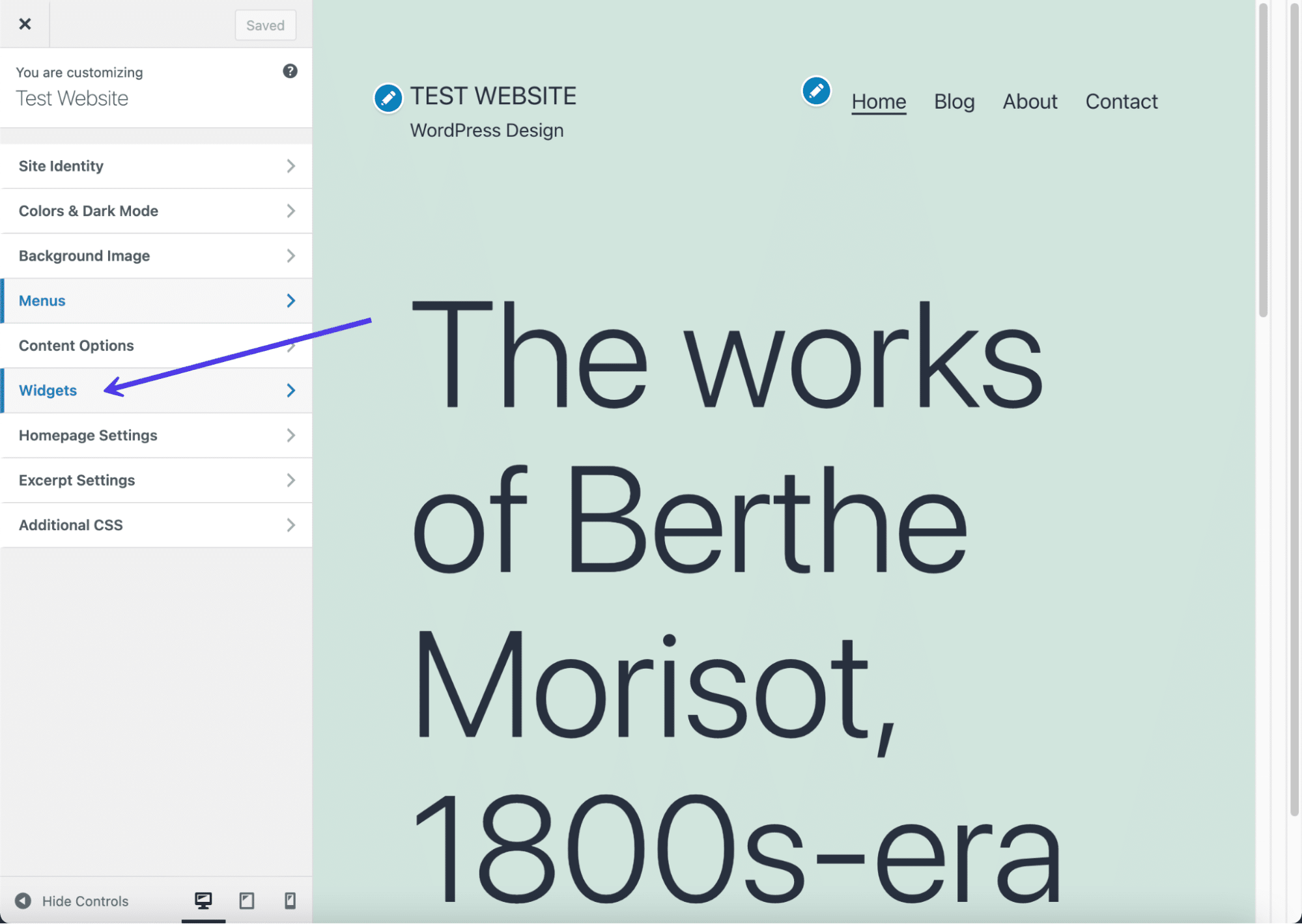
Este tema atual que estamos usando fornece um módulo de widget de rodapé . Se você não vir uma opção para colocar widgets no rodapé, experimente um novo tema ou use menus em vez de widgets.
Para este exemplo (com uma área de widget de rodapé), clique no botão Adicionar um widget .
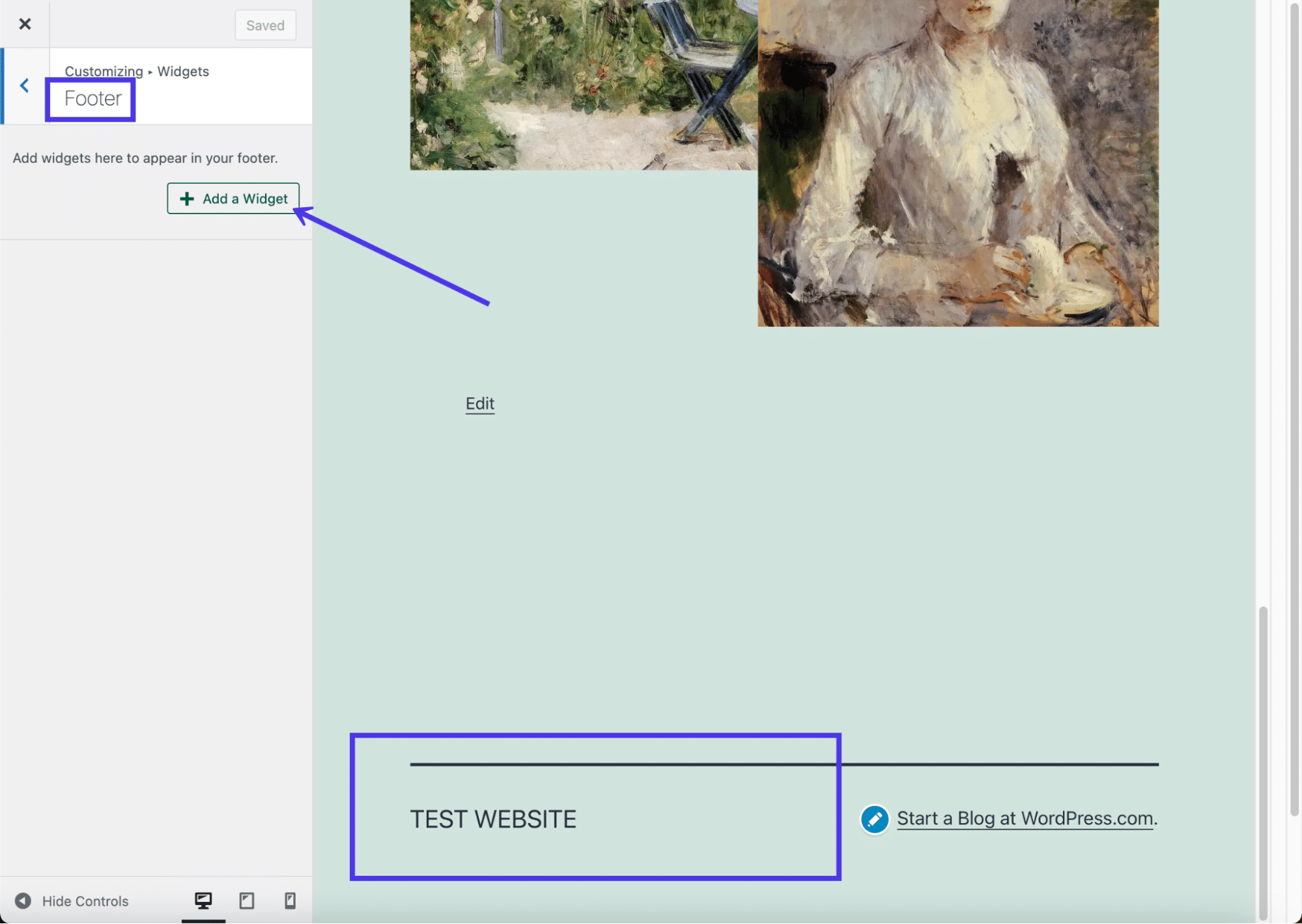
Um menu deslizante aparece com uma coleção de widgets. Você pode selecionar os widgets que fazem mais sentido para sua empresa.
Novamente, o tema determina quantos widgets você pode colocar no rodapé sem parecer muito confuso. Parece que esse tema específico permite cerca de três colunas de widgets antes que o design comece a parecer confuso.
Para o nosso exemplo, escolheremos um widget de informações de contato e mapa, juntamente com um widget Follow Blog, que solicita que os visitantes se inscrevam com seus endereços de e-mail.
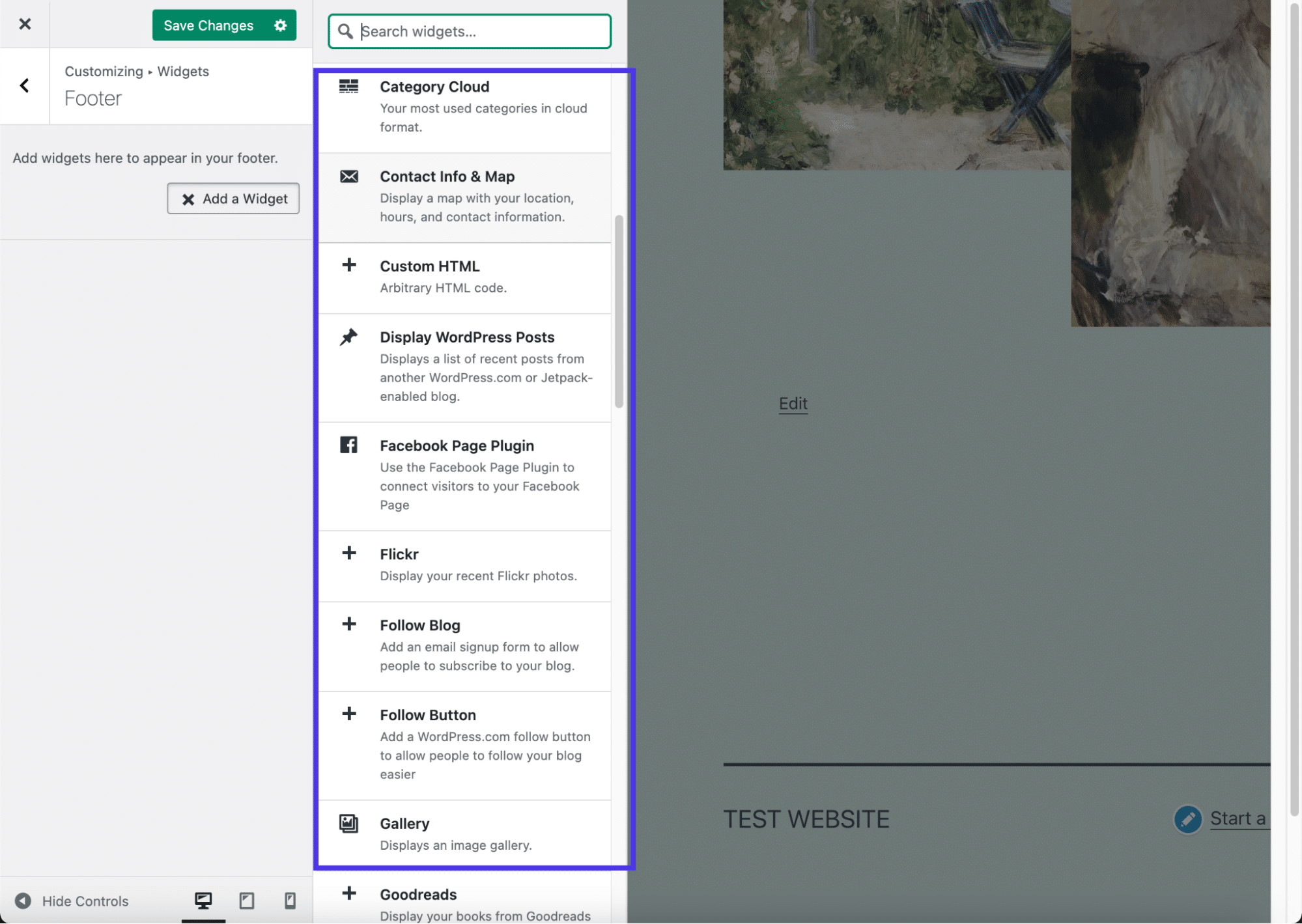
A visualização à direita mostra os widgets em ação. Recomendamos passar por cada painel de configurações de widget para configurar elementos individuais como o texto de exibição e escolher quais campos você deseja mostrar em cada widget.
Certifique-se de clicar no botão Salvar alterações para que os widgets apareçam no front-end do seu site.
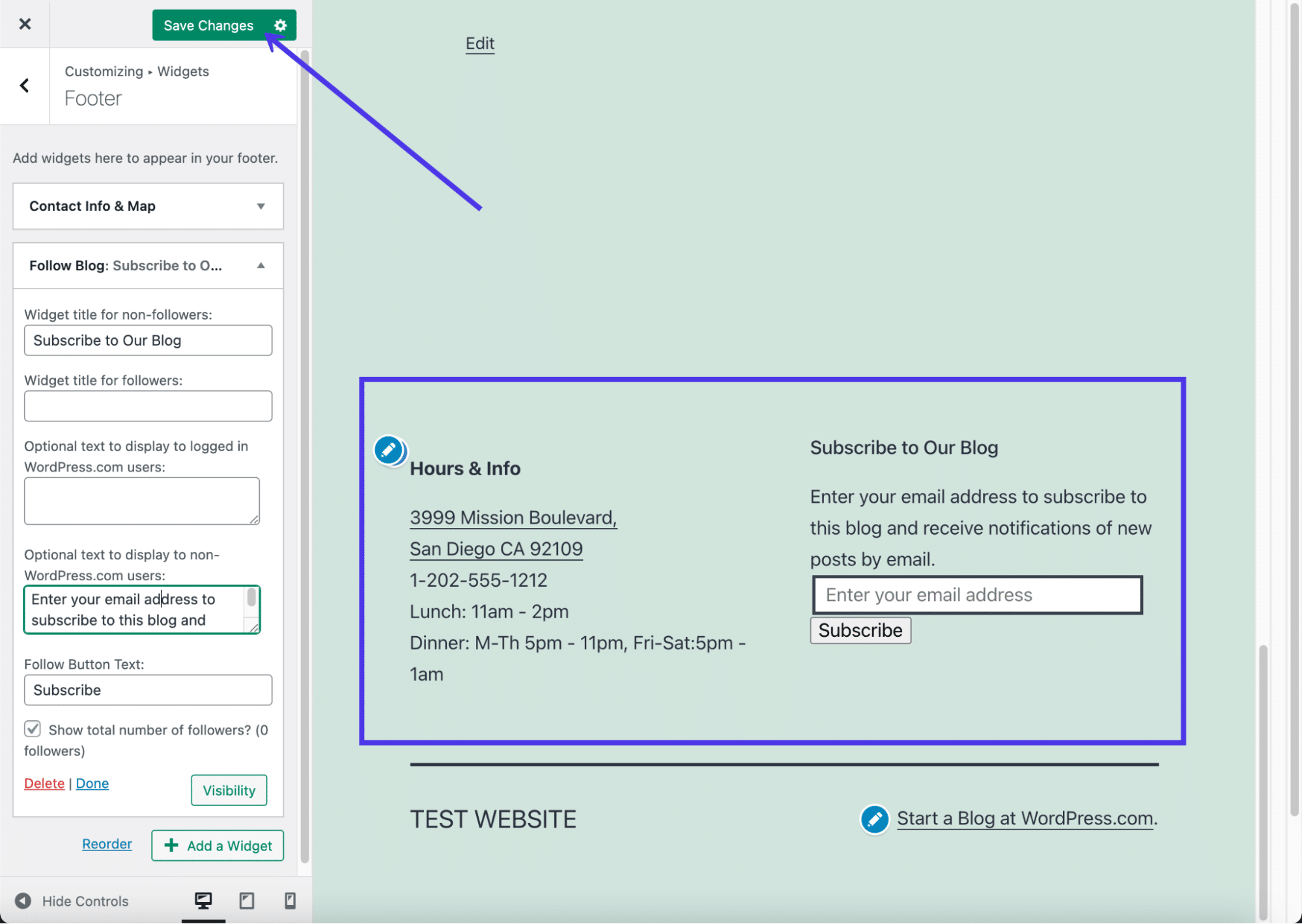
Você também pode notar que o WordPress.com adiciona automaticamente o título do seu site e um crédito do WordPress na parte inferior do rodapé. You can usually get rid of the site title if you want, but the WordPress credit removal requires you to pay for the Business Plan.
To modify both of these elements, click on the Site Identity button.
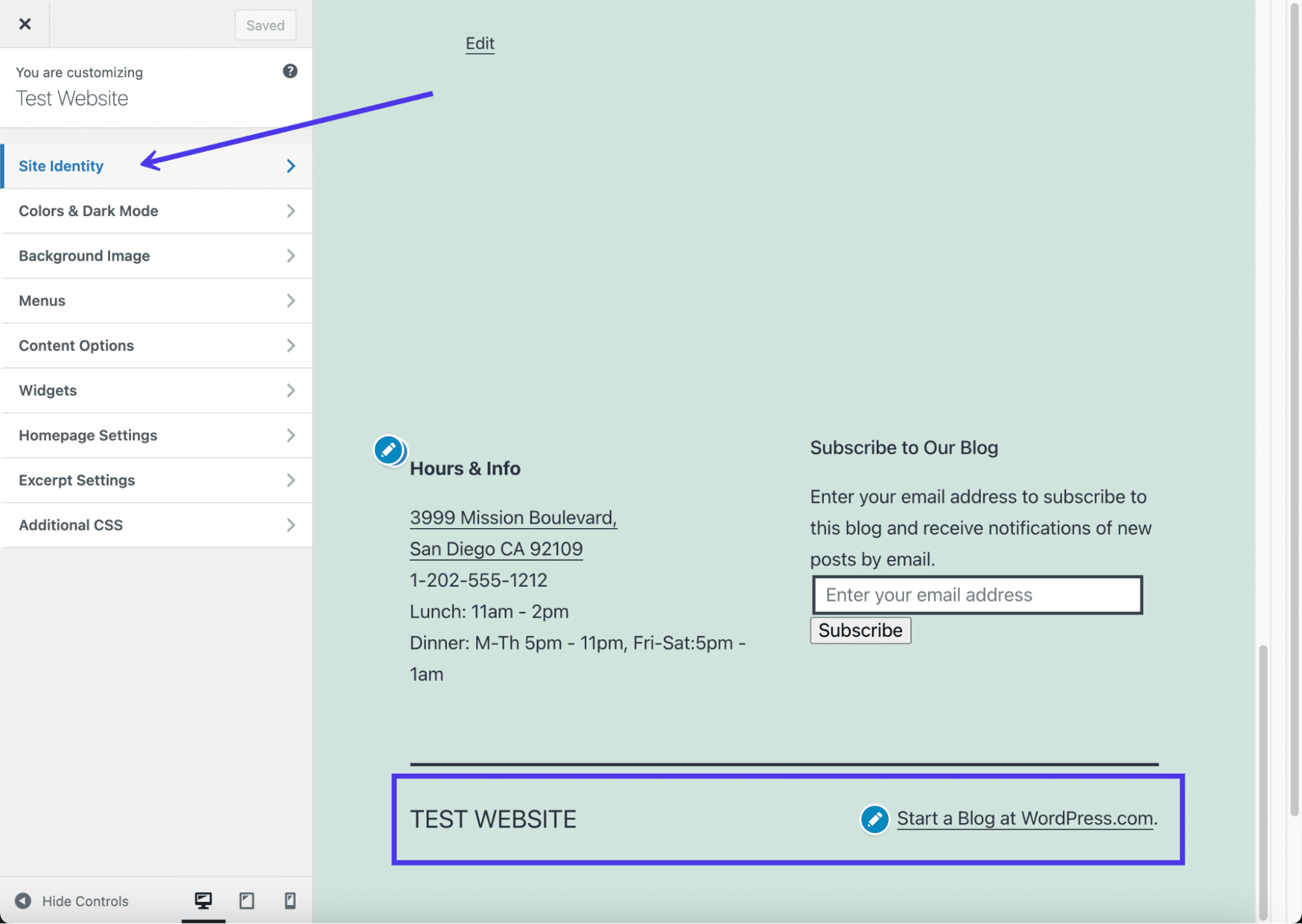
First off, go to the bottom of the settings to find the Footer Credit field. Click that dropdown to reveal all possible options.
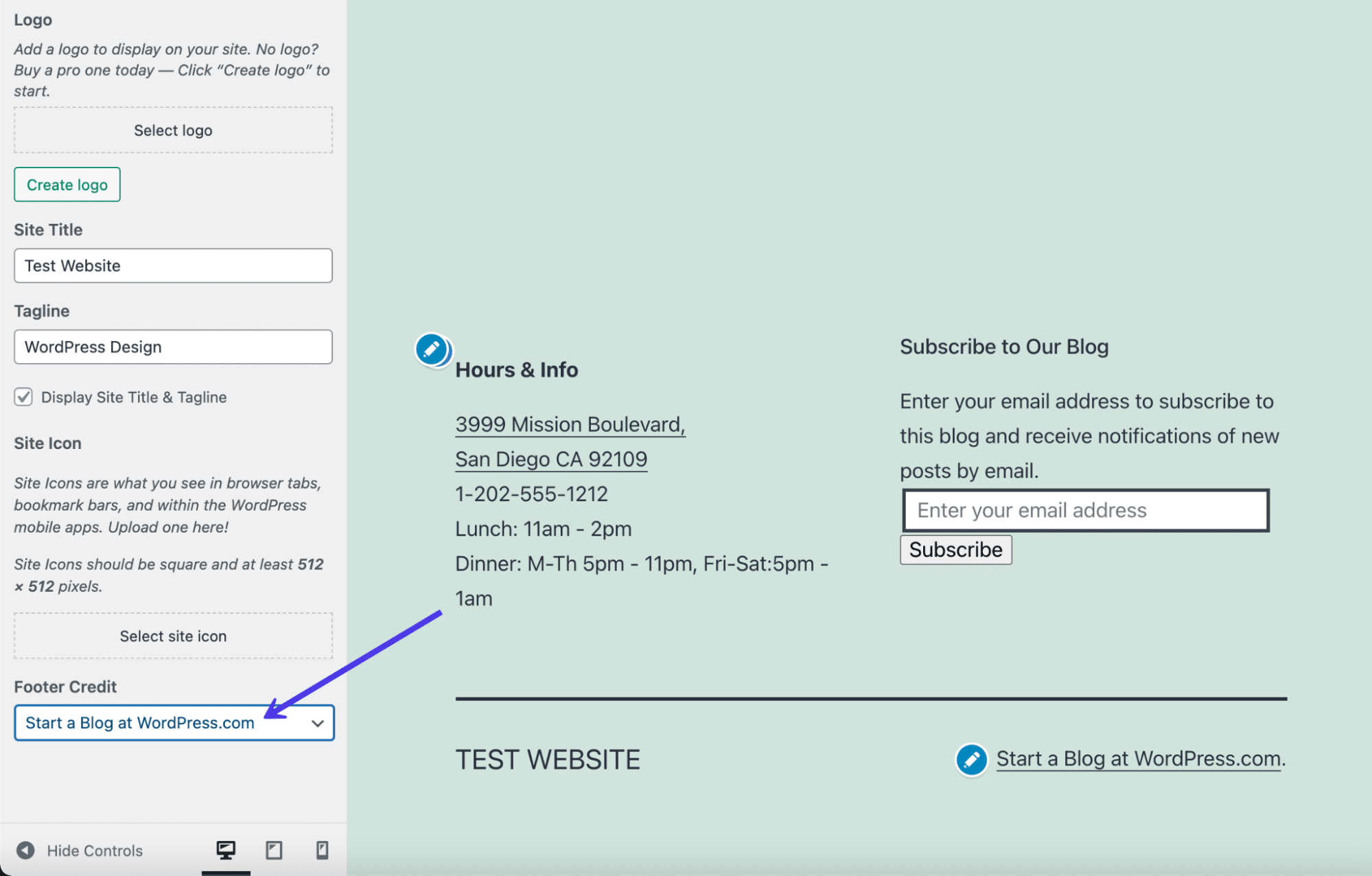
Every one of the credits has some sort of reference to WordPress. A WordPress credit isn't a big deal if you're running a personal blog or online journal, but we suggest you upgrade to the Business Plan and remove the credit if your site is for a legitimate business.
After that, you can click on the dropdown menu and choose the Hide option to get rid of the credit completely.
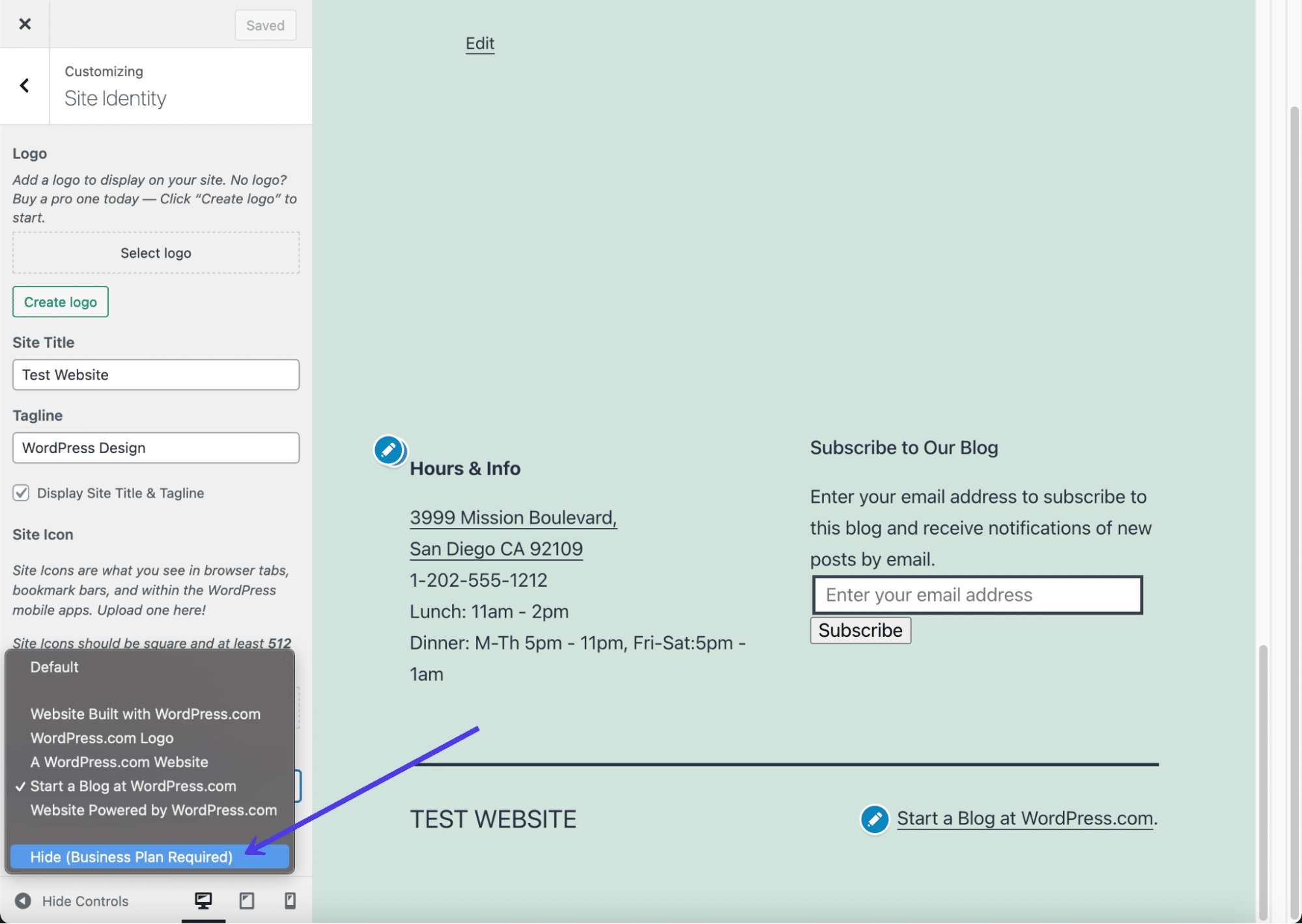
The credit then disappears in the preview, leaving whatever widgets you added to the footer along with the site title.
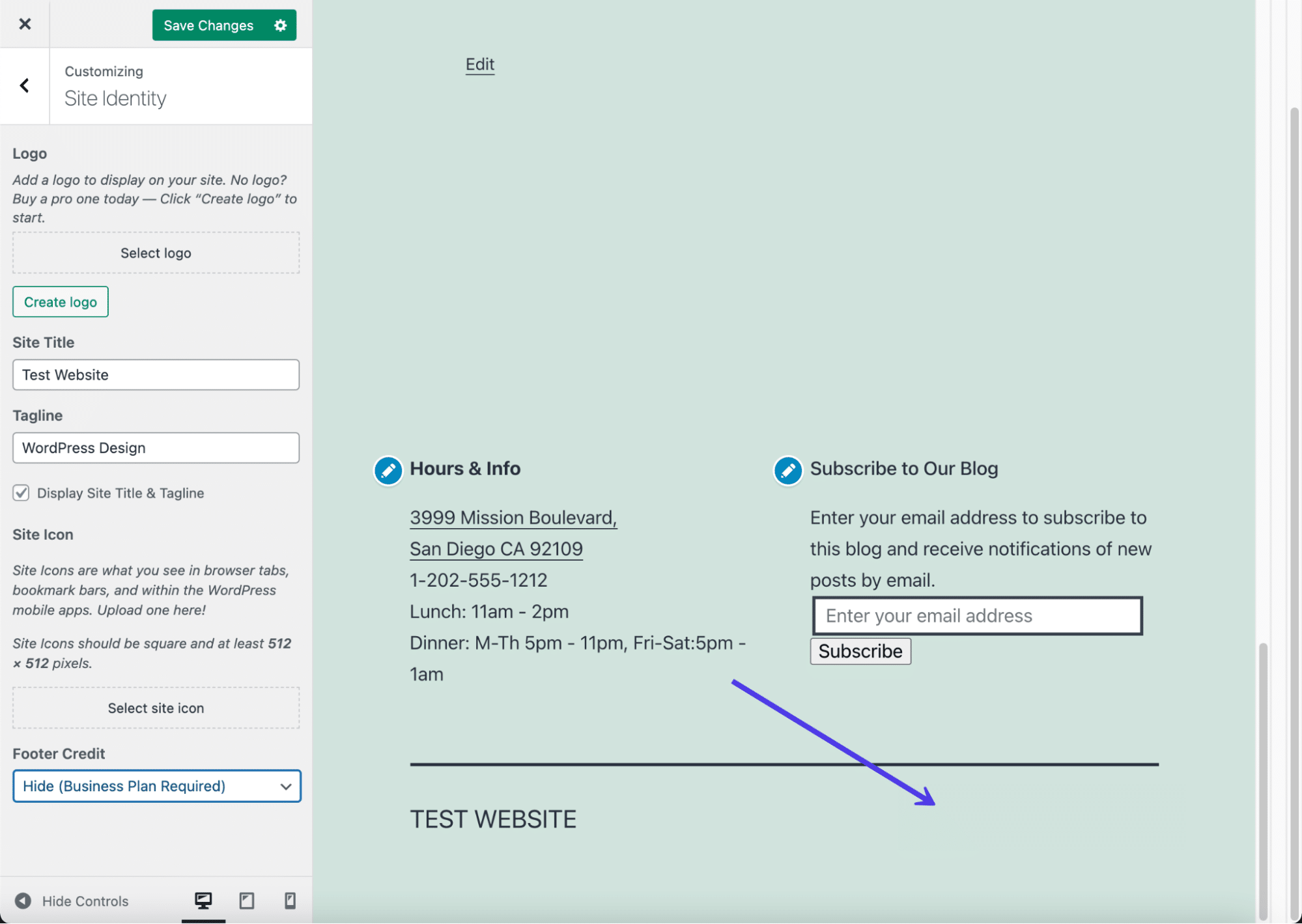
Alguns temas também têm a capacidade de remover o título do site do rodapé. A maneira mais fácil é desmarcar a caixa Exibir título e slogan do site . Isso elimina o título do site no rodapé e potencialmente o cabeçalho. Para o cabeçalho, recomendamos o upload de um logotipo de qualquer maneira.
Outros temas têm maneiras diferentes de remover o título e o slogan do site. Às vezes não é possível, enquanto outras vezes o título do site não está incluído no rodapé, para começar. Em caso de dúvida, tente excluir o que está dentro do campo Título do site se você não tiver a caixa de seleção Exibir título e slogan do site .
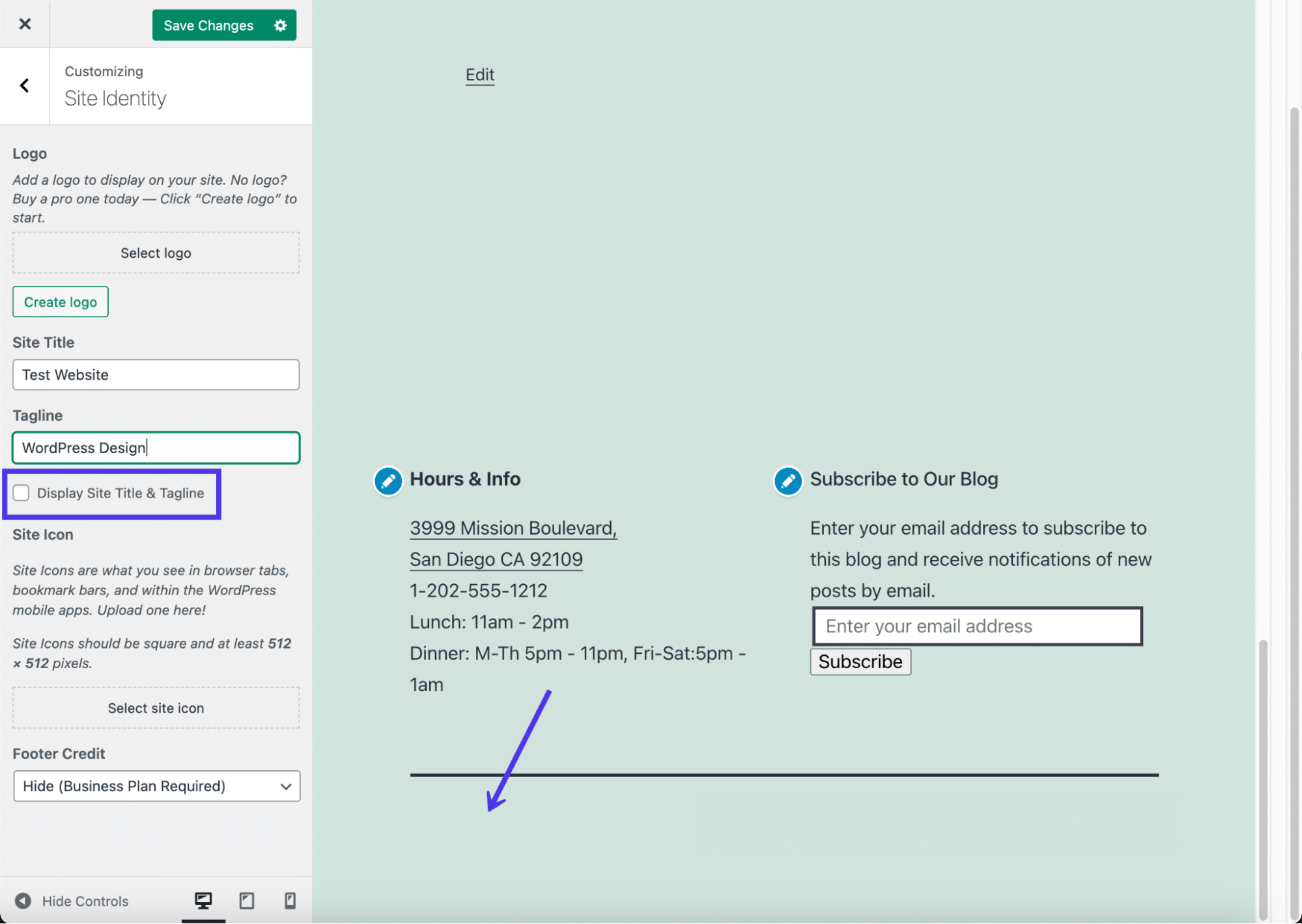
Outra maneira de inserir conteúdo no rodapé do WordPress é utilizando o painel Menus . Nem todos os temas permitem menus no rodapé, mas é uma boa ideia pelo menos verificar.
Clique na guia Menus para continuar.
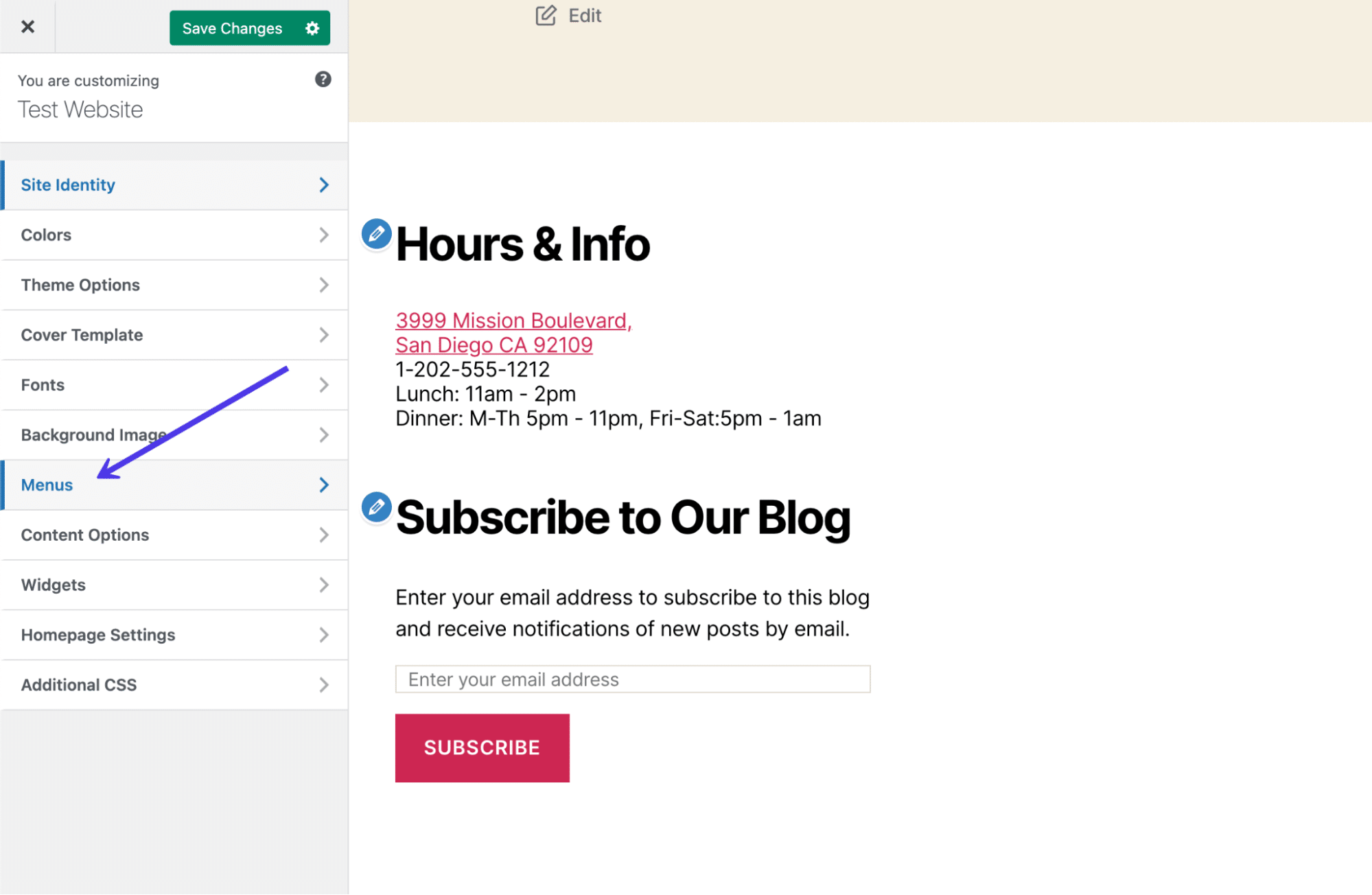
Selecione Exibir todos os locais . Isso traz uma lista de onde você tem permissão para colocar menus neste tema específico.
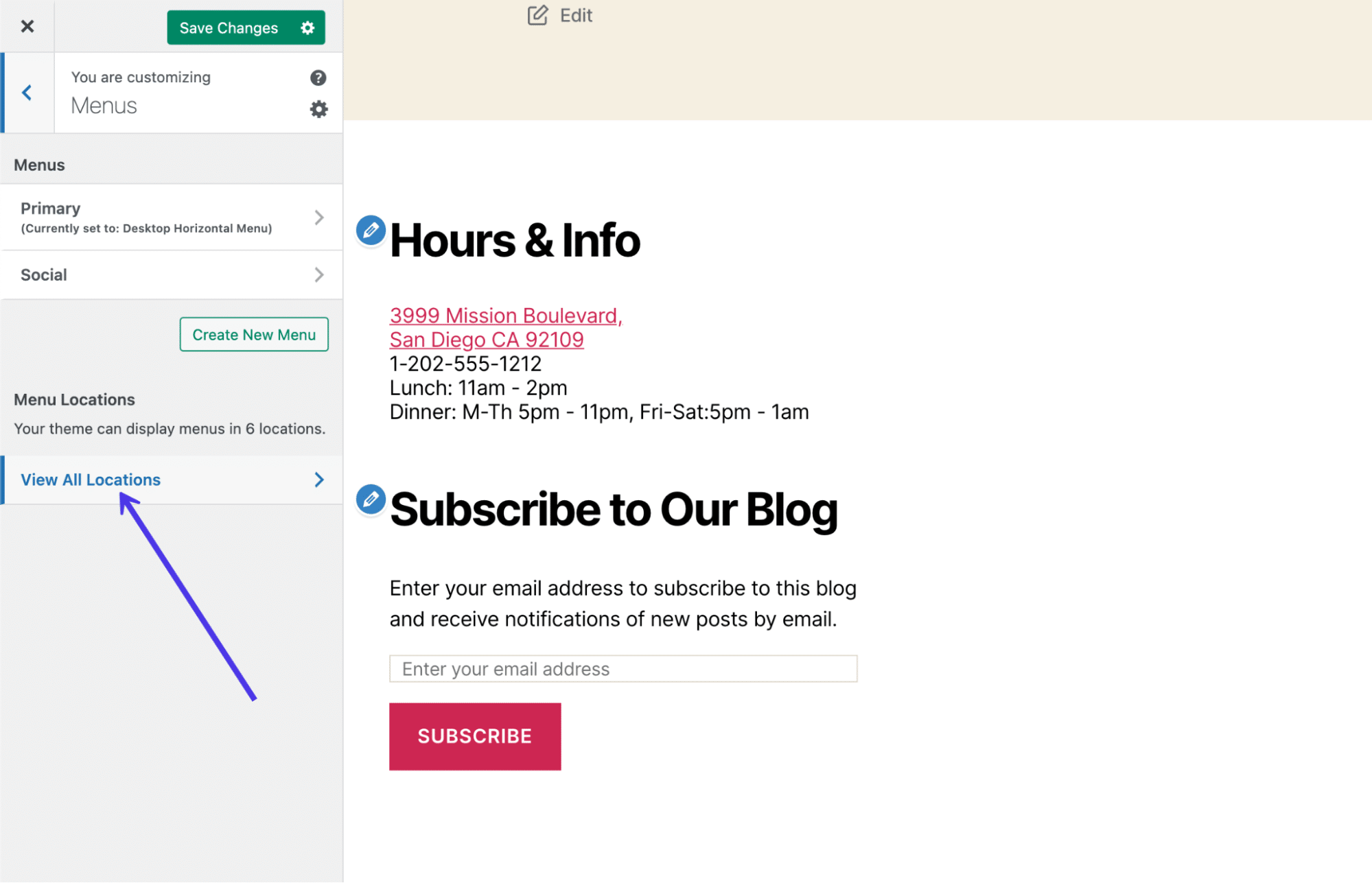
Para nosso tema de exemplo, temos algumas opções de localização de menu, uma das quais é para o rodapé. Você não terá tanta sorte com todos os temas que encontrar, então esteja preparado para trocá-los ou considere usar a técnica de widget para editar seu rodapé.
Com temas que suportam menus de rodapé, clique no campo suspenso Rodapé .
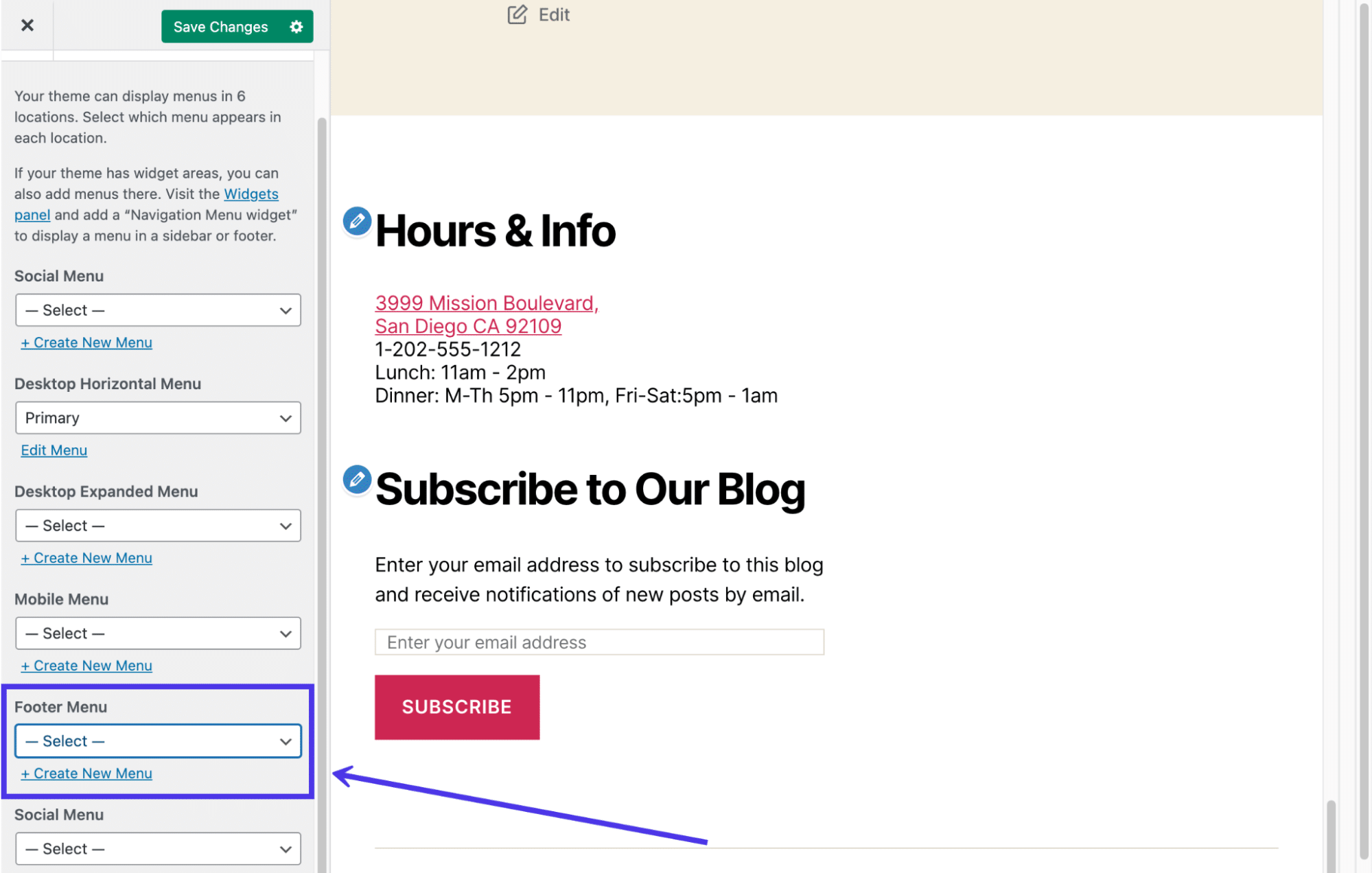
Escolhemos um menu Social pré-fabricado para o rodapé. Sinta-se à vontade para selecionar o link Criar novo menu se ainda não tiver um menu adequado.
O resultado é um menu de texto/link simples que aparece acima de quaisquer widgets que você já tenha adicionado ao rodapé. É possível que você não consiga adicionar widgets ao seu tema, então você pode não ver exatamente o mesmo formato.
Lembre-se de que todos os menus são simplesmente listas de texto e links, portanto, você não poderá incorporar algo como um menu de ícone de mídia social, a menos que considere um plug-in separado que suporte isso.
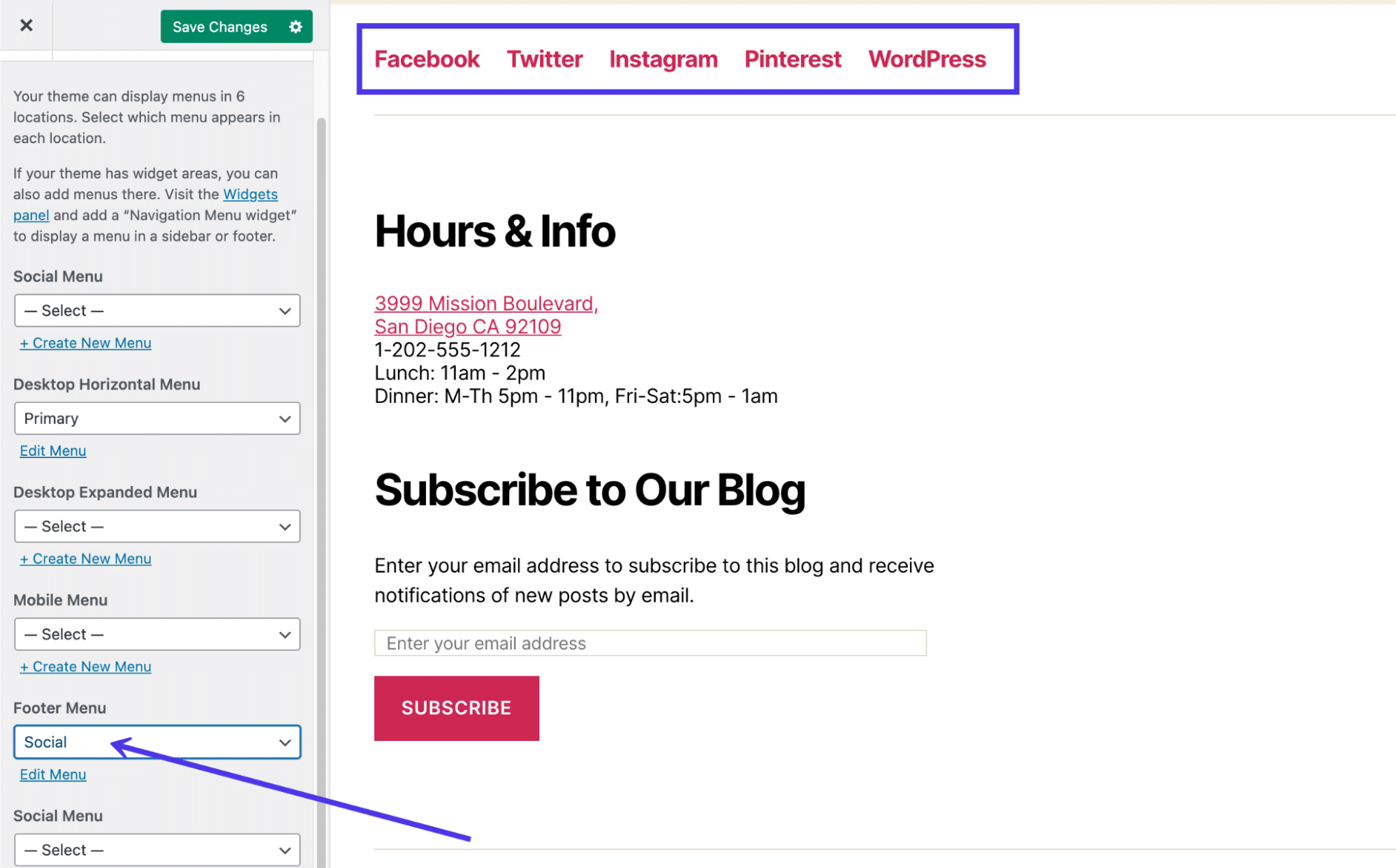
Como adicionar ícones de mídia social ao rodapé do WordPress
Um dos pilares da área de rodapé é a lista clássica de botões de mídia social. Muitos sites os adicionam em seus menus principais, mas também é uma ótima ideia tê-los na parte inferior do site, ou como alternativa para colocar os botões sociais na parte superior do site. Em geral, se você sentir que o cabeçalho já está confuso, opte pelo posicionamento do rodapé.
Alguns plugins fornecem widgets para adicionar ícones de mídia social e links ao seu rodapé e cabeçalho. Portanto, sugerimos se afastar de qualquer codificação personalizada aqui.
Embora existam muitos plugins de ícones sociais, o objetivo para nossos propósitos é encontrar um que forneça especificamente um widget rápido para adicionar seus links e personalizar os botões.
Uma solução popular e altamente cotada é chamada Social Icons Widget & Block da WPZoom. Possui mais de 400 ícones para redes sociais e outras plataformas, além de um widget para colocar seus ícones diretamente no rodapé. Não apenas isso, mas você pode fazer upload de seus próprios ícones personalizados e alterar as configurações de cores e tamanhos.
Precisa de uma solução de hospedagem que lhe dê uma vantagem competitiva? Kinsta cobre você com velocidade incrível, segurança de última geração e dimensionamento automático. Confira nossos planos
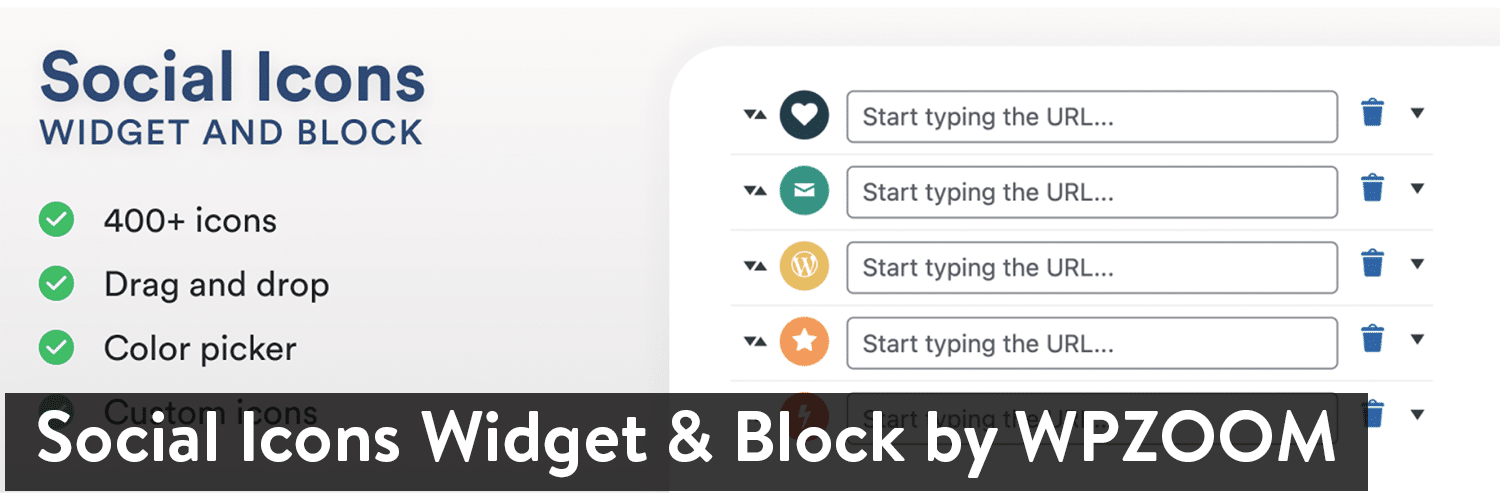
Depois de instalar o plug-in, você pode ir para a página Configurações e desabilitar certos pacotes de fontes se não os quiser. No entanto, todos eles já estão ativos, portanto, pule as configurações se preferir ter tudo disponível para você.
Para adicionar ícones sociais ao rodapé do WordPress, vá para Aparência > Personalizar .
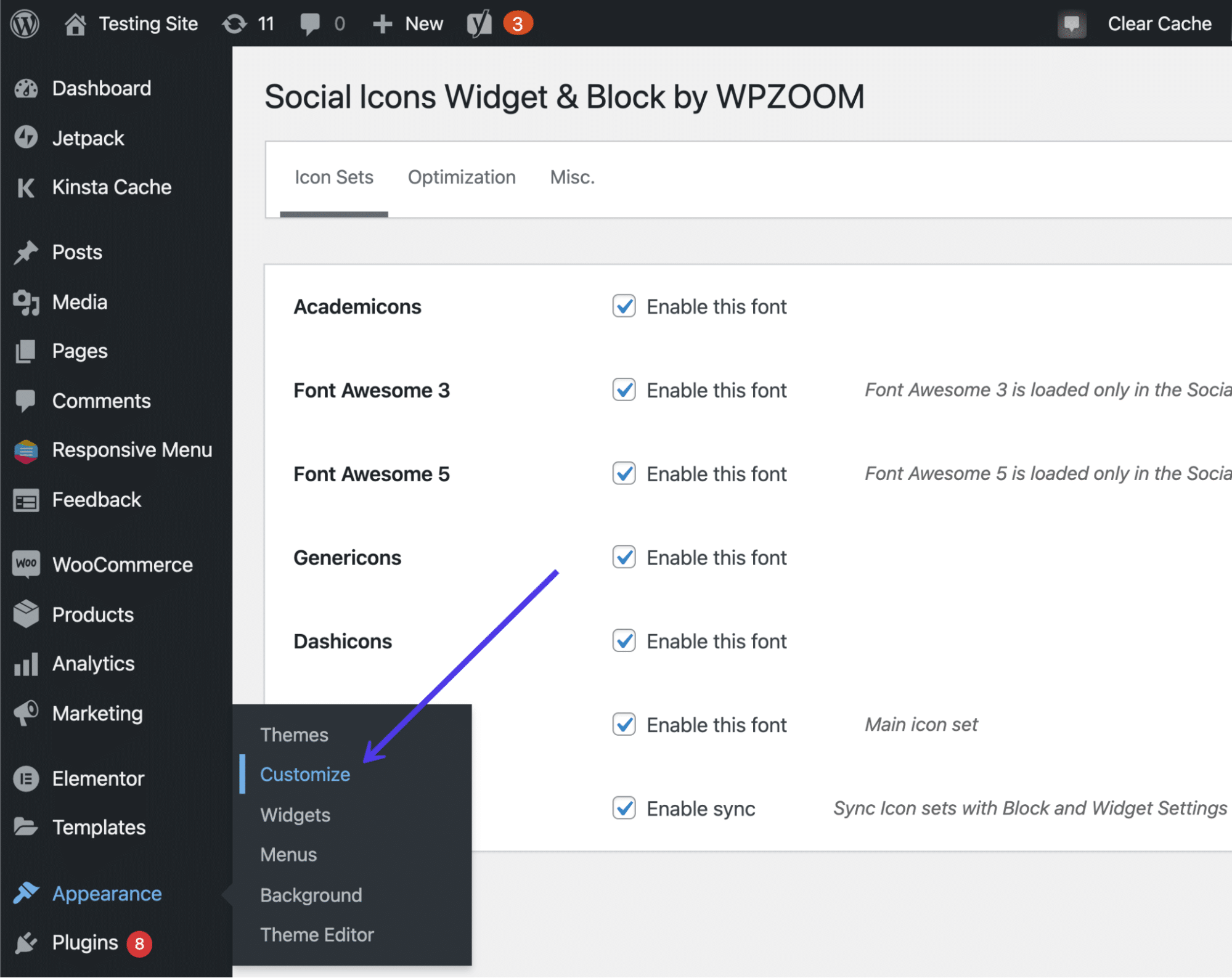
Isso leva você ao WordPress Theme Customizer, onde você pode adicionar widgets ao rodapé (desde que seu tema suporte widgets no rodapé). Como mencionamos anteriormente no artigo, a única maneira de contornar um tema que não possui um widget de rodapé é encontrar um novo tema ou código personalizado no rodapé.
Encontre e clique na guia Widgets para continuar.
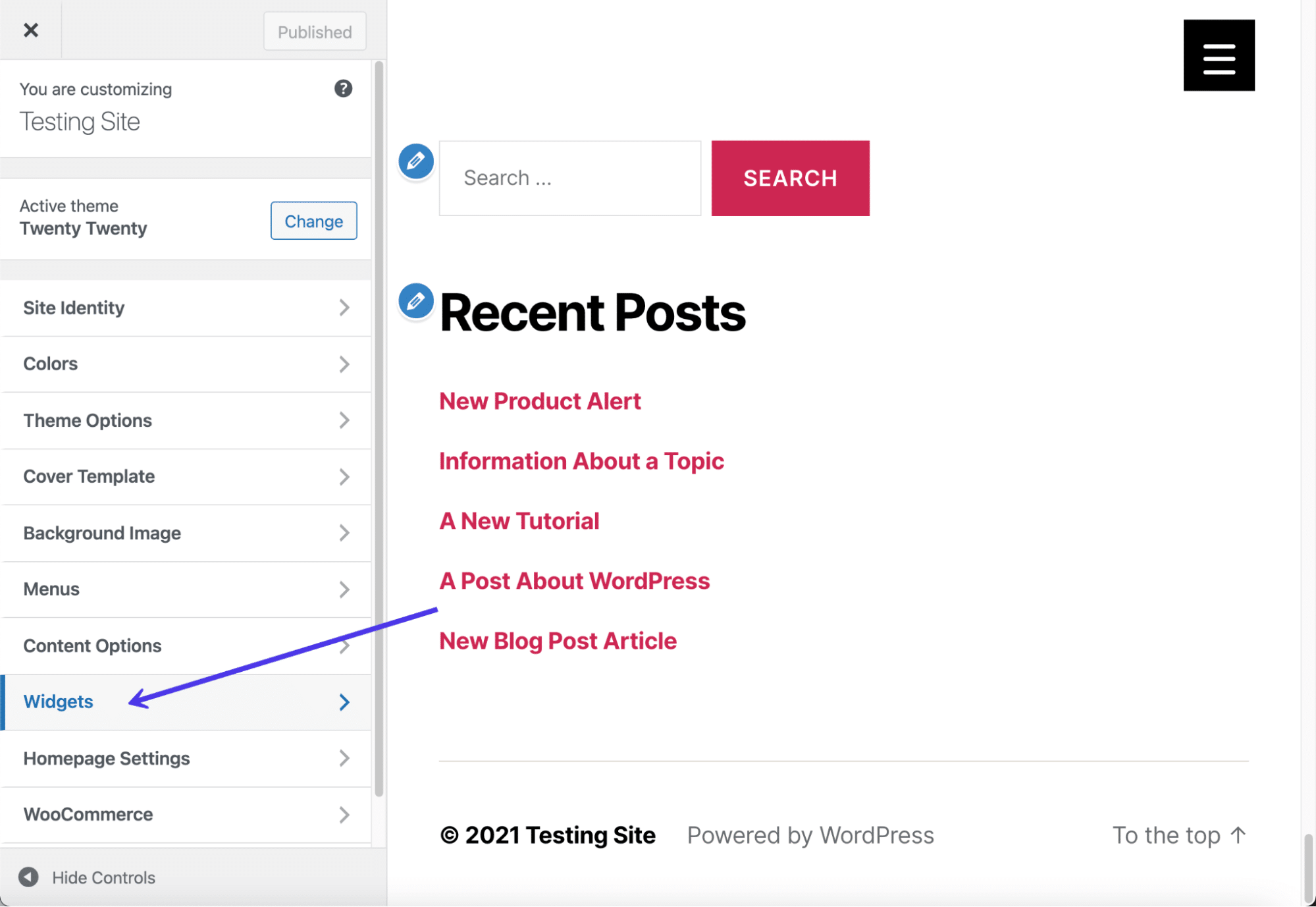
Este tema possui duas áreas para adicionar widgets ao rodapé. Esse não é o caso com todos os temas, então você pode descobrir que seu tema não tem áreas de widgets de rodapé. Por outro lado, você pode ter sorte e ter quatro ou cinco pontos para colocar widgets em seu rodapé. Tudo depende do tema que você instalar.
Clique em uma das guias de Rodapé .
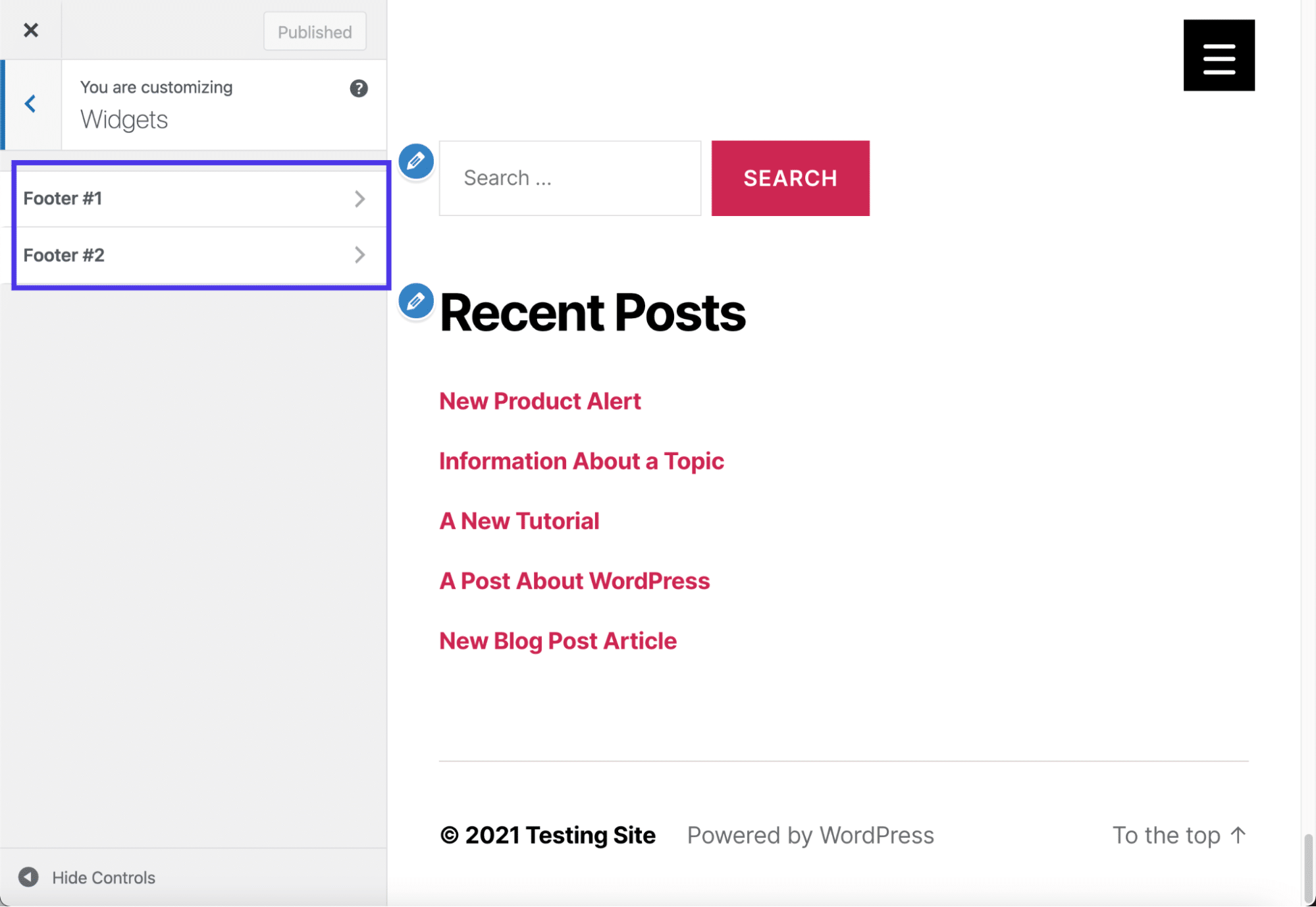
É possível adicionar uma infinidade de widgets — ou pelo menos os widgets que você instalou — ao rodapé.
Clique no botão Adicionar um widget para mostrar o menu de widgets disponíveis para você.
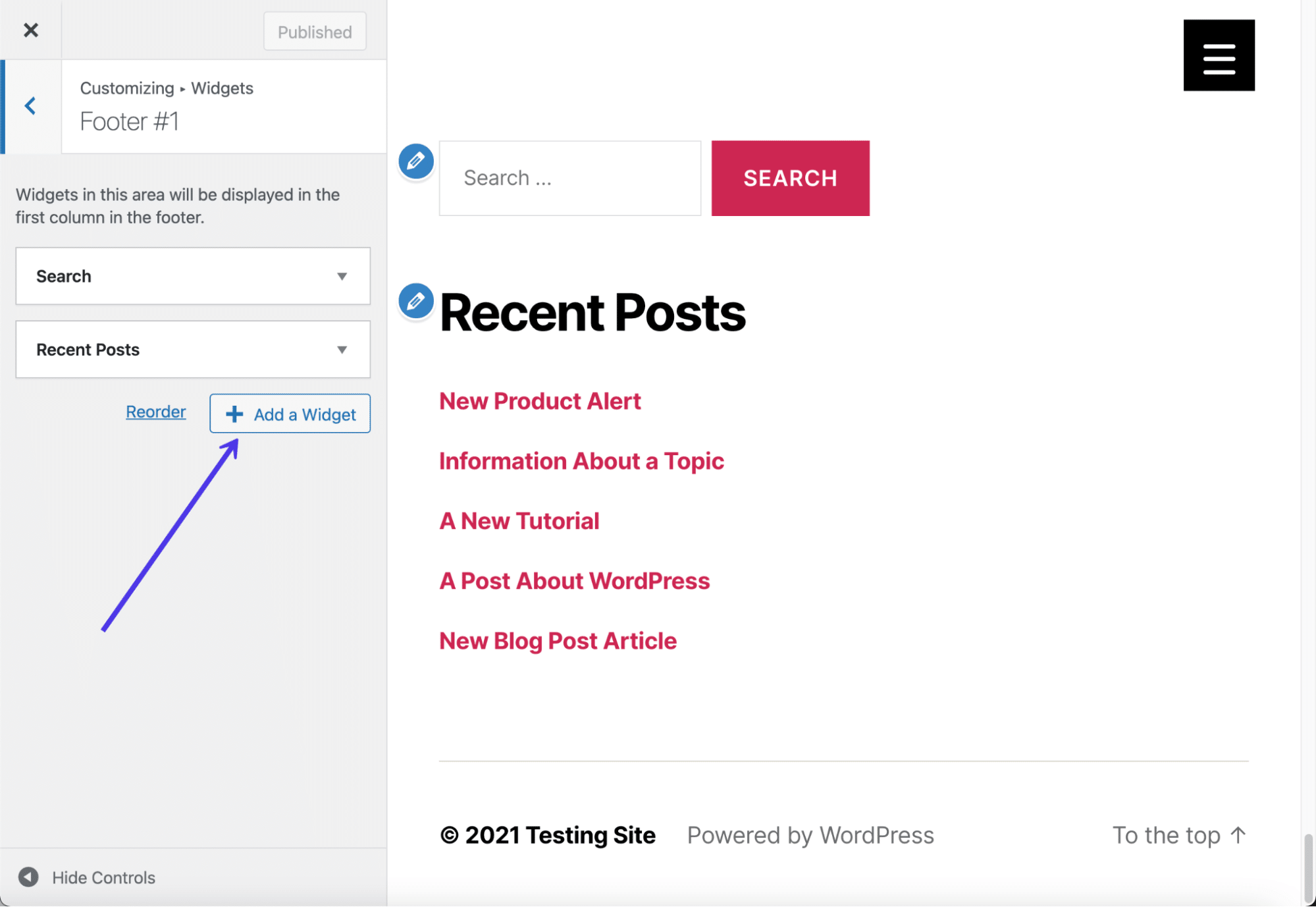
O menu deslizante fornece uma barra de pesquisa e uma lista de widgets possíveis. Role para baixo para localizar o widget chamado Social Icons By WPZOOM.
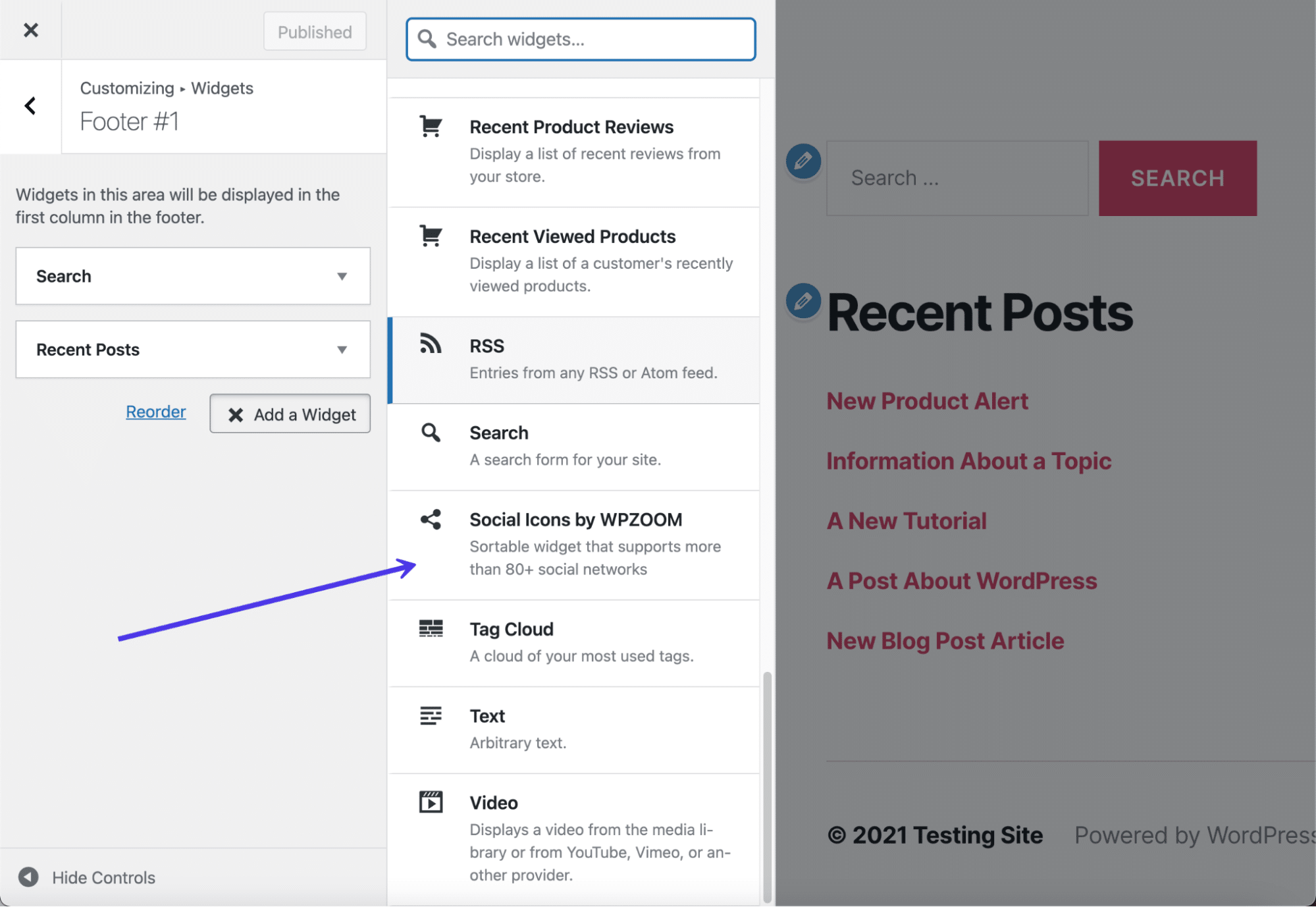
Agora você deve ver os ícones e botões de mídia social padrão na visualização do seu site.
No entanto, você ainda precisará personalizar as configurações desses botões para definir o tamanho, a cor e os links para os quais você deseja que eles levem.
Comece digitando um título para o widget, que aparece no rodapé (você também pode deixar em branco, se desejar). Continue especificando configurações como se você deseja rótulos de ícones, links nofollow e alinhamentos de ícones específicos.
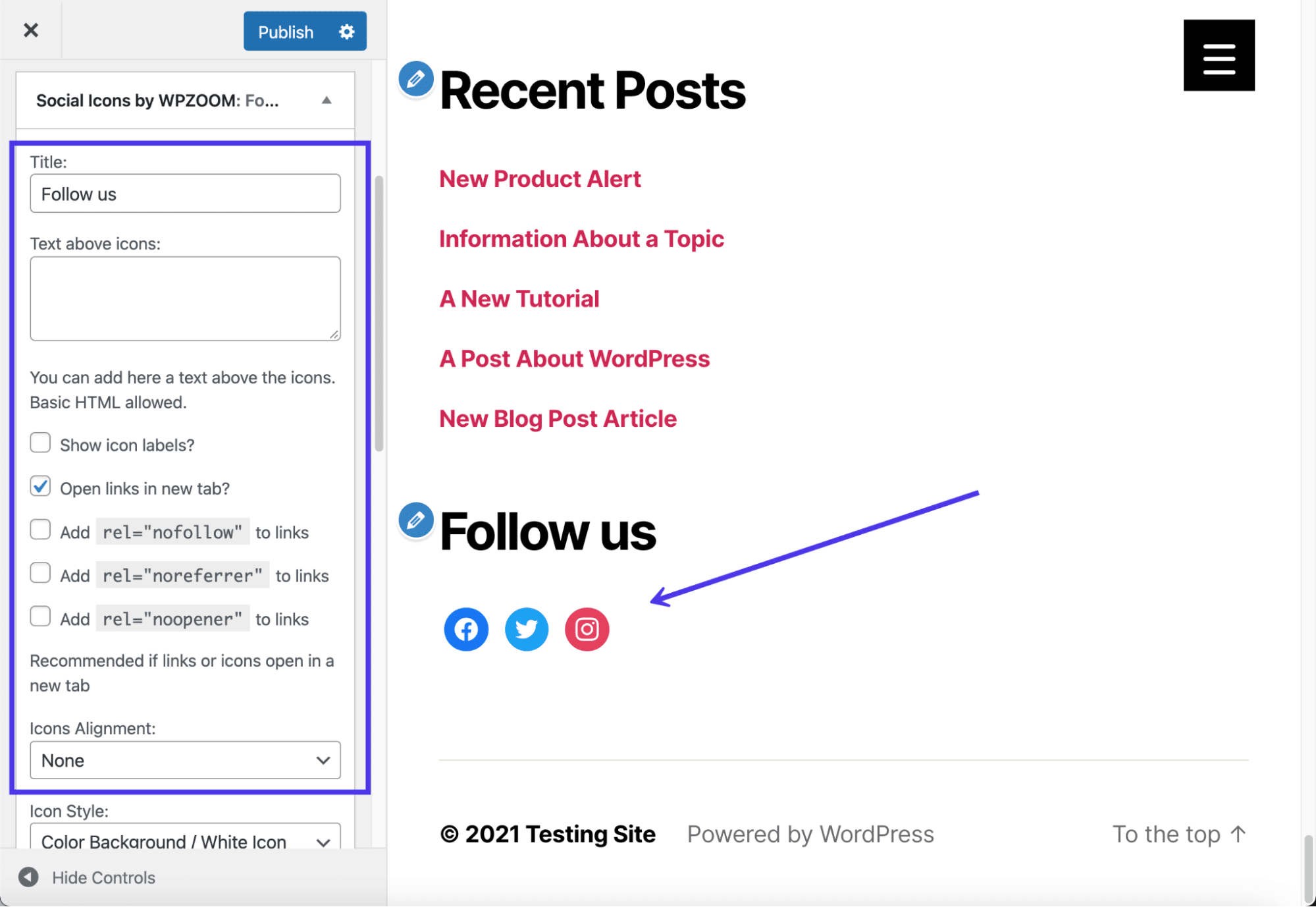
Continue com as configurações para especificar o estilo do ícone, o estilo do plano de fundo e o preenchimento. Você também pode escolher o tamanho e a cor do ícone. Lembre-se de que você precisa clicar no botão Salvar na parte inferior do módulo de personalização do widget para ver os resultados de suas alterações na visualização.
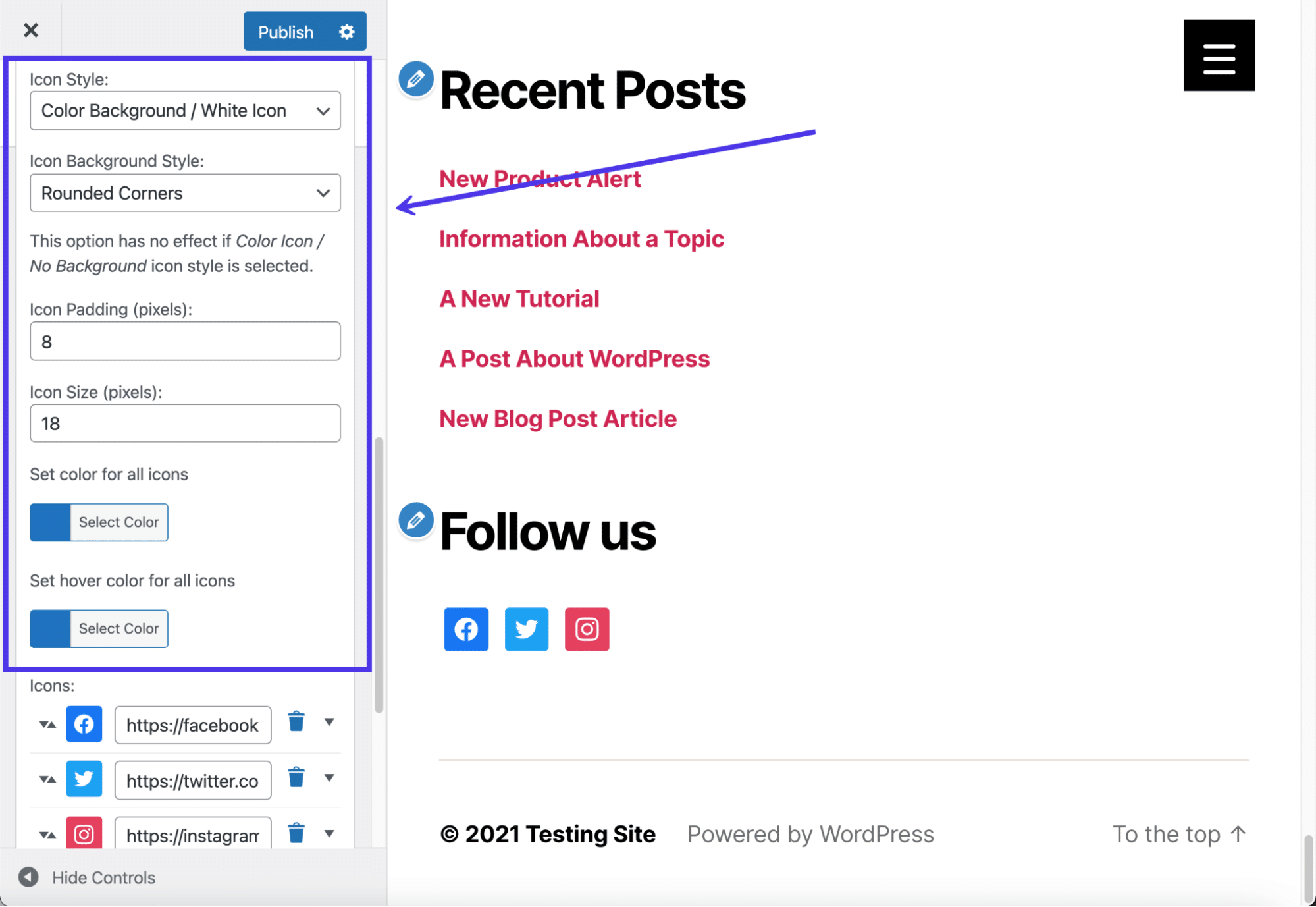
O campo Ícones já tem alguns ícones sociais padrão para você. Faça uma lista dos sites de mídia social que você administra para sua empresa e copie e cole os links nos respectivos campos. Remova todos os ícones que não fazem sentido para o seu negócio.
Para abrir a biblioteca de ícones e adicionar mais ícones, clique no botão Adicionar mais na parte inferior da lista de campos.
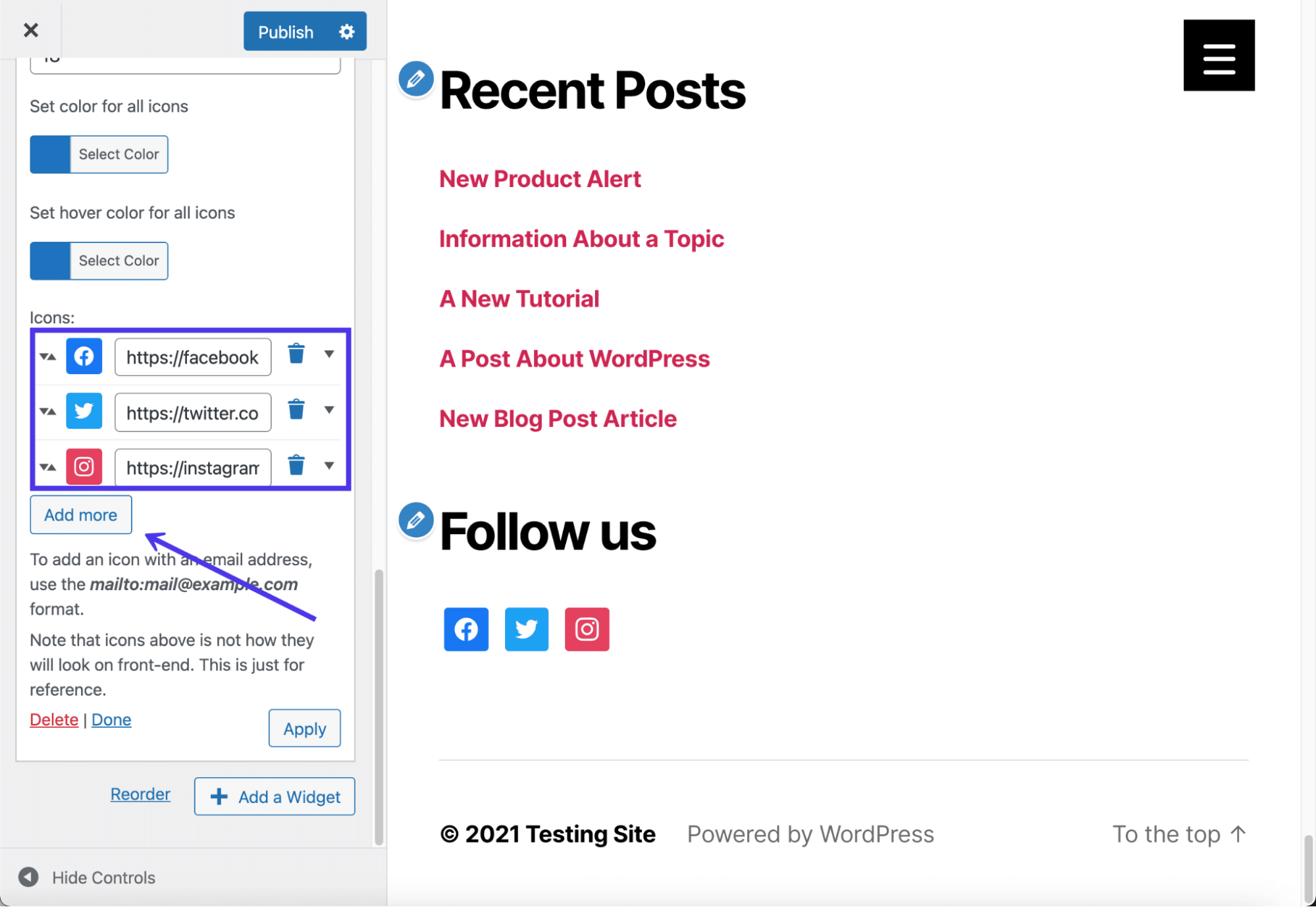
O plug-in oferece uma grande coleção de ícones, com opções para definir cores de ícones, cores de foco e a fonte do kit de ícones. O kit principal é chamado Socicons, mas vários outros kits vêm com o plugin gratuitamente. Clique no menu suspenso Selecionar kit de ícones para ver suas opções.
Por fim, navegue pelos ícones fornecidos com cada kit. Muitos deles você pode nem reconhecer, portanto, fique apenas com aqueles que você executa ativamente e que agregarão valor aos seus clientes.
Em nosso exemplo, escolheremos o ícone do YouTube para adicionar ao nosso rodapé também.
Clique no botão Salvar para colocá-lo na lista e, em seguida, clique no próximo botão Salvar na parte inferior da caixa do widget para ver suas alterações.
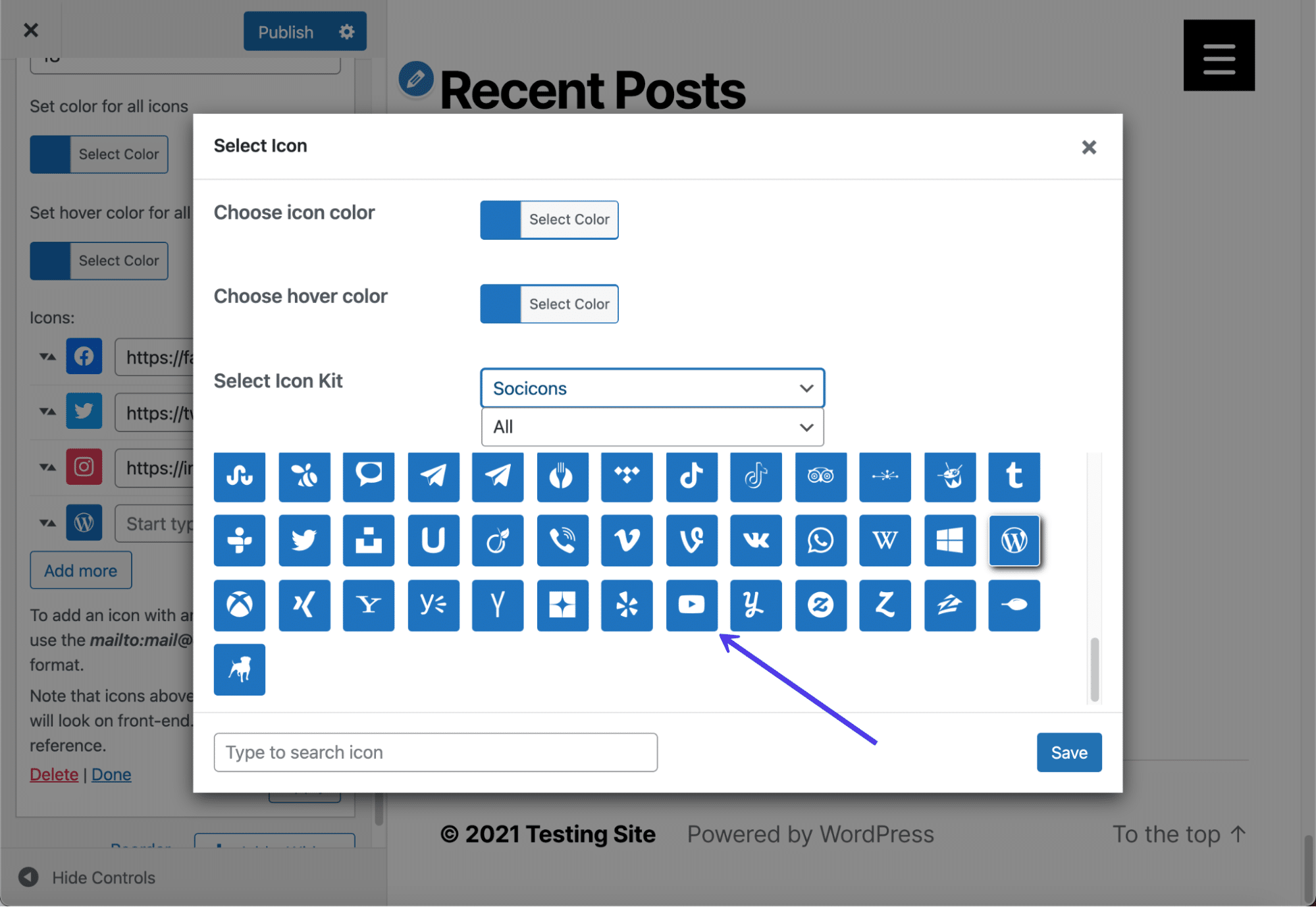
Como você pode ver, fizemos alterações no tamanho e na forma dos ícones, além de adicionar um ícone social extra. Se suas alterações não parecerem corretas, volte para as configurações do widget para resolver os problemas.
Lembre-se sempre de clicar no botão Publicar para que o widget tenha efeito no front-end do seu site. Também recomendamos verificar o frontend para garantir que os ícones sociais apareçam da maneira certa.
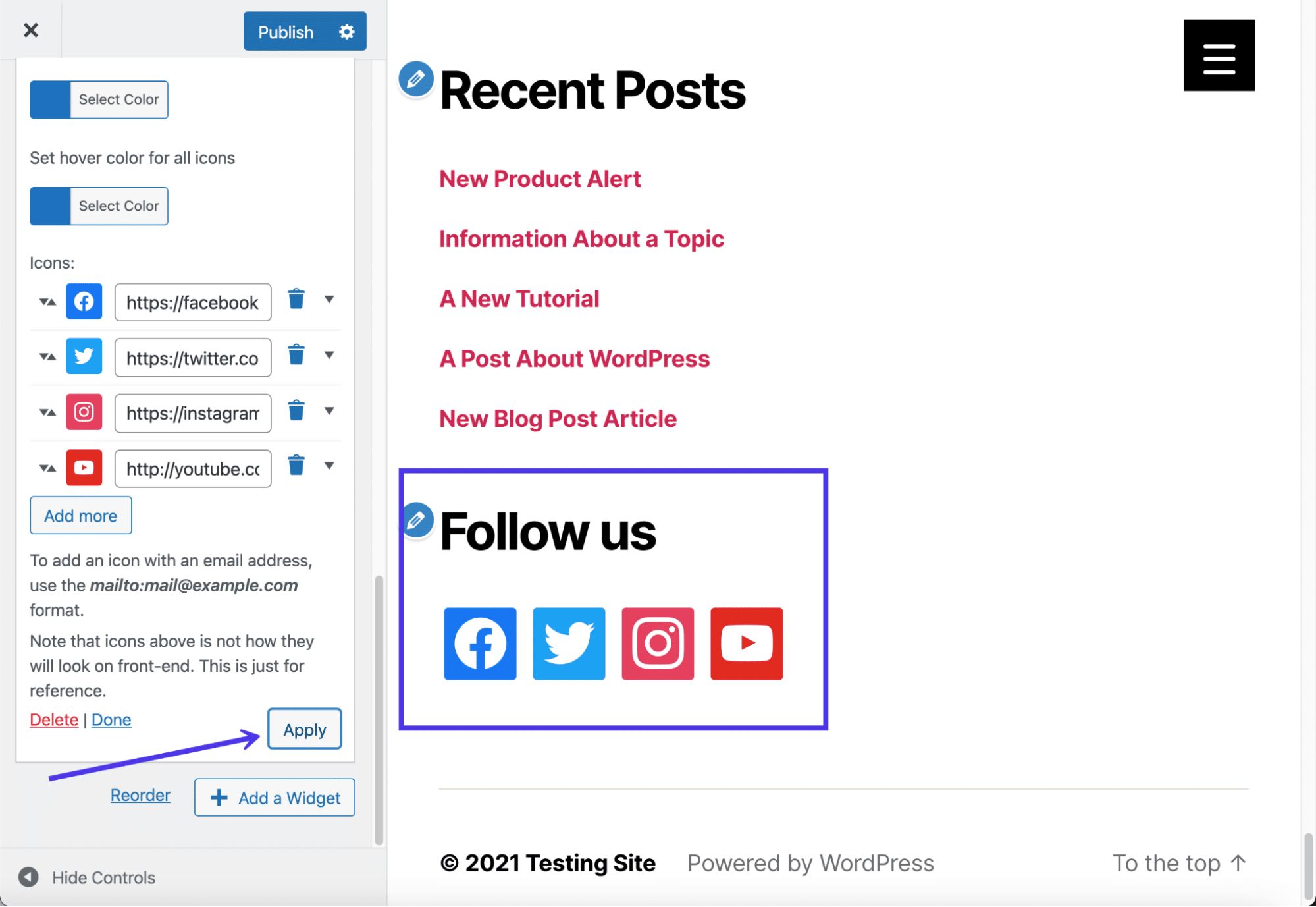
Como adicionar um plano de fundo ao seu rodapé do WordPress
Fundos de rodapé são possíveis com a ajuda de alguns plugins de rodapé e construtores de páginas. No entanto, você também pode colocar uma imagem ou fundo colorido atrás do rodapé usando as configurações básicas que acompanham o seu tema.
Caso tudo mais falhe, mostraremos como inserir o código CSS para adicionar um plano de fundo ao rodapé do WordPress.
Antes de qualquer coisa, verifique as configurações do seu tema para ver se os recursos de fundo do rodapé são padrão. O Abletone Theme, por exemplo, oferece uma guia Footer Background Image dentro do Theme Customizer.
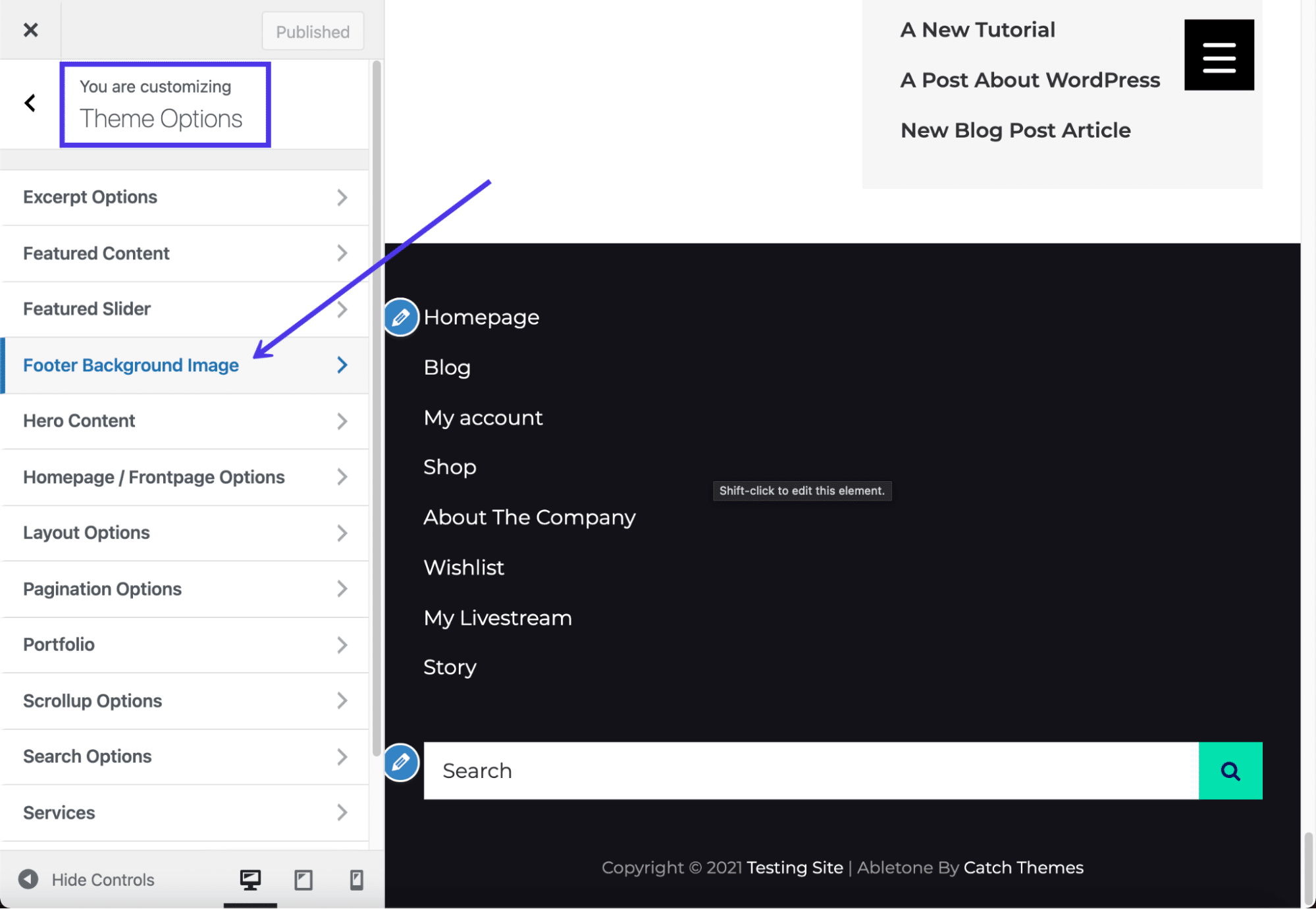
Tudo o que é necessário é clicar no botão Selecionar imagem e procurar uma imagem em sua Biblioteca de mídia, carregar uma nova do seu computador ou procurar uma foto de estoque que atenda às suas necessidades.
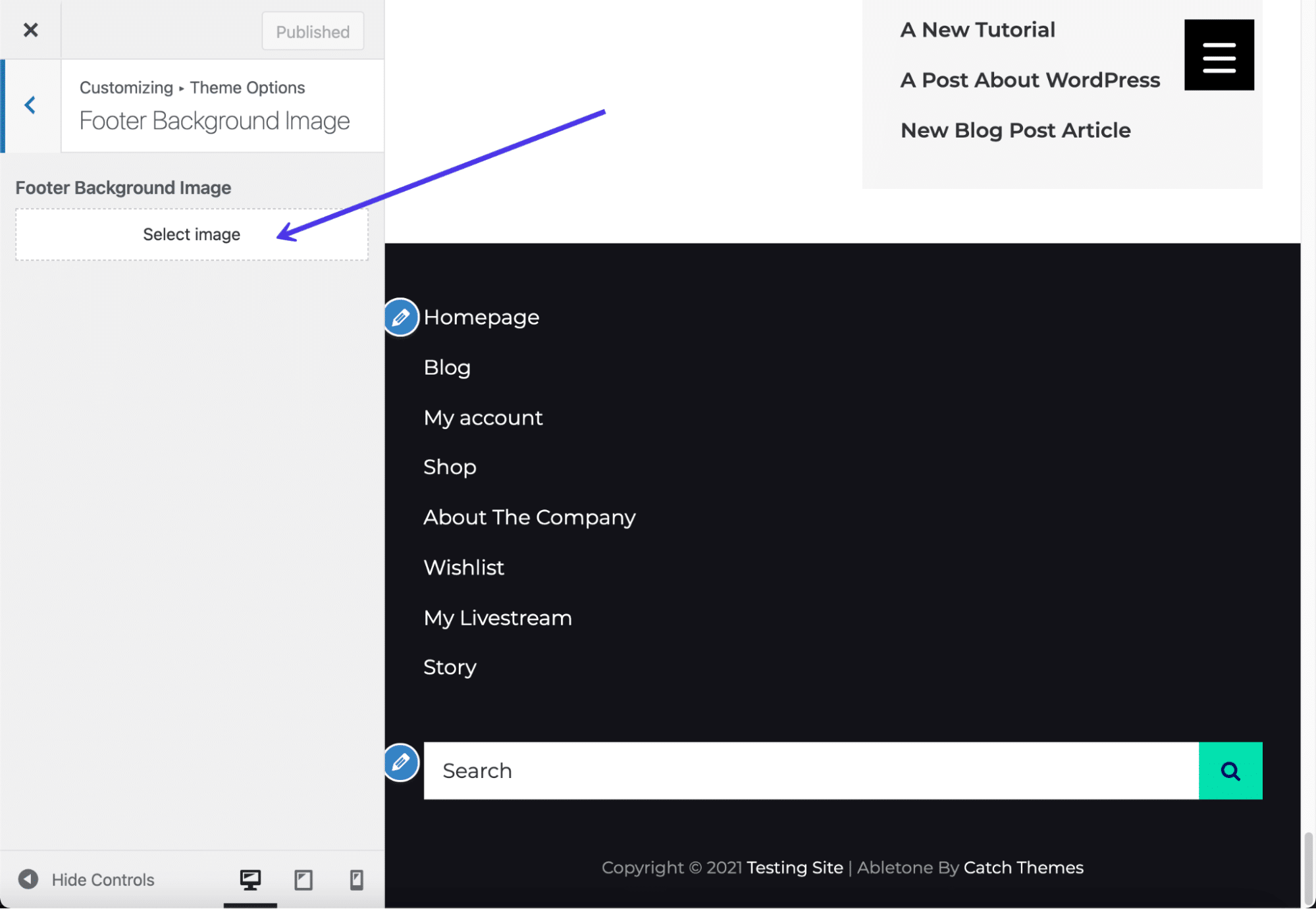
Depois de carregada, a imagem aparece como plano de fundo do rodapé do WordPress. Alguns temas oferecem configurações adicionais para esticar ou colocar lado a lado a imagem, mas sem editar o CSS você mesmo, você fica preso às configurações que acompanham o tema.
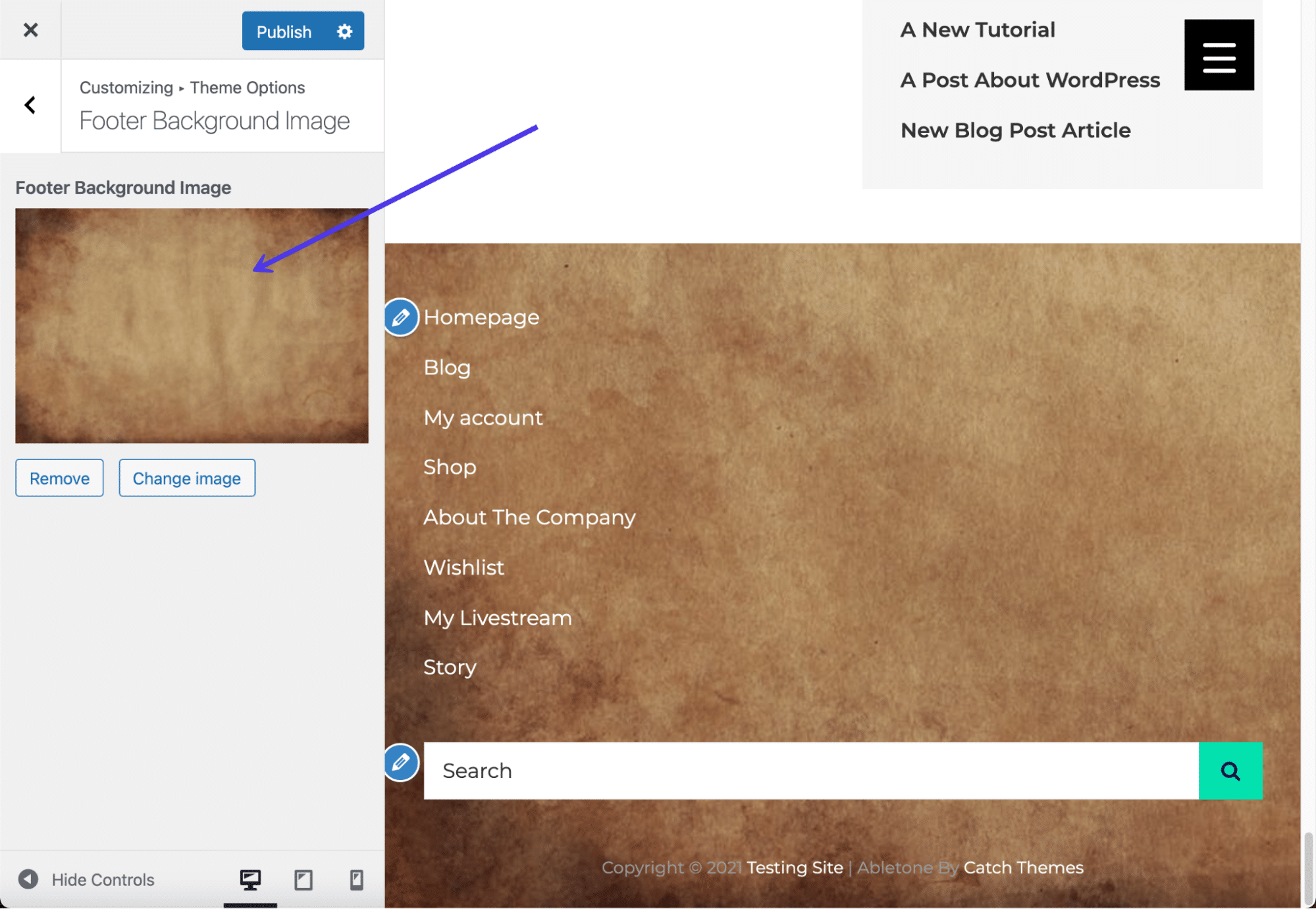
Se você não tiver um tema, construtor de páginas ou plug-in que faça o truque para adicionar um plano de fundo de rodapé, adicionar código CSS lida com essa tarefa, independentemente do seu tema ou construtor de páginas.
Vá para o Personalizador de Temas no WordPress e clique no item de menu CSS Adicional .
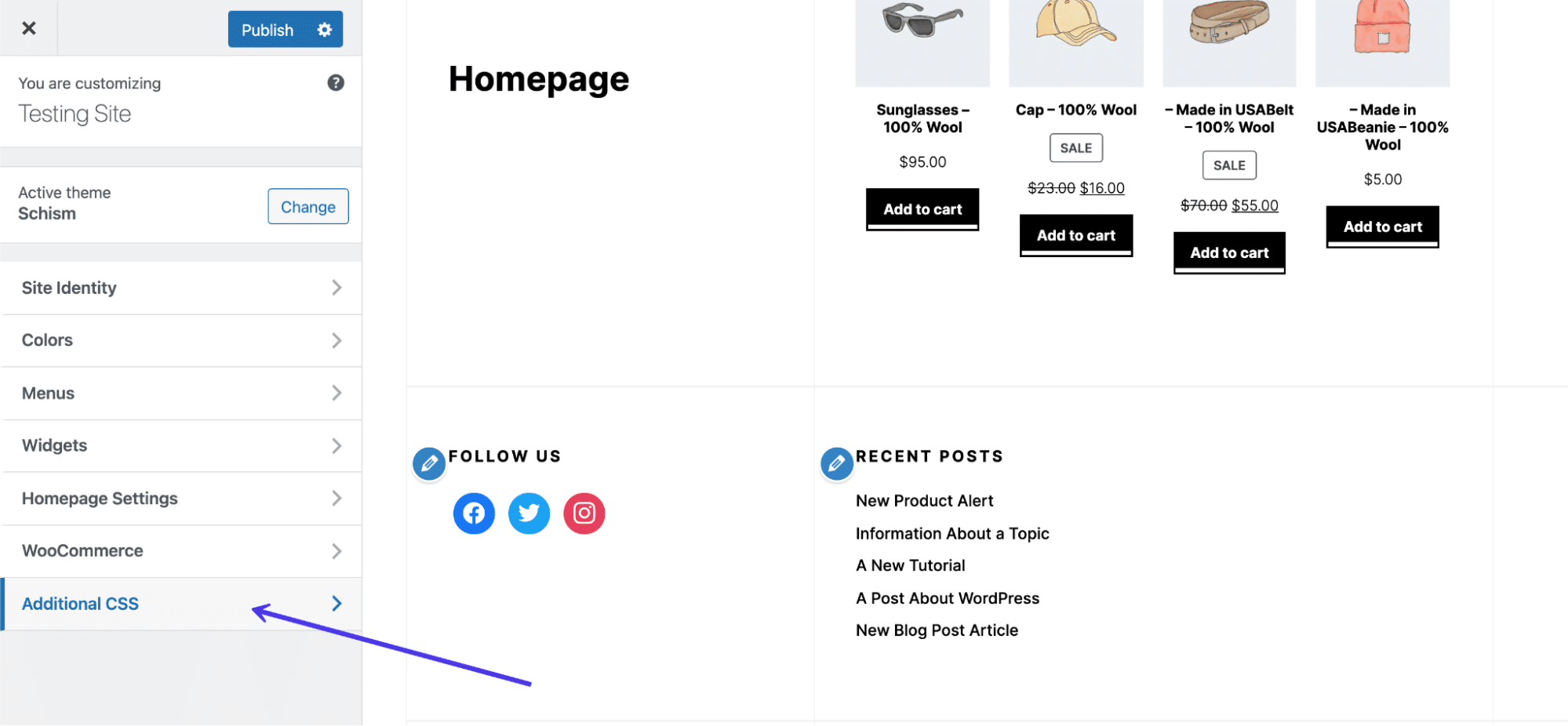
Cole este código CSS no campo, mas substitua YOURIMAGEURL pelo URL da imagem desejada:
footer { background: url(YOURIMAGEURL) repeat; }Você pode encontrar o URL de qualquer imagem em sua visualização de detalhes após o upload para sua Biblioteca de mídia.
Certifique-se de clicar no botão Publicar para vê-lo no front-end.
Você também pode inserir outros bits de código para alterar elementos como dimensionamento e tamanho de extensão de fundo ou repetição. Como você pode imaginar, adicionar o código CSS é um pouco menos simples do que clicar nos botões do plug-in, mas uma pesquisa rápida online pode ajudá-lo a encontrar o código certo para suas necessidades.
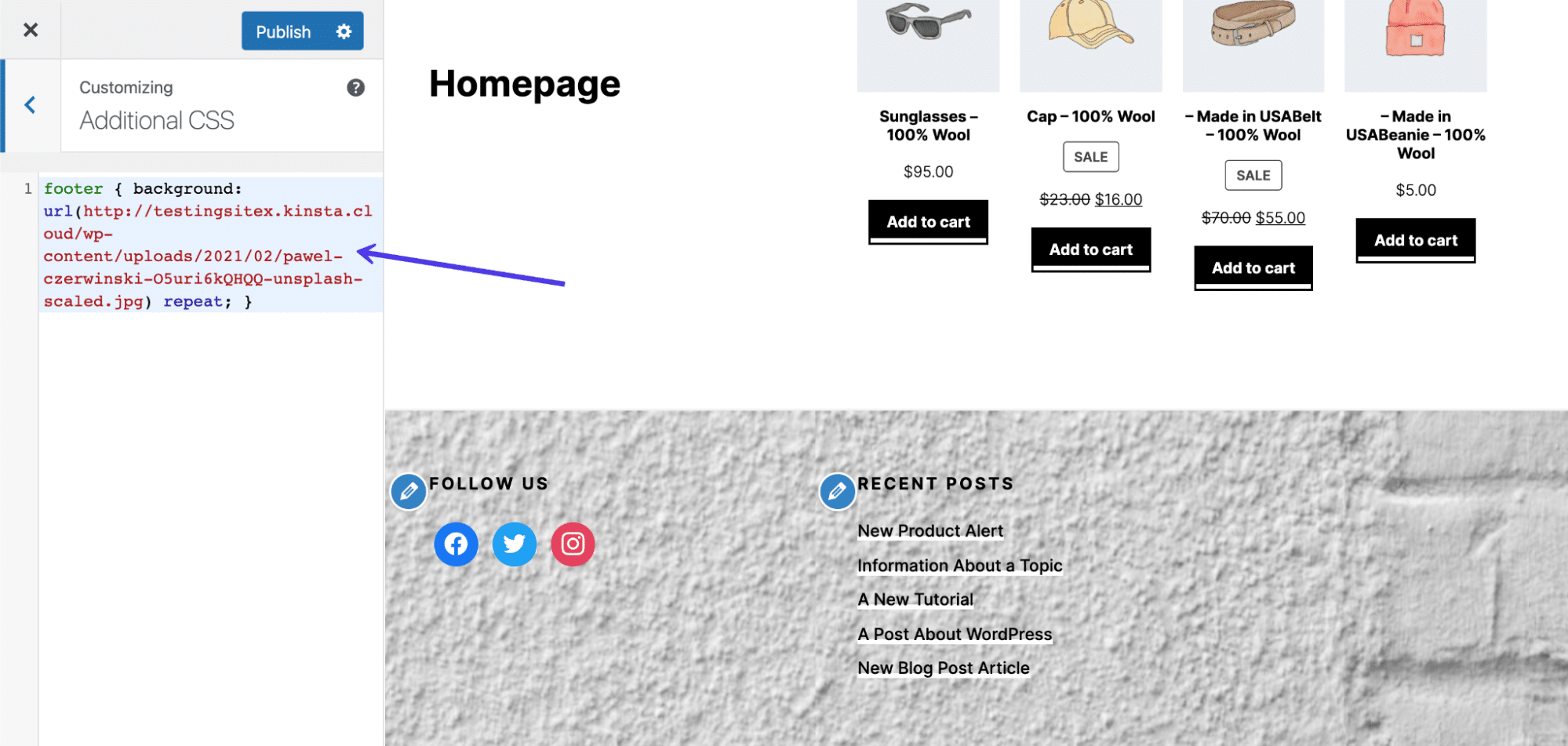
Removendo o texto “Powered by WordPress”
Na seção anterior, abordamos como remover o crédito do WordPress no rodapé do WordPress.com. É um pouco mais complicado em um site WordPress auto-hospedado, já que a maioria dos temas não oferece uma maneira de remover o crédito na seção Identidade do Site do Personalizador de Temas.
Portanto, devemos procurar outras maneiras de remover o texto “Powered by WordPress” no rodapé.
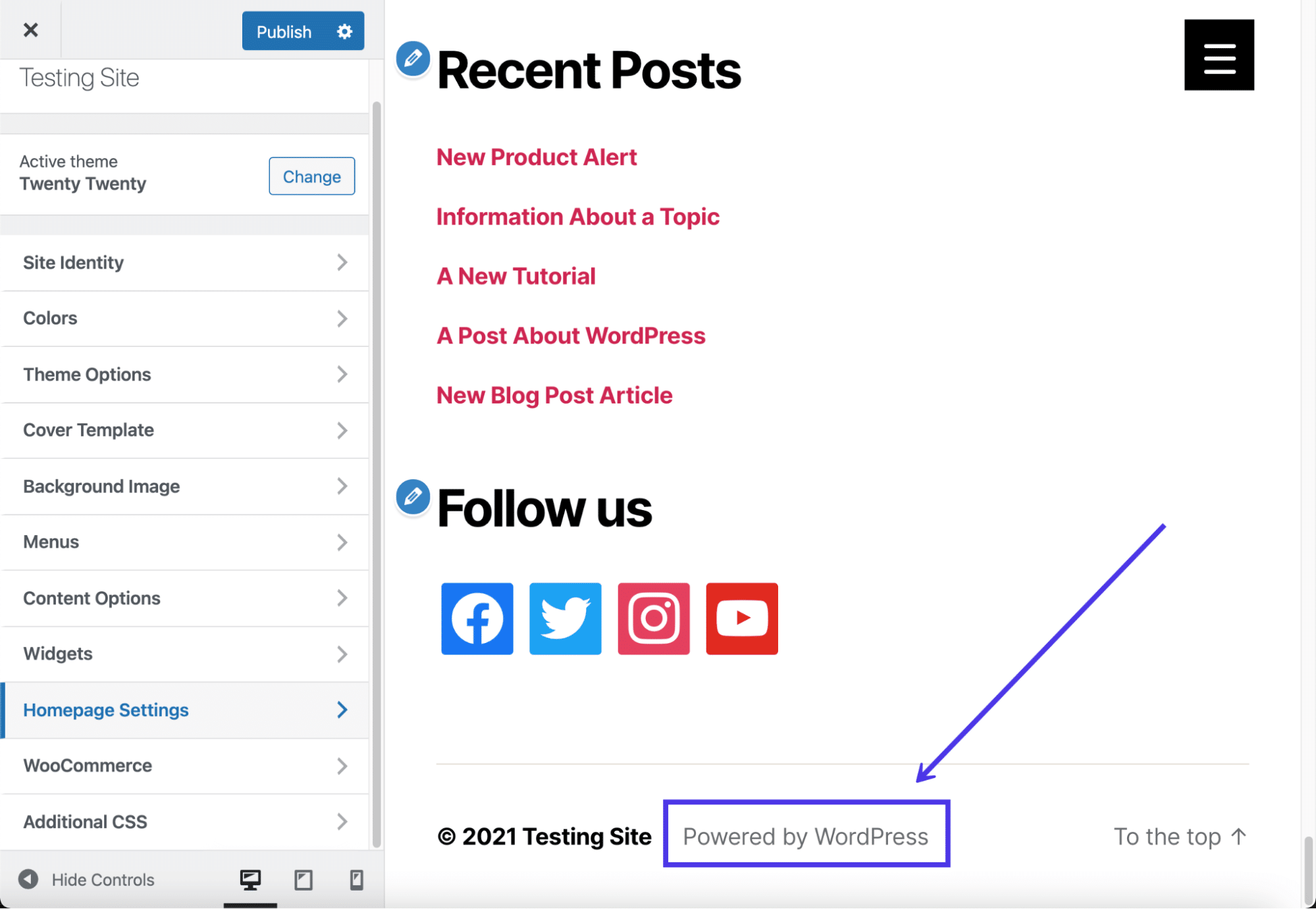
Para lidar com esse processo, leia nosso guia detalhado sobre como remover a tag “Powered By WordPress” em seu rodapé. Este artigo da base de conhecimento abrange todos os seguintes tópicos:
- Por que você pode querer remover a mensagem “Powered By WordPress”
- Quando você pode não querer removê-lo
- Métodos a evitar ao tentar remover o crédito
- Como remover o crédito com um plugin
- Como remover manualmente o crédito “Powered By WordPress”
- Substituindo o crédito do rodapé pelo seu próprio código
Editar o crédito do rodapé com um plugin é significativamente mais fácil para o usuário médio do WordPress. No entanto, seguir a rota manual garante que você tenha controle total sobre o rodapé e elimina a necessidade de ter outro plug-in instalado em seu painel.
É legal remover “Proudly Powered by WordPress”?
Considerando que o WordPress torna um pouco complicado remover o texto “Proudly Powered by WordPress” do seu rodapé, você pode se perguntar se é kosher se livrar da mensagem.
A resposta é que você é mais do que bem-vindo para retirar o texto “Powered by WordPress” do seu rodapé sem ter que se preocupar com quaisquer repercussões legais ou violações dos Termos de Serviço do WordPress. Isso ocorre porque o uso do WordPress está sob uma GPL (General Public License), o que significa que qualquer pessoa pode redistribuir e alterar o WordPress da maneira que achar melhor.
No geral, é altamente recomendável remover o texto “Proudly Powered by WordPress”, pois não tem nada a ver com sua marca e simplesmente promove outra organização. Sim, é bom divulgar o WordPress, mas não à custa de sua própria marca e espaço valioso no site.
Agora, as mensagens de rodapé mostradas pelo desenvolvedor do tema são uma história diferente. Falaremos sobre isso na próxima seção.
Como remover o texto “Powered by XYZ Theme” no rodapé do WordPress
Agora sabemos que você não terá problemas com a lei ou com o WordPress ao eliminar a mensagem de rodapé “Proudly Powered by WordPress”. Mas e alguns dos desenvolvedores de temas que colocaram “Powered by XYZ Theme” no rodapé?
Felizmente, a grande maioria dos temas do WordPress também se enquadra em uma Licença Pública Geral, tornando totalmente aceitável cortar esse texto e substituí-lo por algo mais adequado para o seu negócio. No entanto, é prudente verificar novamente com o desenvolvedor do tema para garantir que ele não tenha um requisito em seus termos e condições que estipule que você mantenha o crédito de desenvolvimento no rodapé.
Você pode fazer isso simplesmente perguntando ao desenvolvedor se o tema se enquadra em uma Licença Pública Geral. E se isso não acontecer, ou seus termos e condições tornam obrigatório deixar o crédito, sugerimos procurar outro tema, pois esse não é exatamente um item desejável para ter em seu site.
Então, como você remove o texto “Powered by XYZ Theme” no seu rodapé?
Alguns plugins que removem a mensagem “Powered by WordPress” também podem descartar qualquer mensagem inserida pelo desenvolvedor do tema. No entanto, isso não é uma coisa certa.
Portanto, sugerimos optar por um dos seguintes métodos:
- Edite os arquivos do site de rodapé diretamente para eliminar a mensagem de crédito.
- Peça ao desenvolvedor para removê-lo para você.
- Atualize para a versão premium do tema.
Editar os arquivos do site de rodapé exige um pouco de conhecimento técnico, mas geralmente você pode fazer isso em questão de minutos. Pedir ao desenvolvedor para remover o crédito de desenvolvedor do tema pode acabar funcionando, mas você espera essencialmente obter um desenvolvedor amigável que esteja disposto a orientá-lo no processo. Normalmente, eles não oferecem isso se você estiver usando apenas a versão gratuita do tema deles.
A opção mais fácil é atualizar para a versão premium desse tema. Muitos desenvolvedores de temas premium oferecem versões simplificadas e gratuitas de seus temas na esperança de que você atualize para obter recursos aprimorados e maior controle.
Como atualizar para um tema premium e falar com o desenvolvedor pode ser feito por conta própria, falaremos principalmente sobre como editar os arquivos do site do tema para se livrar dessa mensagem de crédito.
Para começar, confira o rodapé do seu tema para confirmar se você tem crédito de desenvolvedor na parte inferior. Nesse caso, anote o texto exato que está sendo exibido, pois isso pode ajudar a encontrar a mensagem nos arquivos do seu site.
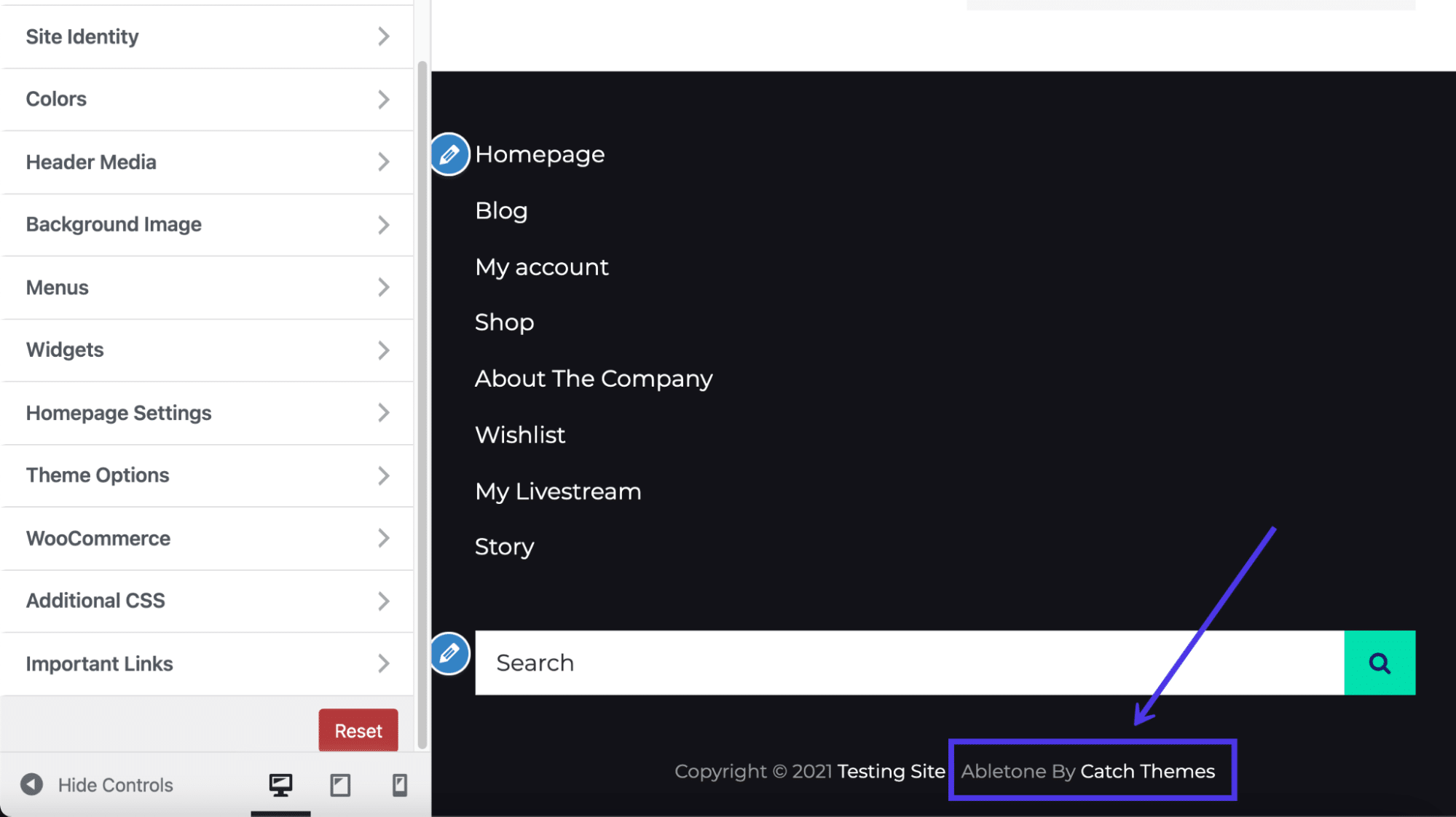
Conecte-se aos arquivos do seu site usando um cliente FTP, conforme discutido anteriormente neste artigo. Cada desenvolvedor de tema difere em onde eles colocam o crédito do rodapé, mas um bom lugar para começar é /public/wp-content/themes .
Escolha o tema que você ativou em seu site.
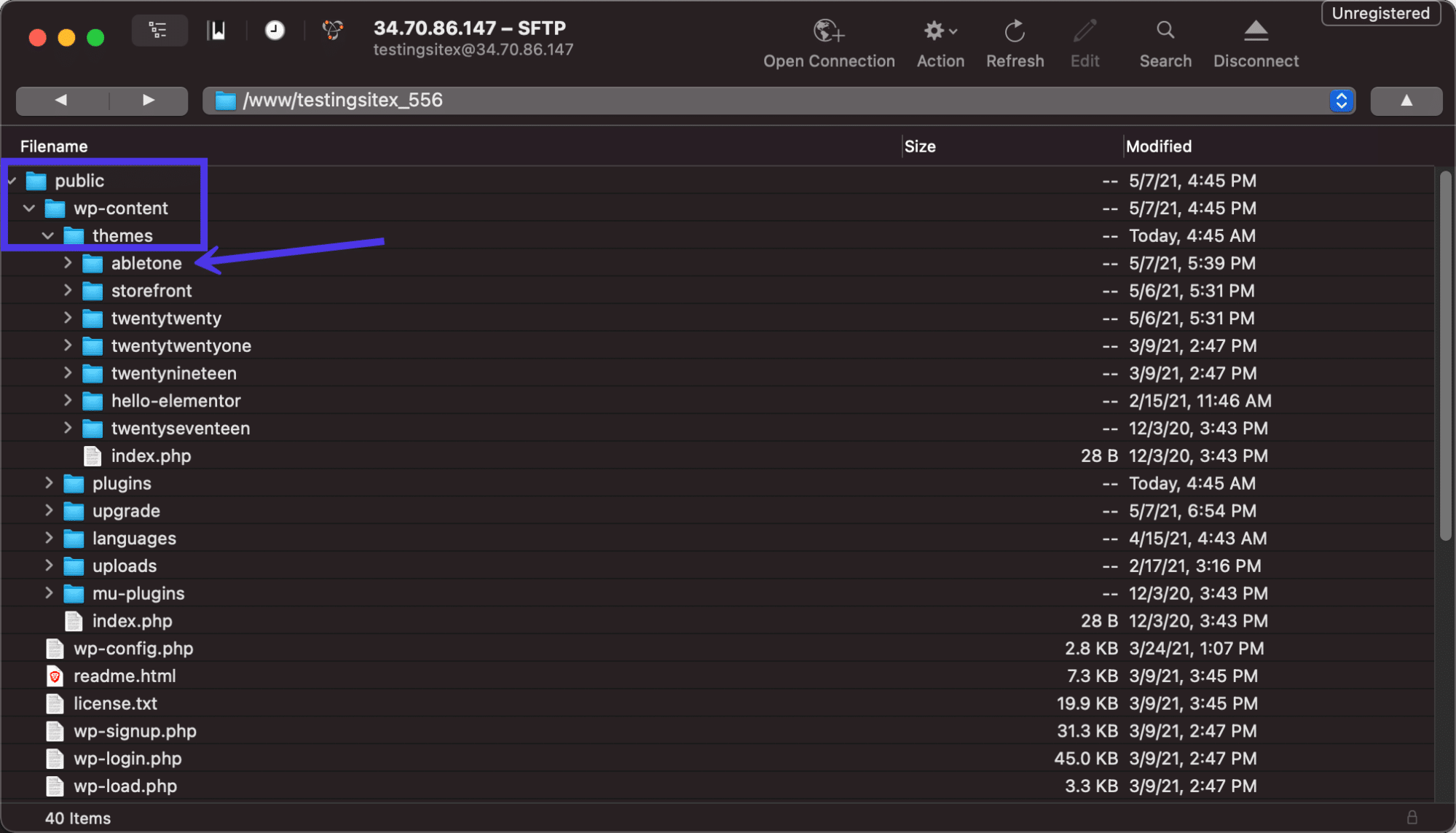
A partir daqui, uma opção é abrir o arquivo footer.php principal em um editor de texto ou IDE PHP e procurar referências ao crédito do rodapé. Use a função Localizar no editor escolhido para digitar e pesquisar o texto exato que aparece como a mensagem de crédito no rodapé.
Como acontece com todos os temas, este pode não ser o arquivo correto para remover o crédito do rodapé; depende inteiramente de como o tema foi construído. Se você não tiver sorte com o arquivo footer.php , continue procurando em outro lugar.
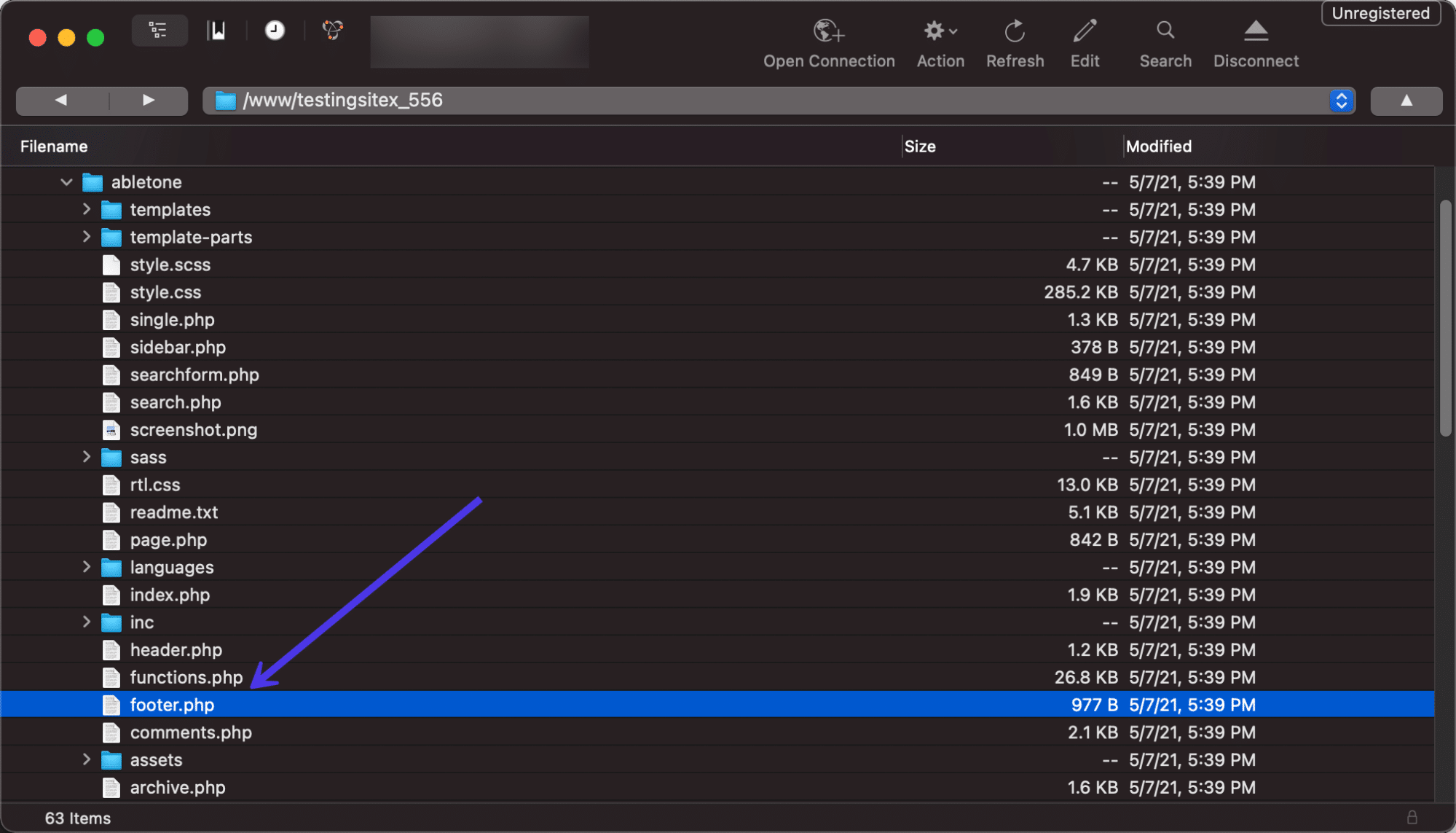
Um dos lugares mais comuns para encontrar o código de informações de crédito do rodapé é na pasta /template-parts . Descobrimos que esse era o caso do tema de teste atual que instalamos para este tutorial.
Podemos ir para a pasta /footer e clicar no arquivo site-info.php . Esse arquivo site-info.php (ou alguma variante dele) é um local comum para armazenar as informações de crédito do rodapé do tema.
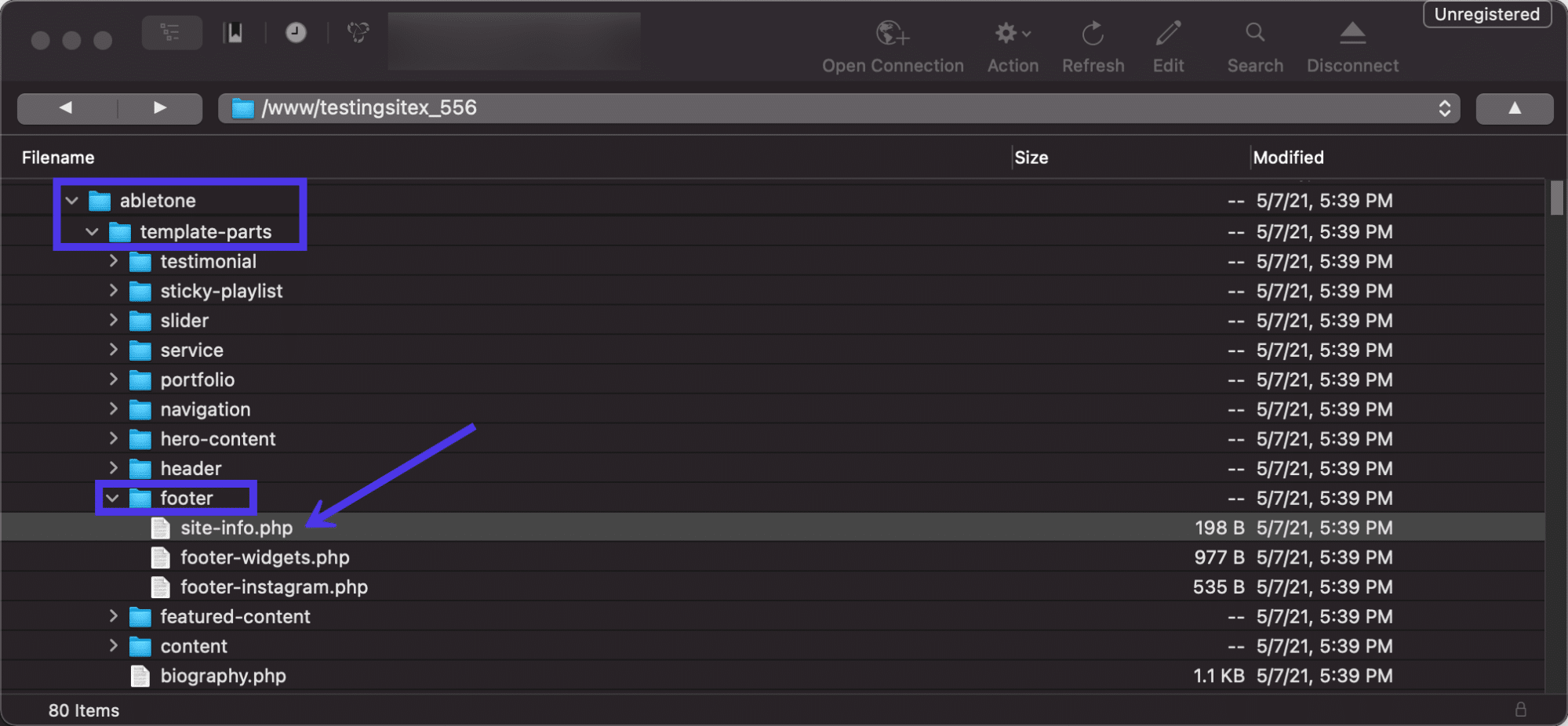
Sinta-se à vontade para excluir os créditos do rodapé ou substituí-los por outra coisa. Para esta situação, simplesmente removeremos o gancho de créditos e o código de créditos do_action na parte inferior.
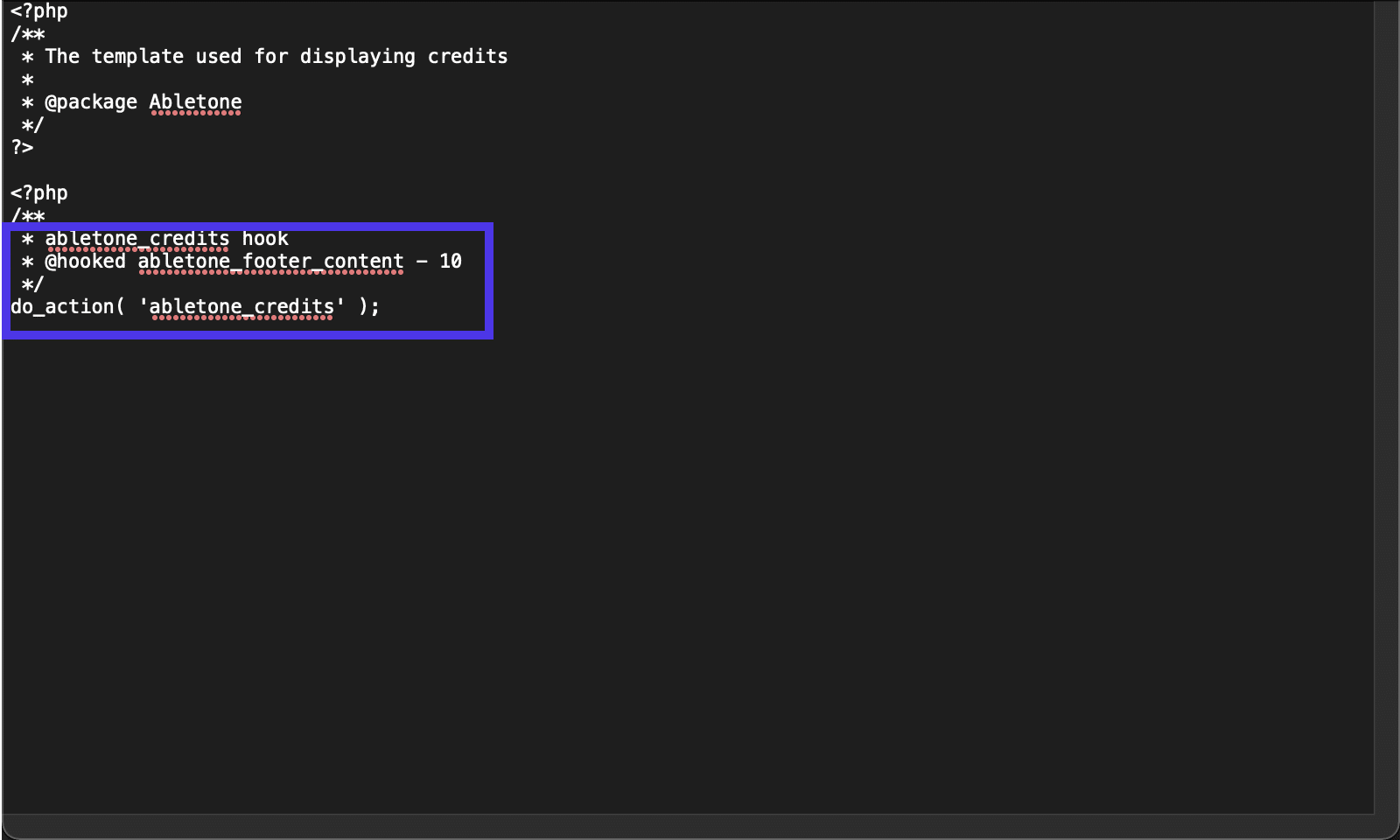
E isso removeu com sucesso a totalidade do crédito mostrado para o desenvolvedor do tema. Também não teve nenhum efeito no conteúdo do rodapé, como nossos widgets e menus.
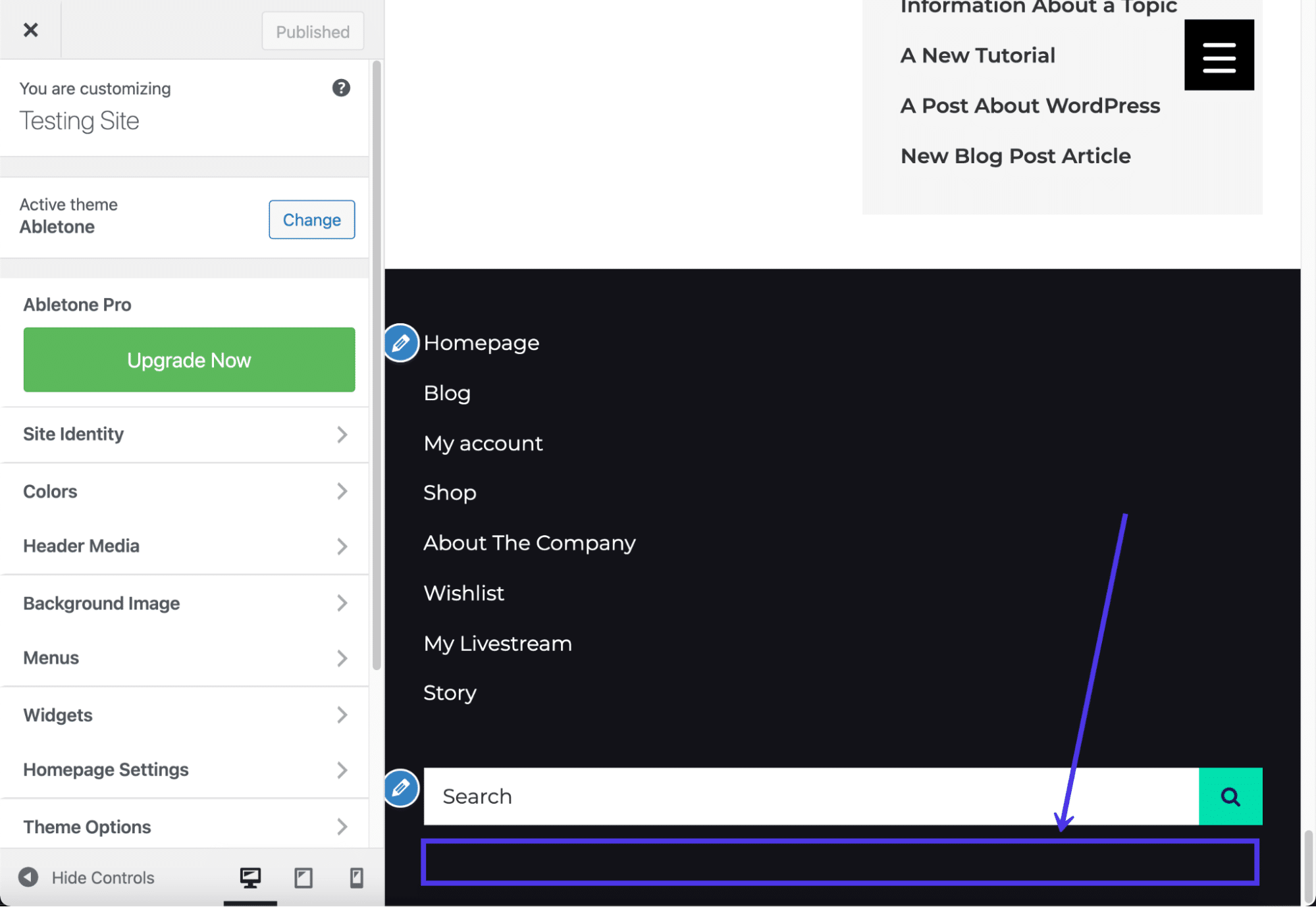
Como mencionado anteriormente, uma maneira de ocultar o crédito do rodapé, além de oferecer suporte ao desenvolvedor do tema e receber recursos muito melhores, é atualizar para a versão premium do tema. Fique de olho em um botão em seu painel para atualizar para uma versão Pro ou acesse o site do desenvolvedor para efetuar um pagamento.
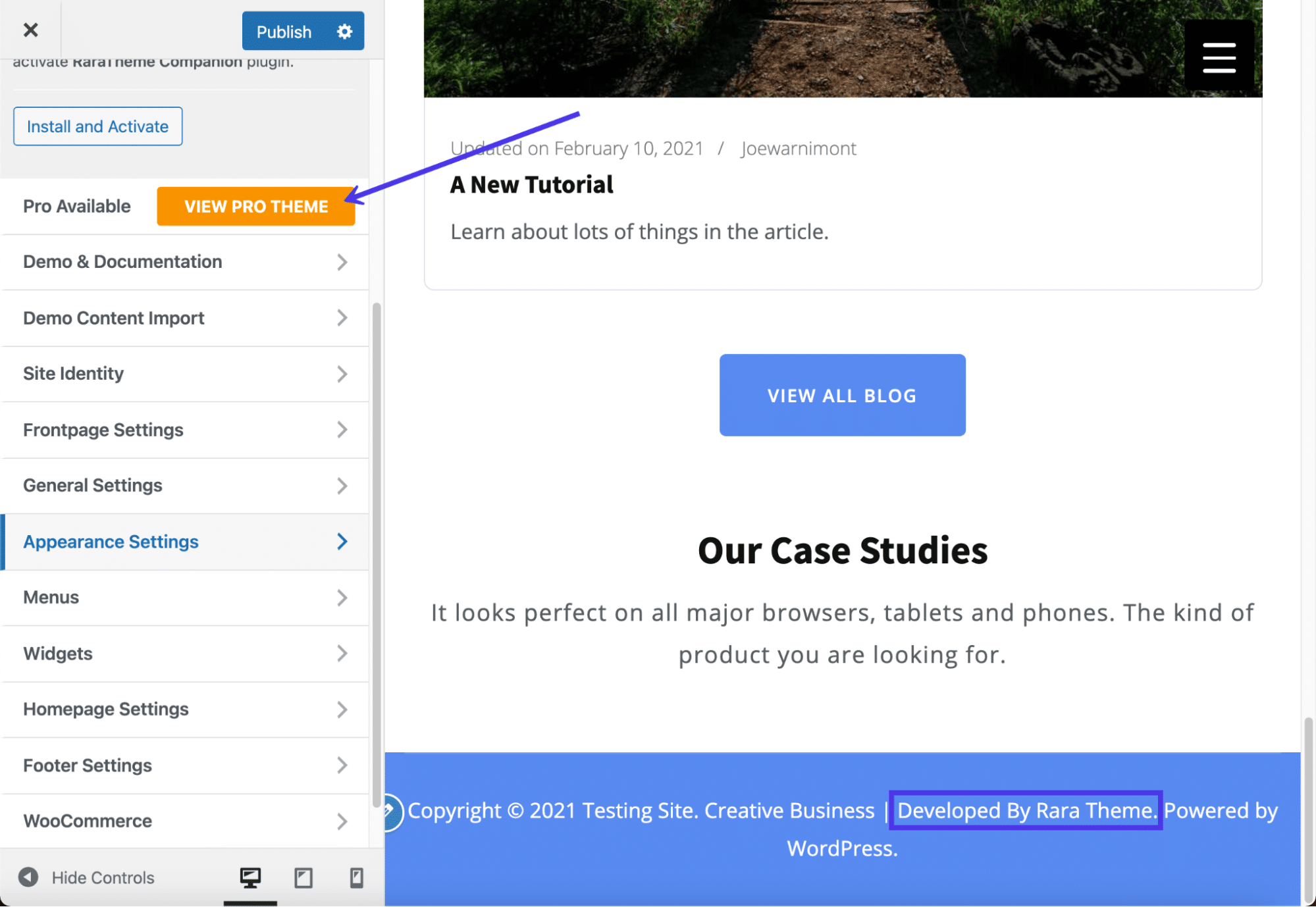
Como remover completamente o rodapé do WordPress
Embora não seja recomendado para a maioria dos sites, às vezes faz sentido remover completamente o rodapé do WordPress em determinadas situações.
Se você achar que um rodapé do WordPress causa muita confusão (o que é comum em páginas de destino), ou se você preferir que o rodapé não seja rastreado pelos mecanismos de pesquisa, tirar o rodapé da equação completamente pode não ser ruim opção.
Tenha em mente, no entanto, que você não está excluindo o rodapé de seus arquivos do WordPress. O arquivo footer.php é uma parte central dos arquivos do WordPress, então você deve deixá-lo. No entanto, podemos usar o código CSS para dizer ao WordPress para não exibir o rodapé e seu conteúdo.
Para ocultar completamente o rodapé do WordPress, acesse o Personalizador de Temas e clique na guia CSS Adicional .
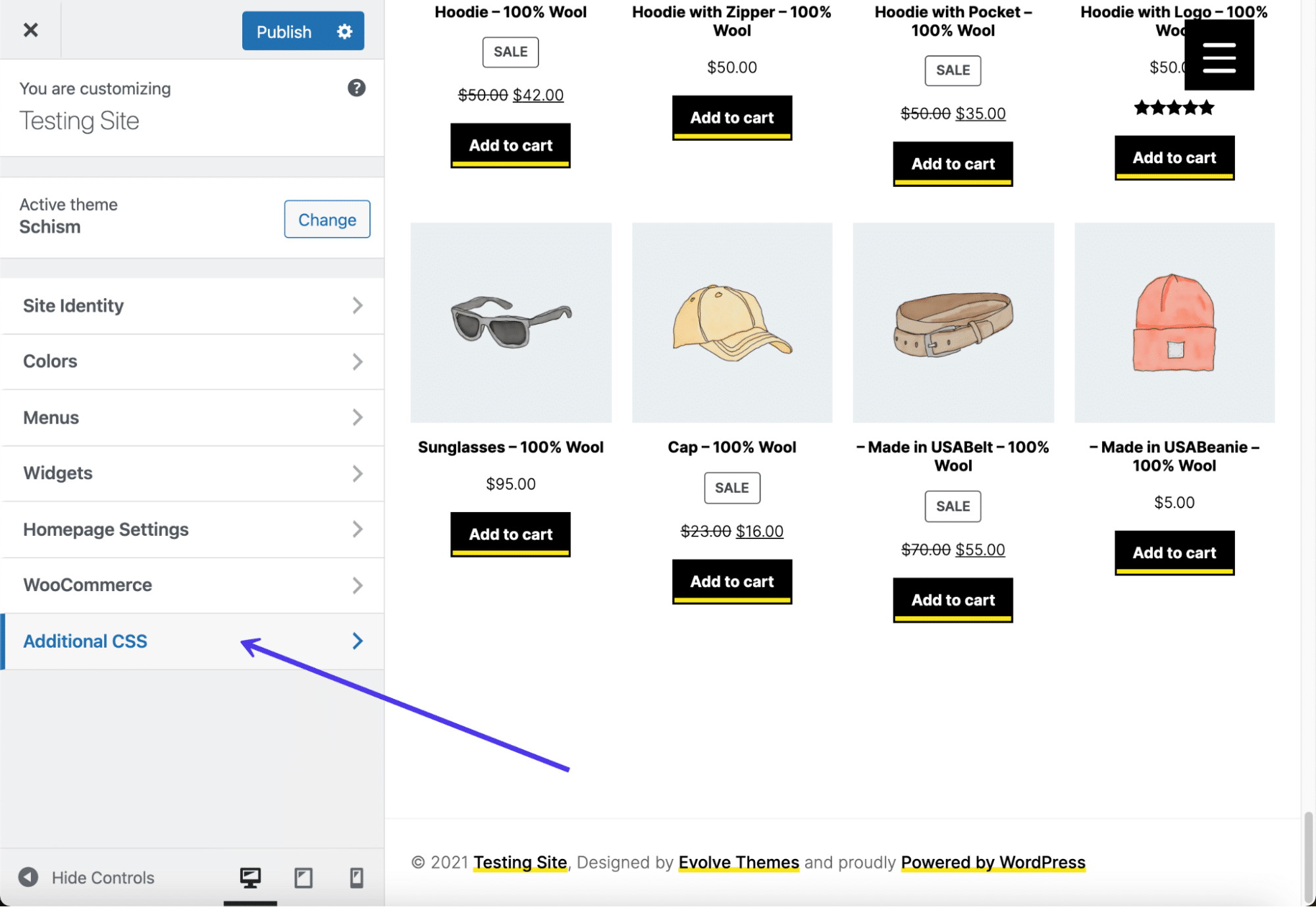
O objetivo é colar CSS para informar ao WordPress que não queremos ver o rodapé em nosso site.
Estamos tentando esconder tudo neste exemplo, desde as informações de direitos autorais até o WordPress e os créditos do desenvolvedor do tema. Você também pode usar esse método para ocultar itens como widgets e menus no rodapé.
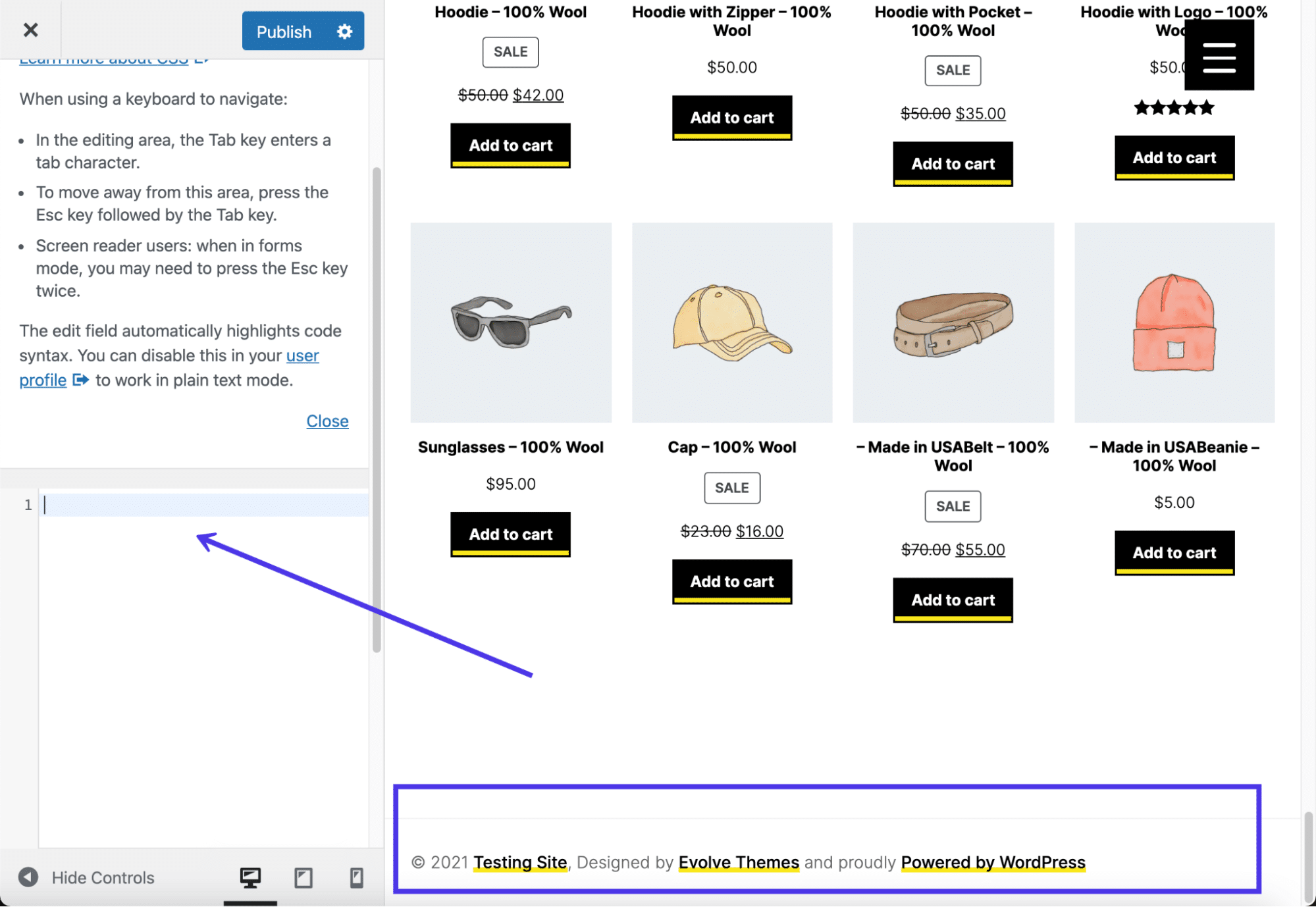
Vá em frente e cole o seguinte código na caixa CSS :
footer{ display:none; }Isso diz ao WordPress para esconder tudo dentro do arquivo footer.php . O arquivo permanece dentro do diretório de arquivos, caso você queira adicionar conteúdo novamente no futuro.
A visualização do Personalizador de Temas agora deve mostrar um espaço em branco. Certifique-se de clicar no botão Publicar para ver os resultados no front-end.
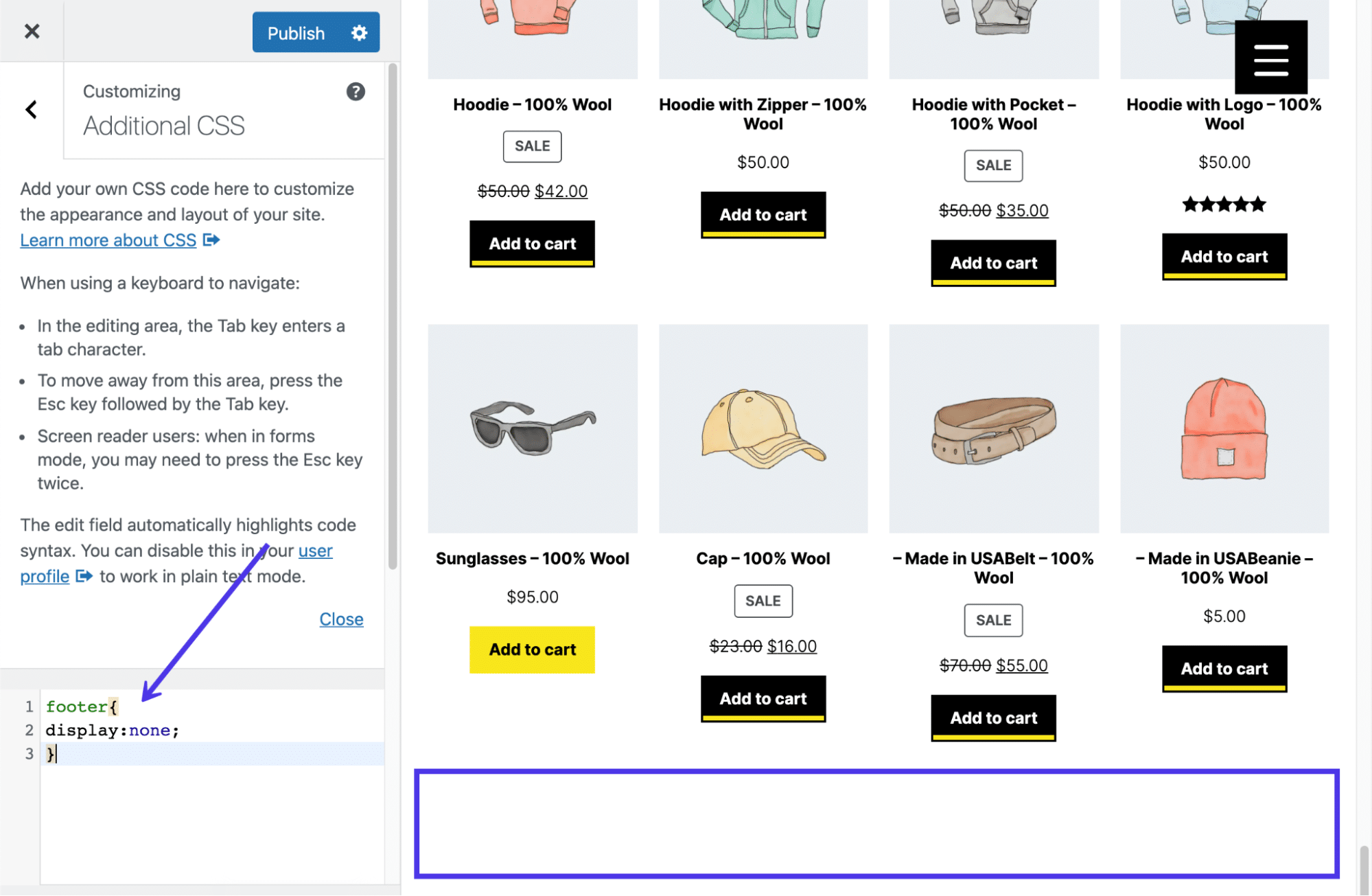
Embora esse CSS deva funcionar para a maioria dos temas, você pode descobrir que o desenvolvedor do tema tem uma configuração de arquivo diferente. Outra maneira de remover potencialmente a maior parte do conteúdo do rodapé é usar o seguinte código em vez do código anterior discutido:
.site-info { display:none; }Esta opção é menos provável de funcionar, mas não é inédito para os desenvolvedores de temas criarem um arquivo chamado site-info.php na pasta template-parts de um rodapé.
Resumo
Os rodapés do WordPress têm muitos propósitos, desde a adição de botões de mídia social até a exibição de postagens recentes no blog, páginas de suporte e formulários. O objetivo é aproveitar esse espaço extra, já que não é aconselhável empacotar seu menu principal com muitos links ou tentar encher sua barra lateral com uma enxurrada de conteúdo.
Você aprendeu muitas maneiras de editar um rodapé do WordPress. Esperamos que agora você possa editar e personalizar rodapés com sucesso em qualquer site WordPress!
Deixe-nos saber nos comentários abaixo se você tiver alguma dúvida sobre a edição do rodapé no WordPress!
